Page 1
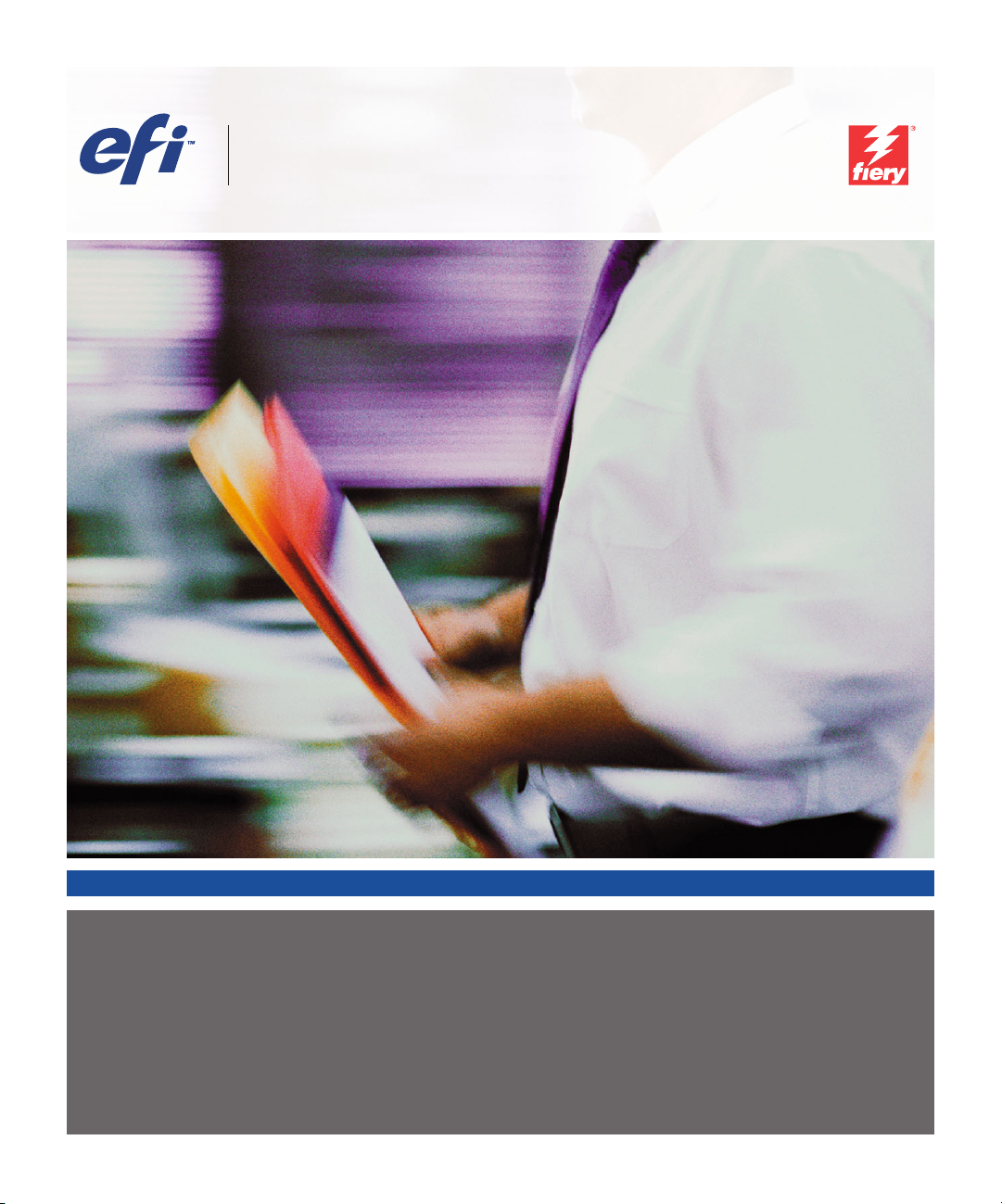
Fiery® Color Server
SERVER & CONTROLLER SOLUTIONS
FIERY-KLEURREFERENTIE
Page 2
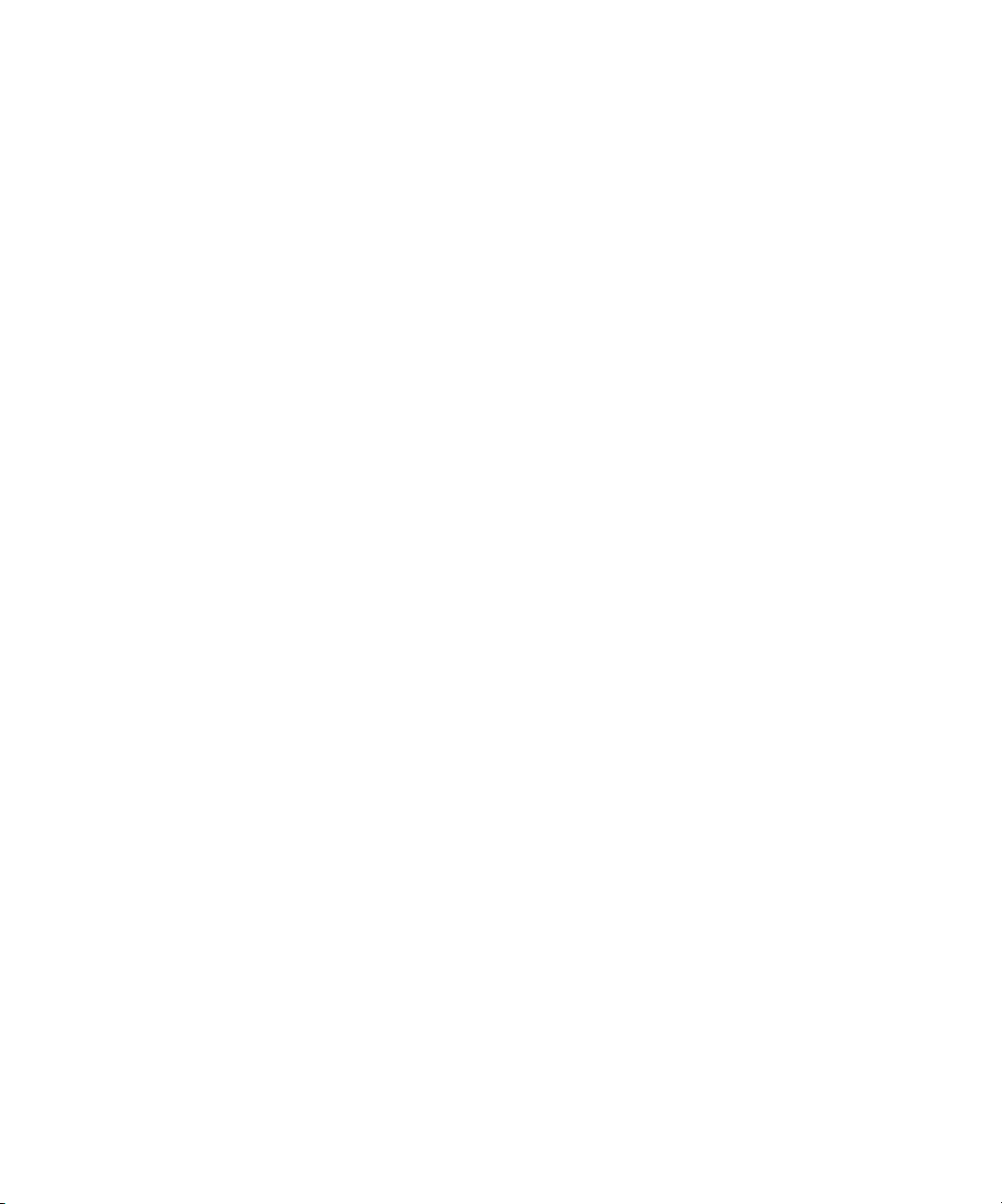
Page 3
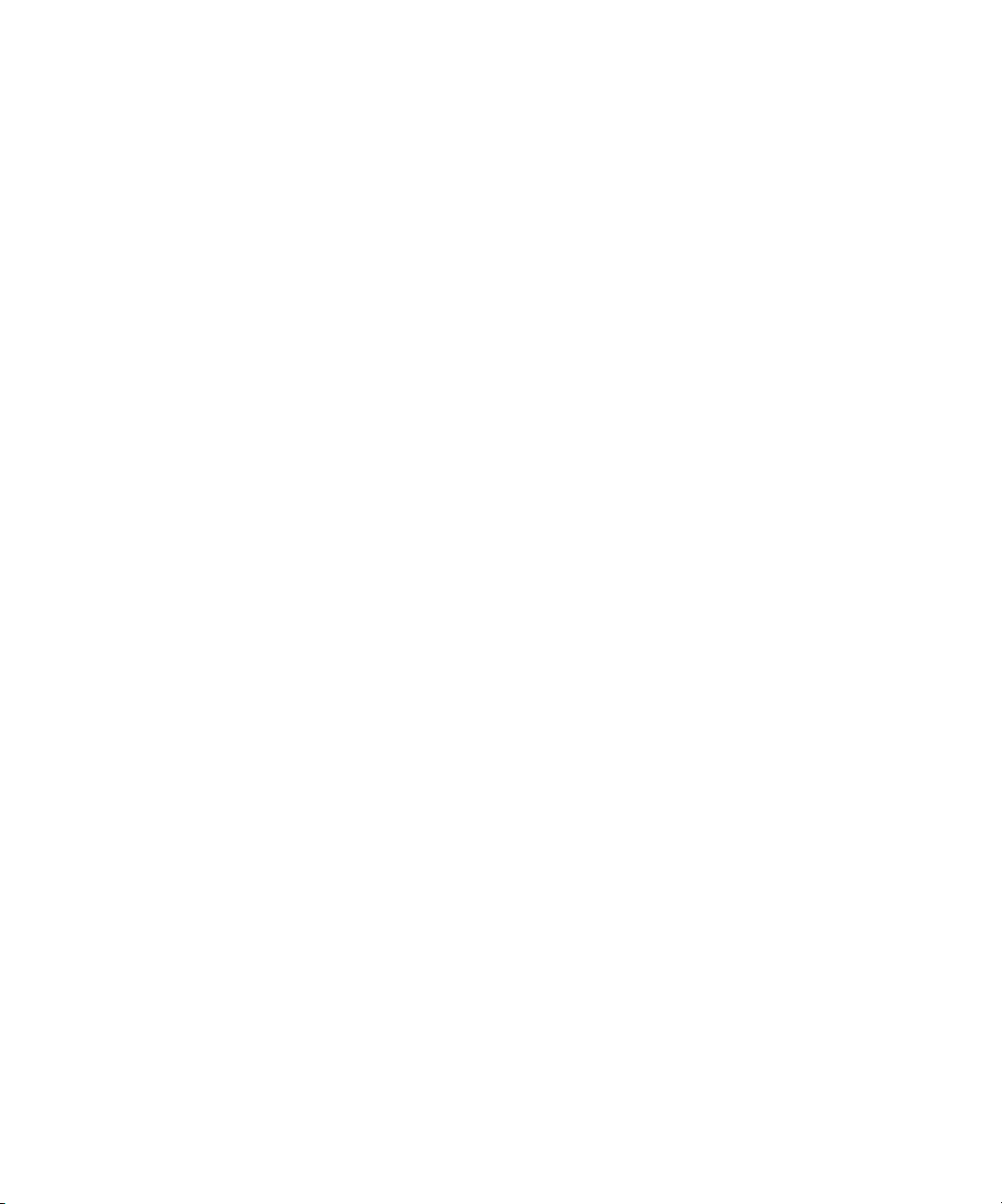
Copyright © 2004 Electronics for Imaging, Inc. Alle rechten voorbehouden.
De onderhavige publicatie is auteursrechtelijk beschermd en alle rechten op deze publicatie worden voorbehouden. Niets uit deze publicatie mag zonder
voorafgaande schriftelijke en uitdrukkelijke toestemming van Electronics for Imaging, Inc. worden verveelvoudigd dan wel in enige vorm of op enige manier en
voor enig doel worden verzonden. De informatie in dit document kan zonder voorafgaande kennisgeving worden gewijzigd en schept geen verplichtingen zijdens
Electronics for Imaging, Inc.
Deze publicatie wordt geleverd bij een EFI-product (het “product”) dat EFI-software (de “software” bevat). De software is onderworpen aan een
licentieovereenkomst en mag uitsluitend conform de bepalingen van deze softwarelicentie worden gebruikt en worden gekopieerd.
Dit product valt mogelijk onder een van de volgende patenten in de V.S: 4,716,978, 4,828,056, 4,917,488, 4,941,038, 5,109,241, 5,170,182, 5,212,546,
5,260,878, 5,276,490, 5,278,599, 5,335,040, 5,343,311, 5,398,107, 5,424,754, 5,442,429, 5,459,560, 5,467,446, 5,506,946, 5,517,334, 5,537,516,
5,543,940, 5,553,200, 5,563,689, 5,565,960, 5,583,623, 5,596,416, 5,615,314, 5,619,624, 5,625,712, 5,640,228, 5,666,436, 5,745,657, 5,760,913,
5,799,232, 5,818,645, 5,835,788, 5,859,711, 5,867,179, 5,940,186, 5,959,867, 5,970,174, 5,982,937, 5,995,724, 6,002,795, 6,025,922, 6,035,103,
6,041,200, 6,065,041, 6,112,665, 6,116,707, 6,122,407, 6,134,018, 6,141,120, 6,166,821, 6,173,286, 6,185,335, 6,201,614, 6,215,562, 6,219,155,
6,219,659, 6,222,641, 6,224,048, 6,225,974, 6,226,419, 6,238,105, 6,239,895, 6,256,108, 6,269,190, 6,271,937, 6,278,901, 6,279,009, 6,289,122,
6,292,270, 6,299,063, 6,310,697, 6,321,133, 6,327,047, 6,327,050, 6,327,052, 6,330,071, 6,330,363, 6,331,899, 6,340,975, 6,341,017, 6,341,018,
6,341,307, 6,347,256, 6,348,978, 6,356,359, 6,366,918, 6,369,895, 6,381,036, 6,400,443, 6,429,949, 6,449,393, 6,476,927, 6,490,696, 6,501,565,
6,519,053, 6,539,323, 6,543,871, 6,546,364, 6,549,294, 6,549,300, 6,550,991, 6,552,815, 6,559,958, 6,572,293, 6,590,676, 6,606,165, 6,633,396,
6,636,326, 6,643,317, 6,647,149, 6,657,741, 6,662,199, 6,678,068, RE33,973, RE36,947, D341,131, D406,117, D416,550, D417,864, D419,185,
D426,206, D439,851, D444,793.
Handelsmerken
Auto-Count, ColorCal, ColorWise, Command WorkStation, EDOX, EFI, Fiery, het Fiery-logo, MicroPress, Printcafe, PrinterSite, Prograph, Proteus en Spot-On
zijn handelsmerken van Electronics for Imaging, Inc. die zijn gedeponeerd bij het U.S. Patent and Trademark Office in de Verenigde Staten en/of in een aantal
andere buitenlandse rechtsgebieden. Bestcolor is een handelsmerk van Best GmbH dat gedeponeerd is bij het U.S. Patent and Trademark Office.
AutoCal, Digital StoreFront, DocStream, Fiery Link, FreeForm, Hagen, Intelligent Device Management, Logic, OneFlow, PrintFlow, PrintMe, PrintSmith Site,
PrintSmith, PSI Flexo, PSI, SendMe, Splash, VisualCal, het EFI-logo, Essential to Print zijn handelsmerken van Electronics for Imaging, Inc. Best, het Best-logo,
Colorproof, PhotoXposure, Remoteproof en Screenproof zijn handelsmerken van Best GmbH.
Alle overige handelsmerken of gedeponeerde handelsmerken zijn eigendom van de respectieve eigenaren en worden hierbij gerespecteerd.
Kennisgevingen
APPLE COMPUTER, INC. (HIERNA AANGEDUID ALS “APPLE”) VERLEENT MET BETREKKING TOT DE APPLE-SOFTWARE GEEN
ENKELE GARANTIE, NOCH UITDRUKKELIJK NOCH IMPLICIET, DAARONDER BEGREPEN MAAR NIET BEPERKT TOT IMPLICIETE
GARANTIES BETREFFENDE DE VERKOOPBAARHEID EN GESCHIKTHEID VOOR EEN BEPAALD DOEL. APPLE DOET GEEN GARANTIES
EN BEWERINGEN MET BETREKKING TOT HET GEBRUIK EN DE RESULTATEN VAN DE APPLE-SOFTWARE, EVENALS DE JUISTHEID,
NAUWKEURIGHEID, BETROUWBAARHEID, GANGBAARHEID EN ANDERE ASPECTEN HIERVAN. DE RESULTATEN EN PRESTATIES VAN
DE APPLE-SOFTWARE ZIJN GEHEEL VOOR UW EIGEN RISICO. IN SOMMIGE STATEN IS DE UITSLUITING VAN IMPLICIETE GARANTIE
NIET TOEGESTAAN. DE BOVENSTAANDE UITSLUITING IS DERHALVE IN UW SITUATIE MOGELIJK NIET VAN TOEPASSING.
IN GEEN GEVAL ZIJN APPLE, DAN WEL HAAR DIRECTEURS, STAFLEDEN, WERKNEMERS OF VERTEGENWOORDIGERS,
AANSPRAKELIJK VOOR ENIGERLEI GEVOLGSCHADE, INCIDENTELE SCHADE OF INDIRECTE SCHADE (DAARONDER BEGREPEN
SCHADE DOOR WINSTDERVING, BEDRIJFSONDERBREKING, VERLIES VAN BEDRIJFSGEGEVENS EN DERGELIJKE) DIE VOORTVLOEIT
UIT HET GEBRUIK VAN OF ENIGE VERHINDERING TOT HET GEBRUIK VAN DE APPLE-SOFTWARE, ZELFS INDIEN APPLE VAN DE
MOGELIJKHEID VAN EEN DERGELIJKE SCHADE OP DE HOOGTE IS GESTELD. AANGEZIEN HET IN SOMMIGE LANDEN NIET IS
TOEGESTAAN DE AANSPRAKELIJKHEID VOOR GEVOLGSCHADE OF INCIDENTELE SCHADE TE BEPERKEN OF UIT TE SLUITEN, ZIJN
DE BOVENSTAANDE BEPERKINGEN IN UW SITUATIE MOGELIJK NIET VAN TOEPASSING.
zal, ongeacht de oorzaak van deze schade en de grondslag van de ingestelde actie (wanprestatie, onrechtmatige daad [met inbegrip van onrechtmatige nalatigheid],
productaansprakelijkheid of anderszins), te allen tijde beperkt blijven tot een bedrag van 50 Amerikaanse dollars.
De PANTONE®-kleuren die worden weergegeven in de softwaretoepassing of in de gebruikersdocumentatie komen mogelijk niet overeen met door PANTONE
gedefinieerde standaarden. Raadpleeg actuele PANTONE-kleurenpublicaties voor accurate kleuren. PANTONE® en andere handelsmerken van Pantone, Inc.
zijn eigendom van Pantone, Inc. © Pantone, Inc., 2001.
De aansprakelijkheid van Apple in geval van schade
Bestelnummer: 45038080
DD MM YYYY (Venus pub date)
Page 4
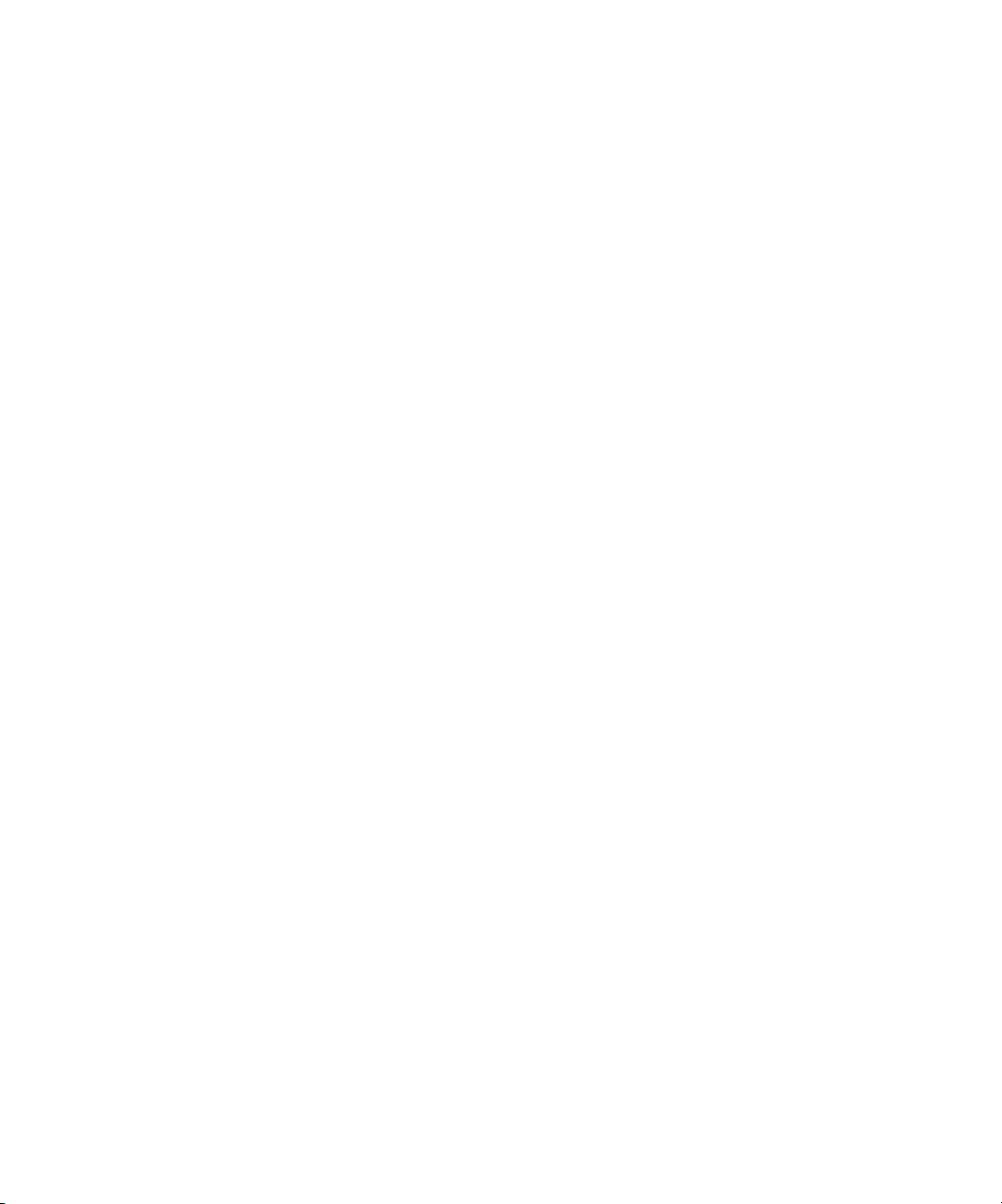
Pantone, Inc. is de houder van het auteursrecht op kleurgegevens en/of -software waarvoor een gebruiksrecht is verleend aan Electronics for Imaging, Inc. voor
uitsluitende verspreiding in combinatie met de producten of software van Electronics for Imaging, Inc. PANTONE-kleurgegevens en/of -software mogen niet op
een andere schijf of in het geheugen worden gekopieerd, tenzij dit deel uitmaakt van de levering van de producten of software van Electronics for Imaging, Inc.
Dit product bevat software die werd ontwikkeld door de Apache Software Foundation (http://www.apache.org/).
Ver klaring van conformiteit met de radio-ontstoringsvereisten
Uit afzonderlijke tests en tests op systeemniveau (ter nabootsing van de normale bedrijfsomstandigheden) is gebleken dat dit apparaat aan de geldende radioontstoringsvereisten voldoet. Het is echter mogelijk dat het apparaat onder bepaalde ongunstige omstandigheden in andere installaties niet aan deze vereisten
voldoet. In dat geval is de gebruiker zelf verantwoordelijk voor de naleving van genoemde vereisten door de installatie.
Dieses Gerät wurde sowohl einzeln als auch in einer Anlage, die einen normalen Anwendungsfall nachbildet, auf die Einhaltung der Funkentstörbestimmungen
geprüft. Es ist jedoch möglich, dass die Funkentstörbestimmungen unter ungünstigen Umständen bei anderen Gerätekombinationen nicht eingehalten werden.
Für die Einhaltung der Funkentstörbestimmungen einer gesamten Anlage, in der dieses Gerät betrieben wird, ist der Betreiber verantwortlich.
De naleving van de geldende voorschriften is afhankelijk van het gebruik van afgeschermde kabels. De gebruiker is zelf verantwoordelijk voor de aanschaf van de
juiste kabels.
Die Einhaltung zutreffender Bestimmungen hängt davon ab, dass geschirmte Ausführungen benützt werden. Für die Beschaffung richtiger Ausführungen ist der
Betreiber verantwortlich.
Software-gebruiksrechtovereenkomst
LEES DE VOLGENDE VOORWAARDEN EN BEPALINGEN AANDACHTIG DOOR VOORDAT U DEZE SOFTWARE GEBRUIKT. ALS U NIET
INSTEMT MET DE VOORWAARDEN EN BEPALINGEN IN DEZE OVEREENKOMST, MOET U DE SOFTWARE NIET GEBRUIKEN.
HET INSTALLEREN EN GEBRUIKEN VAN DE SOFTWARE IMPLICEERT DAT U INSTEMT MET DE BEPALINGEN IN DEZE OVEREENKOMST
EN DAT U DEZE BEPALINGEN ACCEPTEERT. ALS U NIET INSTEMT MET DE VOORWAARDEN IN DEZE OVEREENKOMST, KUNT U DE
ONGEBRUIKTE SOFTWARE RETOURNEREN, WAARNA HET VOLLEDIGE AANKOOPBEDRAG ZAL WORDEN TERUGGESTORT NAAR DE
PLAATS VAN AANKOOP.
Licentie
EFI verleent u een niet-exclusieve licentie om gebruik te maken van de software en bijbehorende documentatie (hierna aangeduid als de "documentatie") bij het
product. De software wordt niet aan u verkocht; er wordt u een licentie voor het gebruik ervan verstrekt. U mag de software uitsluitend voor eigen
bedrijfsdoeleinden of persoonlijke doeleinden gebruiken. Het is niet toegestaan de software te verhuren, aan derden te leasen of uit te lenen, of er een sublicentie
voor te verstrekken. De software mag evenmin worden gebruikt in een timesharing-overeenkomst, een overeenkomst met een servicebureau of soortgelijke
regelingen.
U bent niet gerechtigd de software, of delen ervan, geheel of gedeeltelijk te kopiëren of te laten kopiëren, behalve voor het maken van één (1) reservekopie of
voor archiveringsdoeleinden, ter ondersteuning van uw gebruik van de software zoals toegestaan uit hoofde van deze overeenkomst. Het is evenmin toegestaan om
de documentatie te kopiëren. Pogingen om de software te lokaliseren, te vertalen, te disassembleren, te decompileren, te ontcijferen, te onderwerpen aan reverse
engineering, de broncode ervan te reconstrueren, te wijzigen, werken af te leiden van de oorspronkelijke broncode of de software op enige andere wijze te
veranderen zijn niet toegestaan.
De voorwaarden en beperkingen in de gebruiksrechtovereenkomst gelden voor alle bugfixes, patches, nieuwe versies, versienotities, bijwerkingen en
opwaarderingen die betrekking hebben op de software.
Eigendomsrechten
U erkent en aanvaardt dat alle rechten, de titel en de belangen, inclusief alle intellectueel-eigendomsrechten, ten aanzien van de software, documentatie en alle
wijzigingen en afgeleide werken exclusief eigendom zijn en blijven van EFI en haar leveranciers. Met uitzondering van het bovenstaande uitdrukkelijke beperkte
recht om de software te gebruiken, worden geen andere rechten verleend. U kunt aan deze overeenkomst geen octrooirechten, auteursrechten, rechten op
handelsgeheimen of handelsmerken (al of niet gedeponeerde) ontlenen. U stemt ermee in geen handelsmerk of handelsnaam van EFI (“EFI-merk”) of een sterk
daarop gelijkend merk, URL, Internet-domeinnaam of symbool te gebruiken, te deponeren of te trachten te deponeren als uw eigen naam of de naam van uw
partners of producten, noch enige actie te ondernemen die de rechten op handelsmerken van EFI of haar leveranciers belemmert of beknot.
Vertrouwelijkheid
De software is vertrouwelijke informatie die eigendom is van EFI en u bent niet gerechtigd de software te verspreiden. U bent evenwel gerechtigd alle rechten die
u aan deze overeenkomst ontleent over te dragen aan een andere (rechts)persoon, vooropgesteld dat: (1) een dergelijke overdracht in overeenstemming is met alle
geldende exportwetten en -voorschriften, inclusief de Amerikaanse exportadministratievoorschriften, (2) u aan de betreffende (rechts)persoon alle software en
documentatie overdraagt (inclusief alle kopieën, bijgewerkte, nieuwe en vorige versies, onderdelen, de media, afgedrukte materialen en deze overeenkomst);
(3) u geen kopieën van de software en de documentatie behoudt, inclusief kopieën die zijn opgeslagen op een computer; en (4) de ontvanger instemt met de
bepalingen in deze overeenkomst.
Page 5
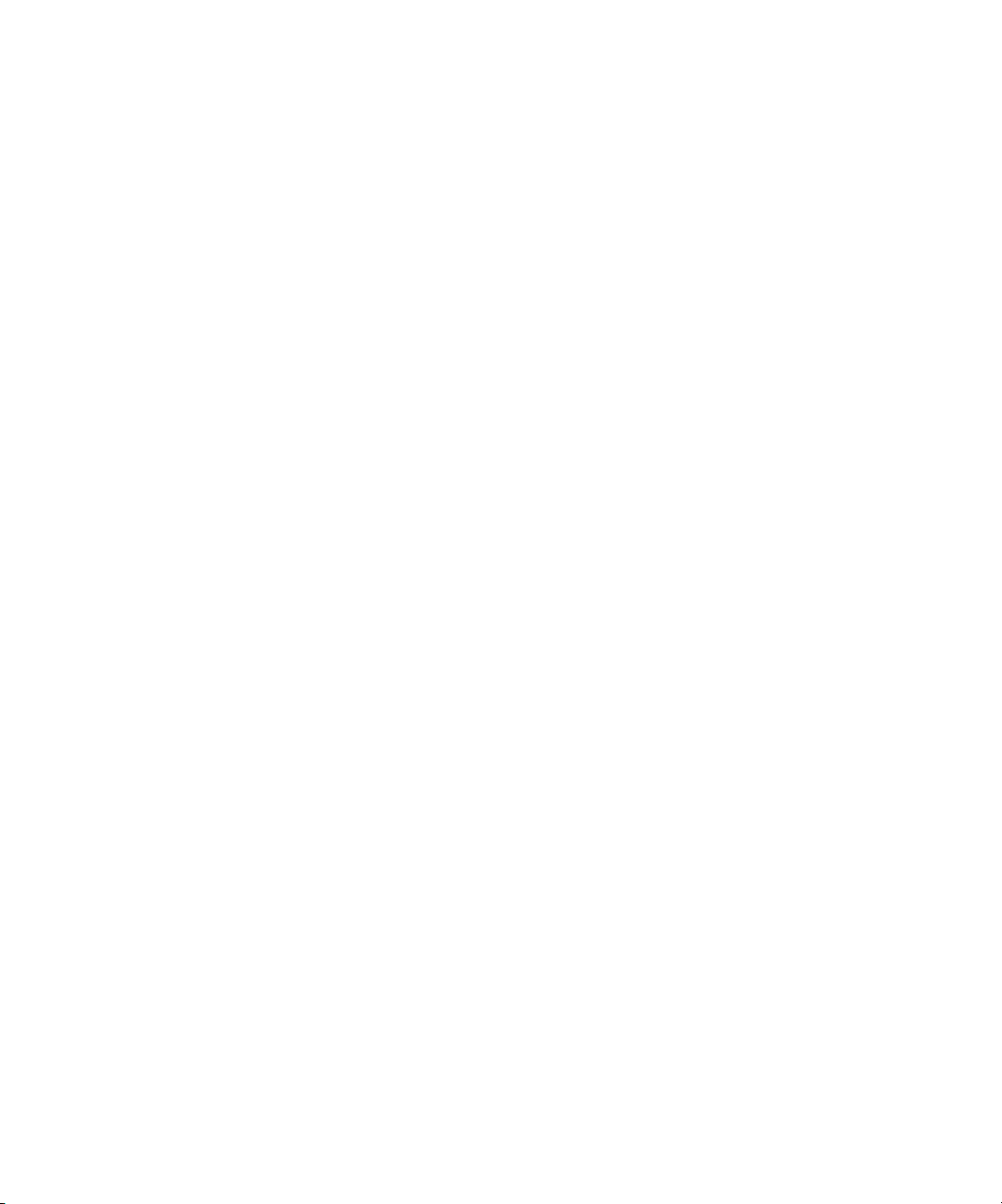
Rechtsmiddelen en beëindiging
Het onbevoegd gebruiken, kopiëren of verspreiden van de software, of enige inbreuk op deze overeenkomst, resulteert in de automatische beëindiging van deze
licentie en geeft EFI het recht andere rechtsmiddelen aan te wenden. Indien de overeenkomst wordt beëindigd, moet u alle kopieën van de software en de
documentatie, evenals alle onderdelen ervan, vernietigen. Alle bepalingen in deze overeenkomst die betrekking hebben op garantiebeperkingen,
aansprakelijkheidsbeperkingen, rechtsmiddelen, schade, geldende wetgeving, rechtspraak of rechtsgebied, evenals EFI’s eigendomsrechten, blijven na beëindiging
van de overeenkomst onverminderd van kracht.
Garantiebeperking
EFI garandeert de oorspronkelijke koper (hierna aangeduid als de “klant”) dat het functioneren van de software gedurende dertig (30) dagen vanaf de
oorspronkelijke datum waarop het product bij EFI of haar geautoriseerde detailhandelaar is aangeschaft, substantieel zal beantwoorden aan hetgeen wordt
beschreven in de documentatie, vooropgesteld dat het product wordt gebruikt conform de door EFI verstrekte specificaties. EFI garandeert dat de media waarop
de software is opgeslagen gedurende de hierboven vermelde garantieperiode geen defecten zullen vertonen. EFI garandeert niet dat de software in uw specifieke
behoeften zal voldoen, dat de software ononderbroken, veilig of zonder fouten zal werken of dat alle fouten in de software zijn gecorrigeerd. EFI biedt geen garantie,
noch impliciet, noch op enige andere wijze, met betrekking tot de prestaties of betrouwbaarheid van producten van derden (software of hardware) die niet door
EFI zijn geleverd. DEZE GARANTIE WORDT TENIETGEDAAN INDIEN PRODUCTEN VAN DERDEN WORDEN GEÏNSTALLEERD DIE NIET
DOOR EFI ZIJN GEAUTORISEERD. DEZE GARANTIE WORDT EVENEENS TENIETGEDAAN INDIEN HET PRODUCT WORDT GEBRUIKT,
AANGEPAST EN/OF GEREPAREERD OP EEN ANDERE WIJZE DAN DEWELKE DOOR EFI IS GEAUTORISEERD.
MET UITZONDERING VAN DE BOVENSTAANDE UITDRUKKELIJKE, BEPERKTE GARANTIE EN VOOR ZOVER IS TOEGESTAAN ONDER
DE WET, VERLEENT EFI MET BETREKKING TOT DE SOFTWARE GEEN ENKELE GARANTIE, NOCH UITDRUKKELIJK NOCH IMPLICIET,
OP GROND VAN WETTELIJKE BEPALINGEN, BEPALINGEN VAN DEZE OVEREENKOMST DAN WEL AAN U GEDANE MEDEDELINGEN.
MET NAME ACCEPTEERT EFI GEEN ENKELE IMPLICIETE GARANTIE VAN VERKOOPBAARHEID, GESCHIKTHEID VOOR EEN BEPAALD
DOEL OF VRIJWARING VAN INBREUK OP DE RECHTEN VAN DERDEN.
Aansprakelijkheidsbeperking
IN GEEN GEVAL, VOOR ZOVER IS TOEGESTAAN ONDER DE WET, ZIJN EFI EN HAAR LEVERANCIERS AANSPRAKELIJK VOOR SCHADE,
DAARONDER BEGREPEN VERLIES VAN GEGEVENS, WINSTDERVING, DEKKINGSKOSTEN OF ANDERE SPECIALE SCHADE,
INCIDENTELE SCHADE, GEVOLGSCHADE OF INDIRECTE SCHADE DIE VOORTVLOEIT UIT DE VERKOOP, DE INSTALLATIE, HET
ONDERHOUD, HET GEBRUIK, DE PRESTATIES OF HET NIET GOED WERKEN VAN DE SOFTWARE, ONGEACHT DE OORZAAK VAN
DERGELIJKE SCHADE EN DE THEORIE WAAROP DE AANSPRAKELIJKHEID IS GEBASEERD. DEZE BEPERKING GELDT ZELFS INDIEN EFI
VAN HET RISICO VAN EEN DERGELIJKE SCHADE OP DE HOOGTE IS GESTELD. U ERKENT DAT DEZE RISICOVERDELING IN DE PRIJS
VAN HET PRODUCT IS VERDISCONTEERD. AANGEZIEN IN SOMMIGE RECHTSGEBIEDEN DE UITSLUITING OF BEPERKING VAN DE
AANSPRAKELIJKHEID VOOR GEVOLGSCHADE OF INCIDENTELE SCHADE NIET IS TOEGESTAAN, IS DE BOVENSTAANDE BEPERKING
IN UW SITUATIE MOGELIJK NIET VAN TOEPASSING.
Hierbij stellen wij u ervan in kennis dat Adobe Systems Incorporated, een onderneming gevestigd in Delaware aan de 345 Park Avenue, San Jose, CA 95110-2704
(hierna aangeduid als “Adobe”) een derde-begunstigde bij deze overeenkomst is voor zover deze overeenkomst bepalingen bevat die betrekking hebben op het
gebruik van de lettertypen, gecodeerde lettertypenprogramma’s, lettertypen en handelsmerken onder licentie van of geleverd door Adobe. Deze bepalingen zijn
uitdrukkelijk ten gunste van Adobe gemaakt, zodat naast EFI ook Adobe de nakoming hiervan kan vorderen. ADOBE WIJST IEDERE AANSPRAKELIJKHEID
JEGENS U VOOR SOFTWARE OF TECHNOLOGIE VAN ADOBE WAARVOOR U UIT HOOFDE VAN DEZE OVEREENKOMST EEN LICENTIE
HEEFT VAN DE HAND.
Exportbepalingen
De producten van EFI zijn onderworpen aan de Amerikaanse exportwetten en -voorschriften, inclusief de Amerikaanse exportadministratievoorschriften, evenals
aan buitenlandse exportwetten en -voorschriften. U stemt ermee in dat u geen enkel onderdeel van het product of de software in geen enkele vorm zult gebruiken,
verspreiden, overdragen, exporteren of opnieuw exporteren indien u daarmee het toepasselijk recht of de toepasselijke voorschriften in de Verenigde Staten of het
land van aanschaf overtreedt.
Beperkte rechten voor overheidsinstanties in de Verenigde Staten
Het gebruik, de verveelvoudiging of verspreiding van de software door overheidsfunctionarissen van de Verenigde Staten is onderworpen aan de beperkingen als
neergelegd in FAR 12.212 of DFARS 227.7202-3 -227.7202-4 en, voor zover voorgeschreven door de Amerikaanse federale wetgeving, aan de minimale beperkte
rechten als neergelegd in FAR 52.227-14, Restricted Rights Notice (juni 1987) Alternate III(g)(3)(juni 1987) of FAR 52.227-19 (juni 1987). Voor zover in hoofde
van deze overeenkomst technische gegevens worden verstrekt, zijn deze gegevens beschermd volgens FAR 12.211 en DFARS 227.7102-2 en voor zover
uitdrukkelijk voorgeschreven door de Amerikaanse overheid, en onderworpen aan beperkte rechten als neergelegd in DFARS 252.227.7015 (november 1995)
en DFARS 252.227-7037 (september 1999). Ingeval enige van bovengenoemde voorschriften van instanties zouden worden gewijzigd of vervangen, zullen de
daaropvolgende of equivalente voorschriften van toepassing zijn. De naam van de leverancier is Electronics for Imaging.
Page 6
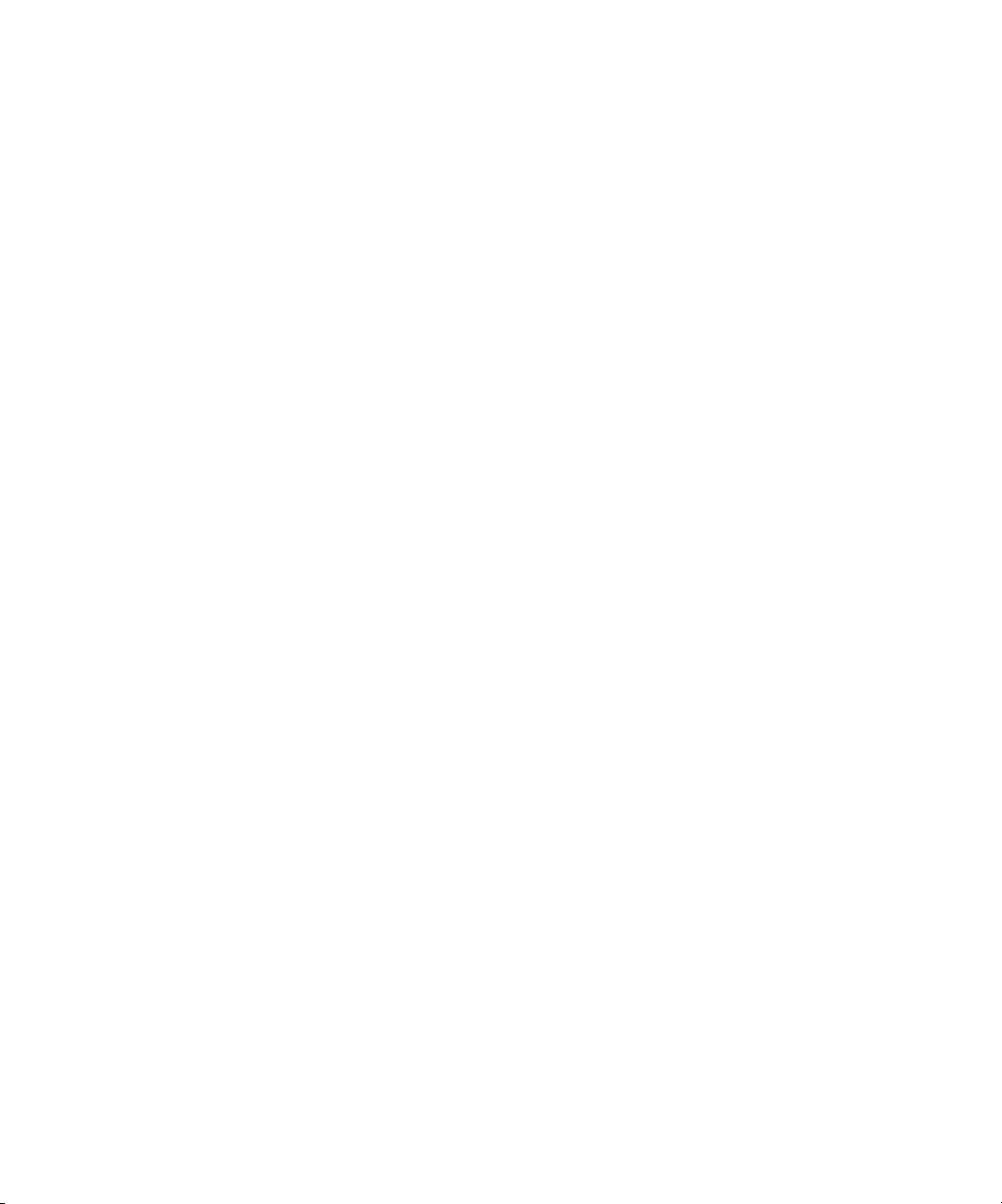
Algemeen
De rechten en plichten van de partijen die voortvloeien uit deze overeenkomst zijn in alle opzichten uitsluitend onderworpen aan het recht van de staat Californië,
daar dit recht geldt voor contracten tussen inwoners van Californië waarvan de volledige uitvoering binnen Californië plaatsvindt. Deze overeenkomst is niet
onderworpen aan de United Nations Convention on Contracts for the International Sale of Goods en andere soortgelijke conventies. Voor alle geschillen die
voortvloeien uit deze overeenkomst zijn uitsluitend de staatsrechtbanken in San Mateo County, Californië en de federale rechtbank voor het Noordelijk District
van Californië bevoegd. Deze overeenkomst regelt de volledige rechtsverhouding tussen u en Electronics for Imaging en prevaleert boven eerdere mondelinge of
schriftelijke mededelingen dan wel advertenties met betrekking tot de software. Indien enige bepaling van deze overeenkomst ongeldig wordt geacht, zal deze
bepaling worden geacht te zijn gewijzigd voor zover dat nodig is om de bepaling afdwingbaar te maken en blijven de overige bepalingen van deze overeenkomst
onverminderd van kracht.
Bij vragen kunt u een bezoek brengen aan de website van EFI: www.efi.com.
Electronics for Imaging
303 Velocity Way
Foster City, CA 94404, Verenigde Staten
Page 7
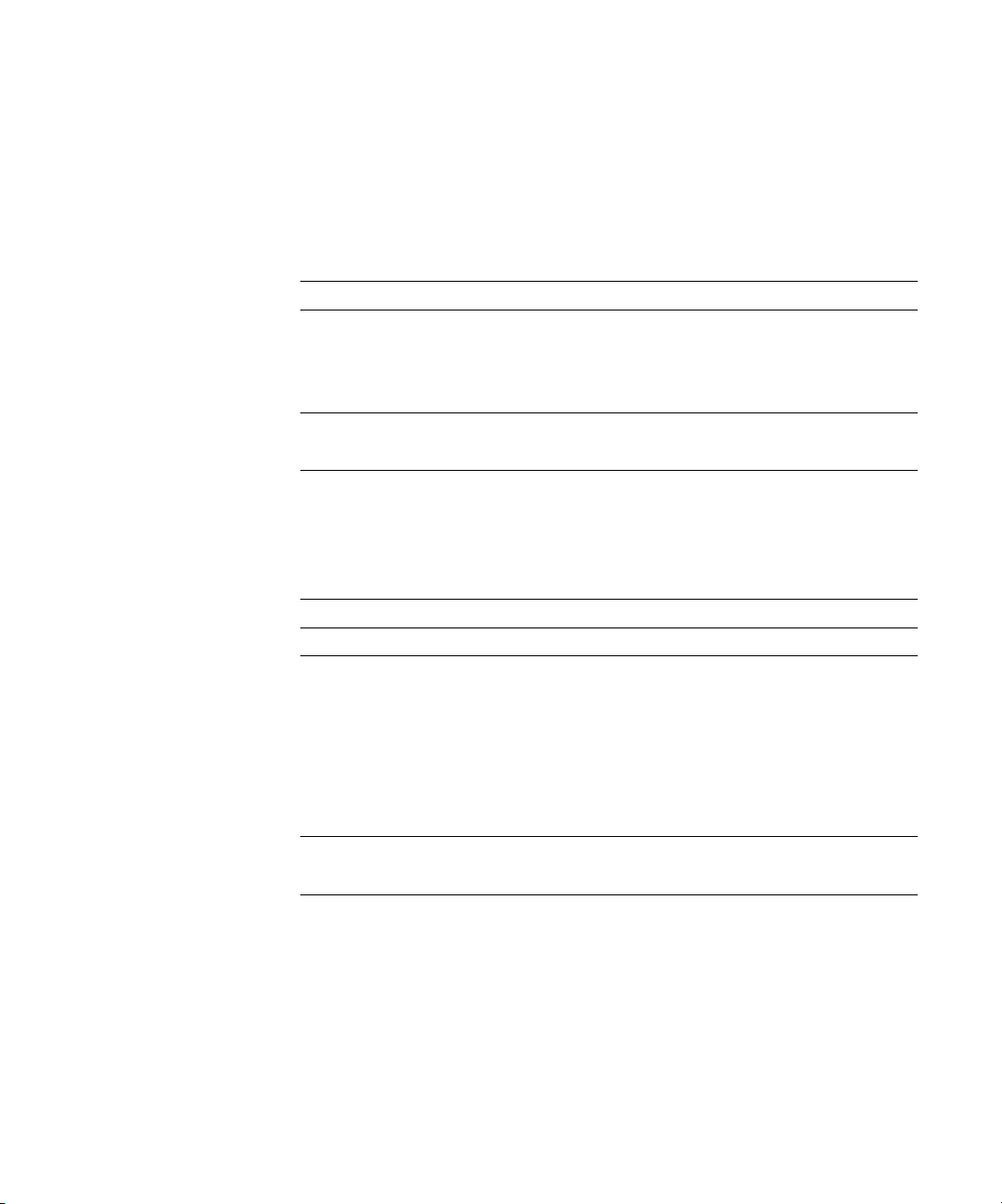
Inhoud
Inleiding
Over deze handleiding
Voor bijkomende informatie
Hoofdstuk 1: Overzicht van kleurbeheer-begrippen
Wat zijn kleurbeheersystemen?
Hoe werkt kleurbeheer? 1-2
Gebruik van ColorWise-kleurbeheer en kleurbeheer in toepassingen
Gebruik van de hulpmiddelen voor kleurbeheer van ColorWise 1-5
Hoofdstuk 2: Gebruik van werkstromen voor kleurbeheer
Wat zijn werkstromen?
Aanbevolen standaardwerkstroom
Kiezen van kleuren
Kleurmodellen 2-5
Optimalisatie voor het type uitvoer 2-6
Behoud van de kleuraccuratesse 2-7
Hoofdstuk 3: Kleurbeheer in kantoor-toepassingen
xi
xi
1-1
1-3
2-1
2-3
2-4
Gebruik van kantoortoepassingen
Gebruik van hulpmiddelen voor kleuraanpassing met kantoortoepassingen 3-2
Werken met kantoortoepassingen
Kleuren definiëren 3-3
Werken met geïmporteerde bestanden 3-3
Opties selecteren bij het afdrukken 3-4
Uitvoerprofielen 3-4
Behoud van de kleuraccuratesse bij het opslaan van een bestand 3-5
3-1
3-3
Page 8

viii Inhoud
Hoofdstuk 4: Kleurbeheer in PostScript-toepassingen
Werken met PostScript-toepassingen
Gebruik van hulpmiddelen voor kleuraanpassing met PostScript-toepassingen
Gebruik van hulpmiddelen voor staalkleuraanpassing 4-2
Gebruik van de CMYK-kleurreferentie 4-3
Gebruik van de PANTONE-referentie 4-4
Kleuren definiëren
Werken met geïmporteerde afbeeldingen
Gebruik van CMYK-simulaties 4-8
Gebruik van in de toepassing gedefinieerde halftoonrasters
Behoud van de kleuraccuratesse bij het opslaan van een bestand
Hoofdstuk 5: Kleurbeheer in Adobe Photoshop
Kleurinstellingen opgeven
De kleurinstellingen van Photoshop configureren 5-1
Bestanden opslaan in Photoshop
Een bestandsindeling kiezen 5-5
Opties selecteren bij het afdrukken
Geavanceerde tips voor het gebruik van kleurbeheer in PostScript 5-11
4-1
4-2
4-5
4-7
4-8
4-9
5-1
5-5
5-8
Hoofdstuk 6: Kleurbeheer in paginaopmaak-toepassingen
Adobe InDesign 2.0.1 en 1.5.2
Kleurinstellingen in InDesign 6-1
Afbeeldingen importeren 6-3
Opties selecteren bij het afdrukken 6-5
Adobe PageMaker 7.x en 6.5 voor Mac OS en Windows
Ve reisten voor Windows 6-10
Kleurinstellingen in PageMaker 6-10
Afbeeldingen importeren 6-11
Opties selecteren bij het afdrukken 6-11
Gebruik van optioneel kleurbeheer in PageMaker 6-12
6-1
6-10
Page 9
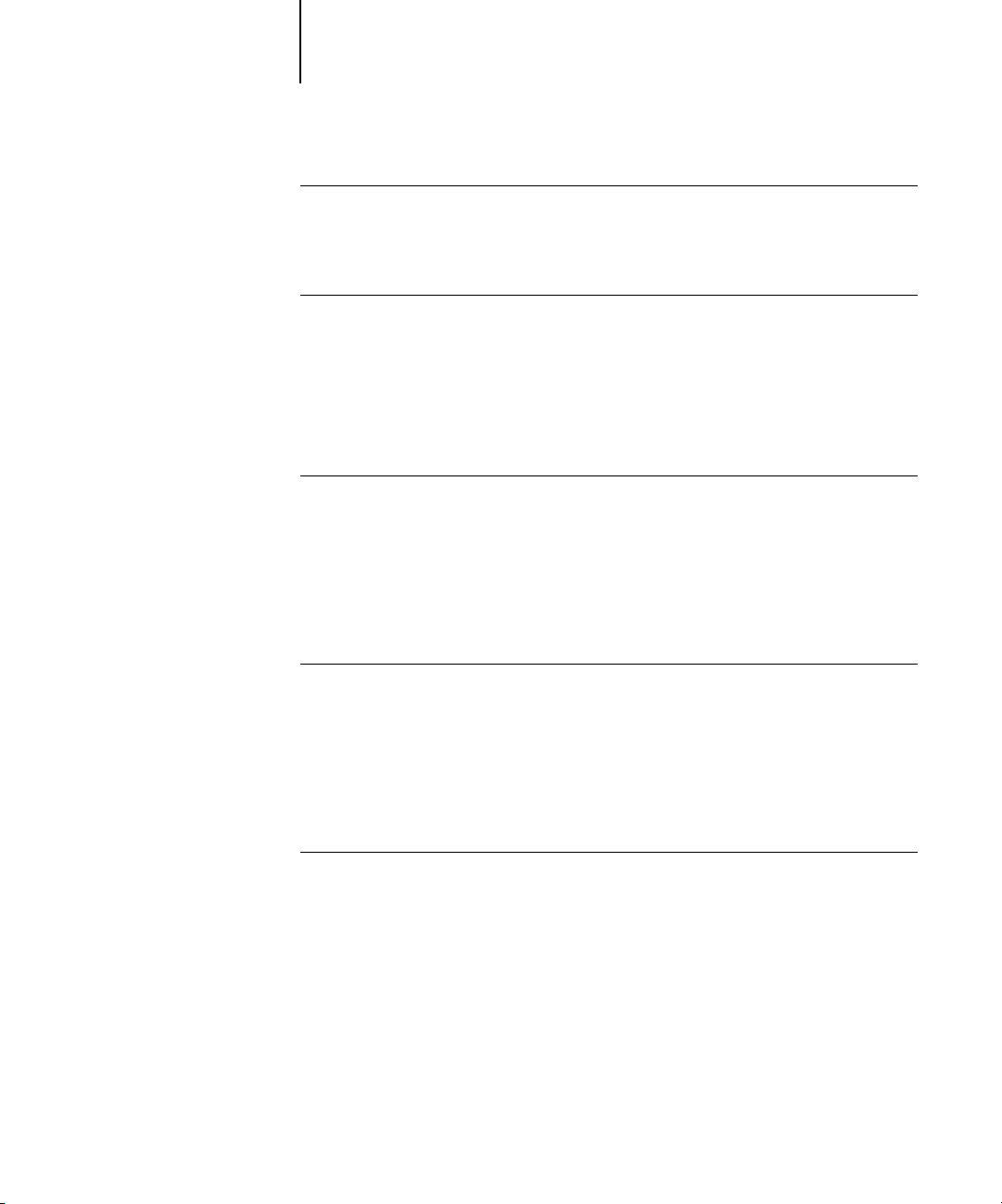
ix Inhoud
QuarkXPress 5.x en 4.x voor Mac OS en Windows
Afbeeldingen importeren 6-13
Opties selecteren bij het afdrukken 6-13
Optioneel kleurbeheer in QuarkXPress 6-14
QuarkXPress 3.32 voor Mac OS en Windows
Ve reisten voor Windows 6-15
Afbeeldingen importeren 6-15
Opties selecteren bij het afdrukken 6-15
Hoofdstuk 7: Kleurbeheer in illustratie-toepassingen
Adobe Illustrator voor Windows en Mac OS
Opmerking betreffende kleurmodellen in Adobe Illustrator 7-1
Kleurinstellingen in Illustrator 7-2
Afdrukopties opgeven 7-2
Bestanden opslaan en importeren in andere documenten 7-4
Afdrukopties opgeven 7-4
Gebruik van het kleurbeheer van Illustrator 7-8
FreeHand 10.x, 9.x en 8.x voor Windows en Mac OS
Kleurinstellingen instellen in FreeHand 7-8
Kleuren definiëren 7-9
Afbeeldingen importeren 7-10
Bestanden opslaan en importeren in andere documenten 7-10
Opties selecteren bij het afdrukken 7-11
Optioneel kleurbeheer in FreeHand 7-12
6-13
6-15
7-1
7-8
CorelDRAW voor Windows en Mac OS
Kleuren definiëren 7-13
Afbeeldingen importeren 7-13
Bestanden opslaan en importeren in andere documenten 7-14
Afdrukopties opgeven 7-14
Optioneel kleurbeheer in CorelDRAW 7-15
7-13
Page 10
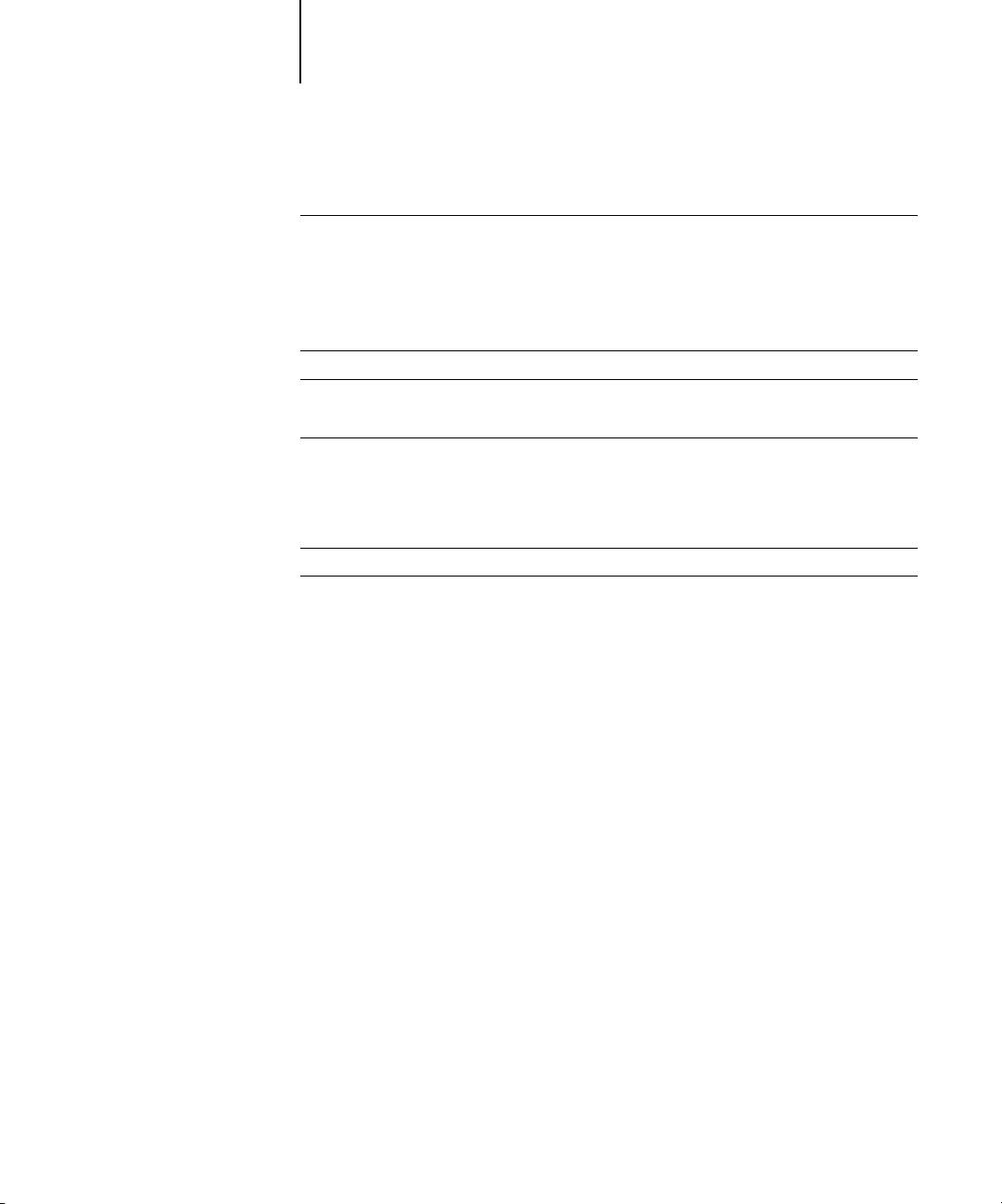
x Inhoud
Bijlage A: Basisbegrippen van kleur vanaf het bureaublad
De eigenschappen van kleur
De fysica van kleur A-1
CIE-kleurmodel A-3
Tint, verzadiging en helderheid A-4
Additieve en subtractieve kleursystemen A-5
Het kleurengamma
Afdruktechnieken
Apparatuur voor rasters en fotohalftoon A-10
Effectief kleurgebruik
Enkele vuistregels A-11
Kleurencirkel A-12
Kleur en tekst A-14
Rasterafbeeldingen en vectorafbeeldingen
Bestanden optimaliseren voor verwerken en afdrukken
Resolutie van rasterafbeeldingen A-18
Schalen A-20
A-1
A-9
A-10
A-11
A-16
A-18
Verklarende woordenlijst
Bibliografie
Index
Page 11
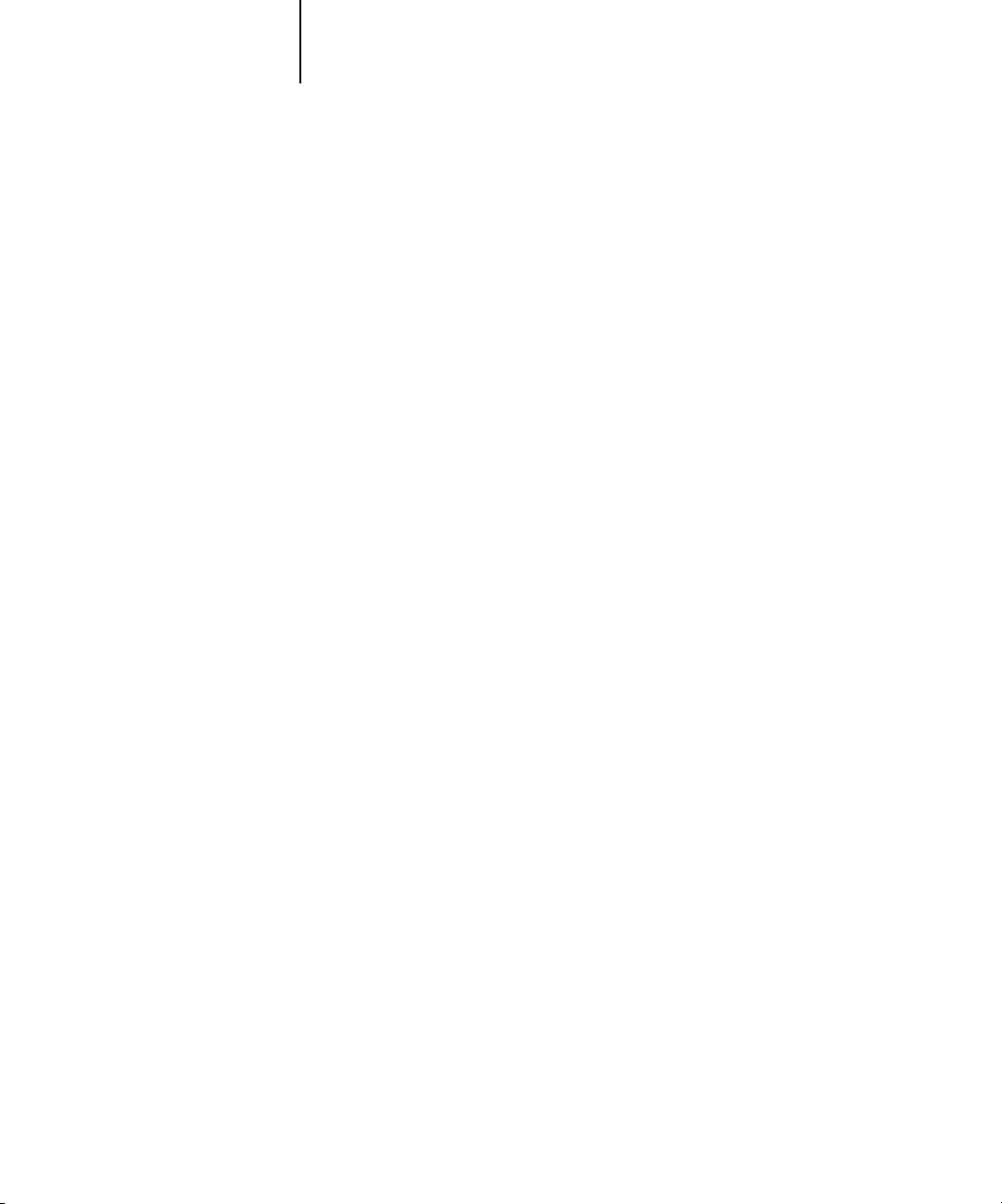
xi Over deze handleiding
Inleiding
In deze handleiding vindt u informatie over het optimaliseren van kleurenafdrukken
met de Kleurenserver en het verbeteren van de kleurkwaliteit en prestaties voor alle
Kleurenserver-modellen. Specifieke functies en opties kunnen variëren, afhankelijk van
het Kleurenserver-model op uw locatie.
PMERKING
O
ondersteunde printer of kopieermachine; met de term “toner” wordt toner of
inkt bedoeld.
Met de term “printer” wordt in deze handleiding verwezen naar een
:
Over deze handleiding
Deze handleiding geeft een overzicht van algemene kleurbegrippen en legt met name
de nadruk op kleurbeheer voor gedrukte uitvoer. Er worden meerdere scenario’s
(zogeheten
opgegeven. Er worden ook toepassingsinstructies gegeven voor het afdrukken naar
de Kleurenserver vanuit veelgebruikte Microsoft Windows- en Apple Mac OS toepassingen.
In de verklarende woordenlijst achterin deze handleiding worden de termen en
begrippen - bijvoorbeeld
voorkomen. Termen uit de kleurenleer en begrippen als “RGB-gegevens”,
“kleurenruimte”, “steunkleur”, “kleurengamma” en “bronprofiel” worden in de gehele
handleiding gebruikt. Als u nog niet eerder hebt gewerkt met kleurentoepassingen of
als u een term niet kent, kijkt u in de Verklarende woordenlijst.
werkstromen
) in beschreven tijdens dewelke kleurinformatie kan worden
uitvoerprofiel
- uitgelegd die in deze handleiding
Voor bijkomende informatie
Deze handleiding maakt deel uit van een documentatieset bestaande uit
handleidingen voor zowel gebruikers als systeembeheerders. In de
een beschrijving van alle beschikbare documentatie. Alle overige handleidingen dienen
op uw locatie beschikbaar te zijn. Raadpleeg ze wanneer er in deze handleiding naar
wordt verwezen.
Snelstartgids
vindt u
Page 12
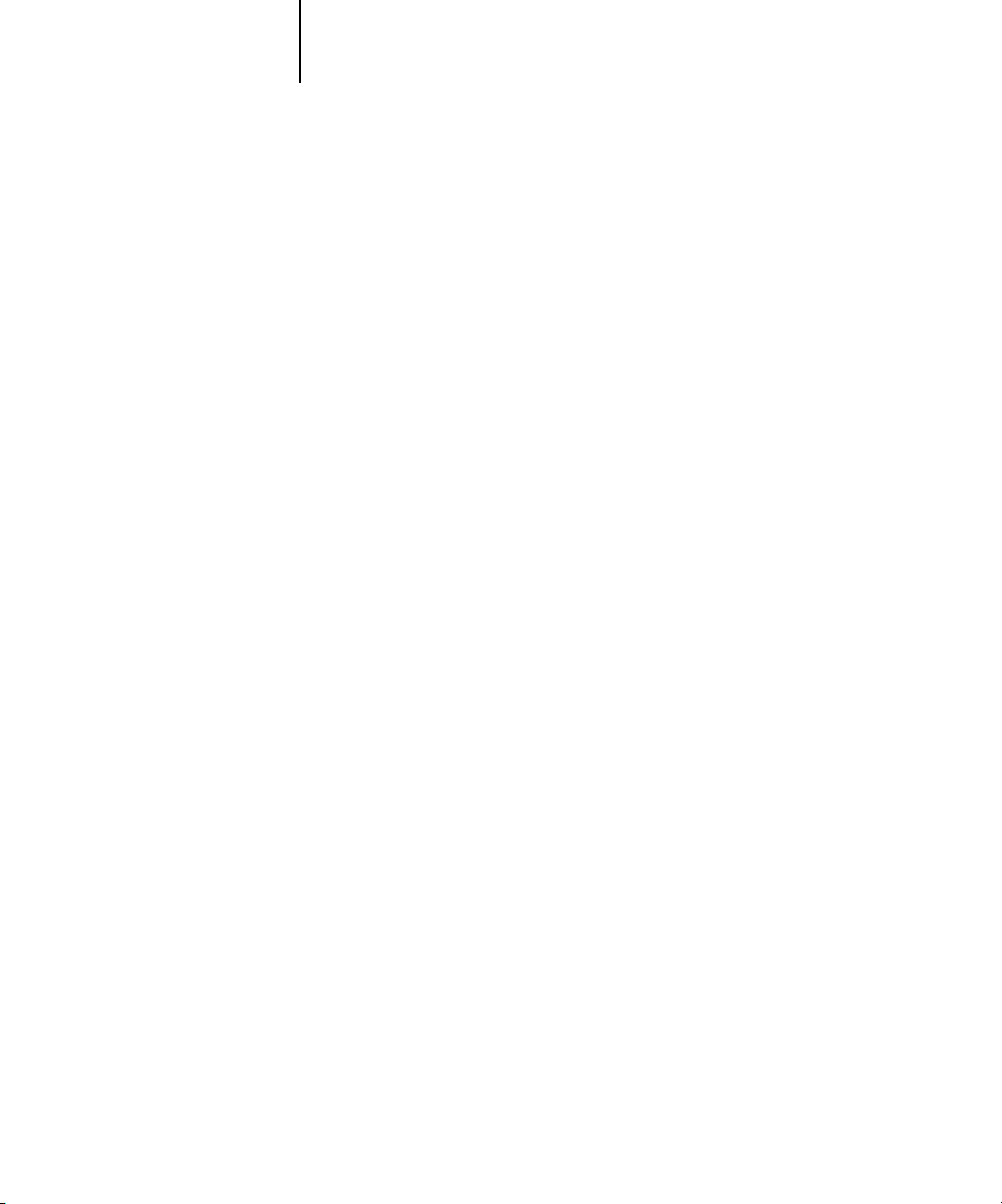
xii Inleiding
Voor bijkomende informatie over de onderwerpen die in deze handleiding aan bod
komen, zie:
•
Kleurengids
—voor gedetailleerde informatie over de kleurenafdrukopties en
-instellingen die beschikbaar zijn met uw Kleurenserver, en over het ingebouwde
kleurbeheersysteem ColorWise® van uw Kleurenserver.
•
Afdrukgids
•
Installatiegids gebruikerssoftware
—voor informatie over het instellen van de afdrukopties van ColorWise.
—voor informatie over de software die bij uw
Kleurenserver wordt geleverd, inclusief kleurreferentiepagina’s voor het verifiëren van
afdrukresultaten.
•
Gids voor taakbeheer
—voor informatie over het uitvoeren van kleurbeheertaken en
het gebruik van ColorWise Pro Tools™.
Voor algemene informatie over het afdrukken in kleur, zie Bijlage A en de bronnen die
worden vermeld in de Bibliografie.
Page 13
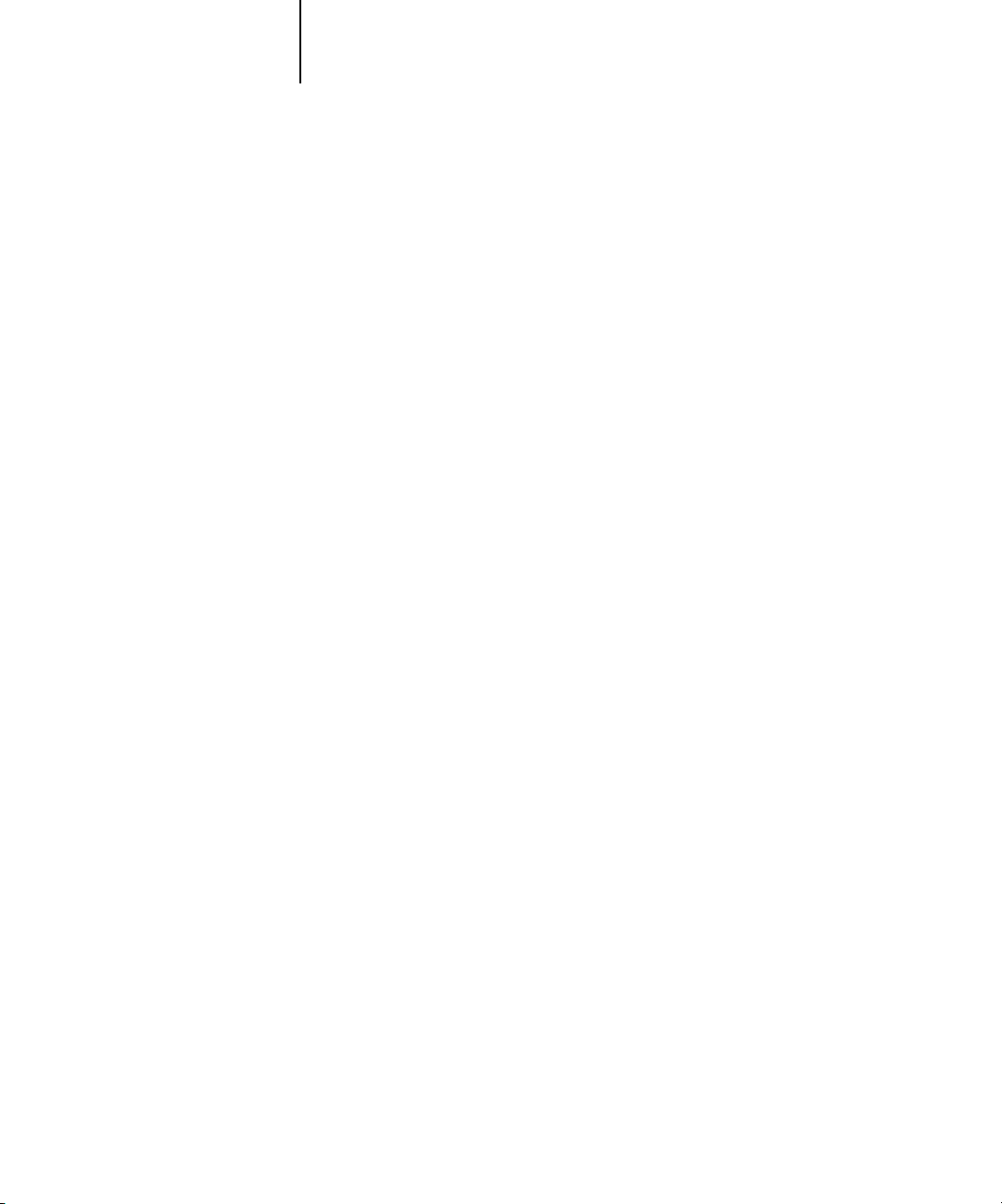
1-1 Wat zijn kleurbeheersystemen?
1
Hoofdstuk 1:
Overzicht
van kleurbeheerbegrippen
Voor het maken van succesvolle documenten en presentaties in kleur kunt u
gebruikmaken van de functies van de kleurbeheersoftware zoals ze worden toegepast
door de Kleurenserver en op uw computer. Dit hoofdstuk is gewijd aan de
verschillende elementen van kleurbeheer die kunnen bijdragen tot het bereiken van
voorspelbare kleurresultaten.
Wat zijn kleurbeheersystemen?
Een
kleurbeheersysteem (Color Management System (CMS))
de
kleurenruimte
naar de kleurenruimte van het doelapparaat (bijvoorbeeld de printer). Het vergelijkt
de kleurenruimte waarin de bronafbeelding werd gemaakt met de kleurenruimte
waarin de taak zal worden uitgevoerd en past de kleuren in het document aan om de
consistentie tussen verschillende apparaten te behouden. Een CMS gebruikt doorgaans
een apparaatonafhankelijke kleurenruimte, zoals CIELAB, als tussenliggende
kleurenruimte. Voor het uitvoeren van de vertaling heeft een CMS informatie
nodig over de kleurenruimte van de bronafbeelding en het
Deze informatie wordt gegeven in de vorm van
gemaakt door de fabrikanten van de monitor of de printer. Het eindproduct
van de conversie van een kleurbeheersysteem is een afgedrukt document of een
afbeeldingsbestand in het gamma van een bepaalde printer.
Er is vooruitgang geboekt op het vlak van de standaardisatie van digitale
kleurbeheersystemen. Zowel Windows als Mac OS ondersteunen een algemene
standaardindeling die is ontwikkeld door het International Color Consortium (ICC).
Deze ICC-indeling wordt op Windows-computers geïmplementeerd in Image
Color Matching (ICM) en op Mac OS-computers in ColorSync. Steeds meer
softwareontwikkelaars verwerken ook kleurbeheersystemen in geavanceerde
toepassingen. Het kleurbeheersysteem van de Kleurenserver,
ondersteunt deze standaard profielindeling.
van het bronapparaat (bijvoorbeeld het beeldscherm of een scanner)
profielen
“vertaalt”
gamma
van de printer.
. Profielen worden vaak
ColorWise
,
Page 14
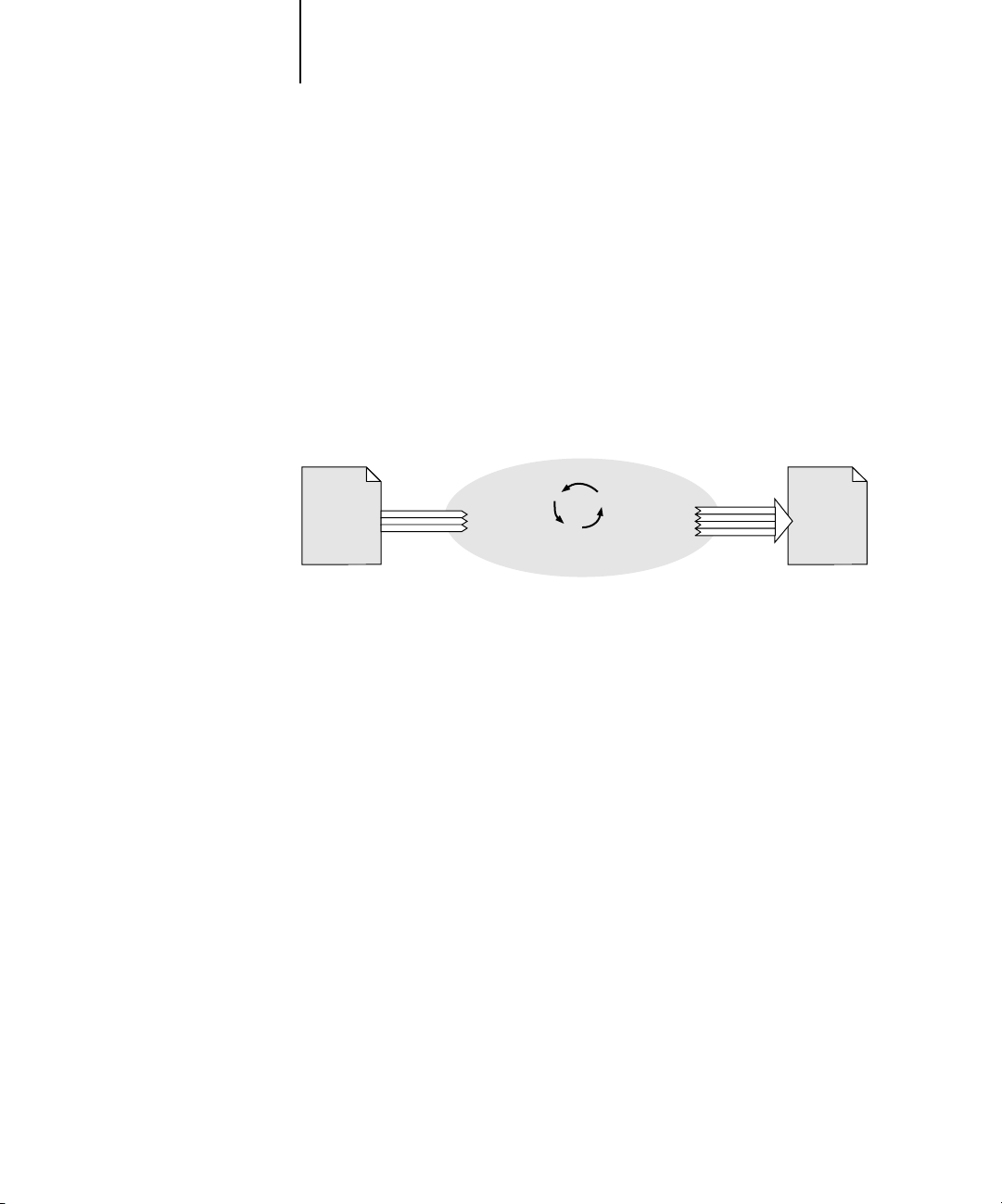
1-2 Overzicht van kleurbeheer-begrippen
1
Hoe werkt kleurbeheer?
Voordat een kleurendocument kan worden afgedrukt, moeten de kleurgegevens in
het document worden geconverteerd naar het gamma van de printer. Het proces van
de conversie van kleurgegevens voor een printer is altijd hetzelfde, ongeacht of dit
proces door de Kleurenserver of een
uitgevoerd: het kleurbeheersysteem (CMS) interpreteert
volgens een opgegeven
volgens een opgegeven
een bestemmingsprofiel genoemd.
bronprofiel
uitvoerprofiel
kleurbeheersysteem
en past zowel RGB- als CMYK-gegevens aan
. Dit wordt in sommige kleurbeheersystemen
Kleurbeheersysteem
op een hostcomputer wordt
RGB
-afbeeldingsgegevens
Bronprofiel
Apparaatonafhanke-
lijke kleurenruimte
Invoergegevens Afgedrukte gegevens of bestand
Het bronprofiel definieert de RGB-kleurenruimte van de afbeeldingsbron—
kenmerken als de
uitvoerprofiel definieert het gamma van de uitvoerapparatuur, zoals een printer.
De Kleurenserver (of het het kleurbeheersysteem op de hostcomputer) gebruikt een
apparaatonafhankelijke kleurenruimte die als tolk dient tussen de
en de kleurenruimte van het uitvoerapparaat.
Met de Kleurenserver kunt u de bronkleurenruimte en het uitvoerprofiel instellen als
standaard of opgeven wanneer deze moeten worden genegeerd (zie de
Wanneer u deze instellingen gebruikt, hebt u de functies van andere
kleurbeheersystemen niet nodig. De software van de Kleurenserver beschikt over
ICC-profielen
conflicten optreden wanneer het kleurbeheersysteem van de Kleurenserver samen met
het kleurbeheersysteem van een hostcomputer wordt gebruikt.
Kleurbeheersystemen kunnen ook worden gebruikt om kleurgegevens aan te passen
aan het gamma van een ander afdrukapparaat dan het apparaat waarmee u afdrukt.
Dit proces, waarbij een ander afdrukapparaat wordt gesimuleerd, wordt vaak gebruikt
witte punt
voor gebruik met andere kleurbeheersystemen. Er kunnen echter
, het
gamma
Uitvoer-
profiel
en de gebruikte soort
fosforen
. Het
bronkleurenruimte
Kleurengids
).
Page 15
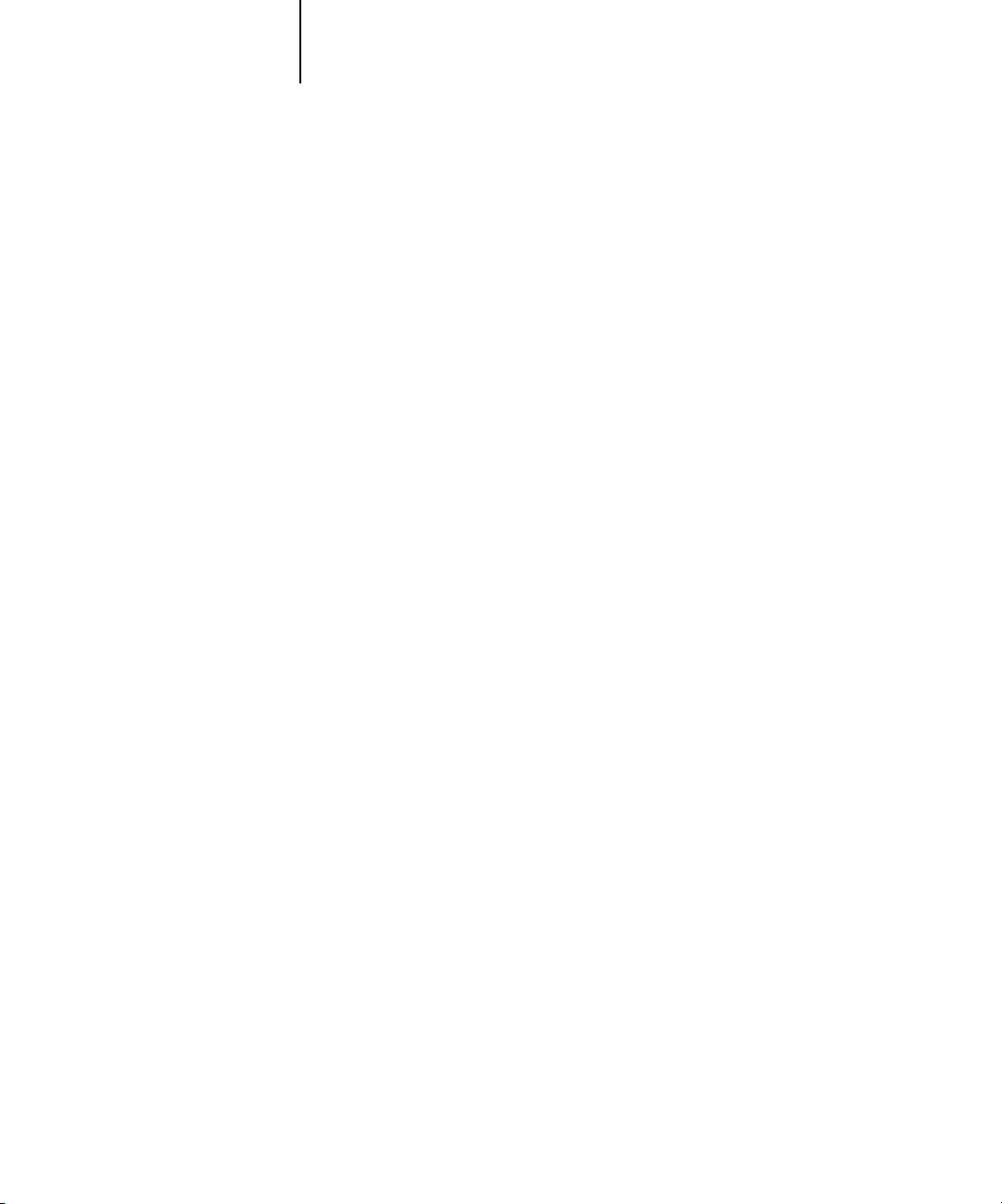
1-3 Gebruik van ColorWise-kleurbeheer en kleurbeheer in toepassingen
1
voor proefafdrukken voor taken die op een offsetpers zullen worden afgedrukt.
De simulatiefunctie van de Kleurenserver wordt gedetailleerd beschreven in de
Kleurengids
Het type afdruktaak en het uiteindelijke afdrukapparaat—deKleurenserver of een
offsetpers—bepalen met welke methoden u de beste resultaten bereikt. Zie “Gebruik
van werkstromen voor kleurbeheer” op pagina 2-1 voor informatie over het kiezen
van werkstromen.
.
Gebruik van ColorWise-kleurbeheer en kleurbeheer
in toepassingen
Het kleurbeheersysteem
gebruikers als experts in staat de best mogelijke kleuruitvoerresultaten te bereiken
voor uiteenlopende doeleinden. Diverse toepassingen hebben ook een eigen
kleurbeheersysteem. Deze handleiding beschrijft hoe de gedrukte uitvoer kan
worden geoptimaliseerd door zowel het ColorWise-kleurbeheer als het kleurbeheer
in de toepassing te gebruiken.
Met de Kleurenserver kunt u op intelligente wijze de weergave van afgedrukte
CMYK
- en
steunkleuren
voor de meeste kleurenafdruktaken zonder de instellingen te wijzigen.
Een kleurbeheersysteem op een hostcomputer maakt gebruik van
voor de conversie van het ene apparaatgamma naar het andere (zie Bijlage A).
De kleurgegevens worden geconverteerd wanneer ze van de ene toepassing worden
doorgegeven aan de andere, of wanneer de afdruktaak wordt verzonden naar de printer
Zo vindt de verwerking dus plaats op uw computer, en niet op de Kleurenserver.
Conventionele kleurbeheersystemen hebben alleen betrekking op kleurconversies
en belasten de processor van de computer. Als u ColorWise gebruikt, worden
de taken sneller verzonden door de computer en worden deze sneller verwerkt
op de Kleurenserver.
ColorWise
beheren. U kunt de Kleurenserver de kleuren laten beheren
van de Kleurenserver stelt zowel occasionele
RGB
ICC-profielen
-,
Page 16
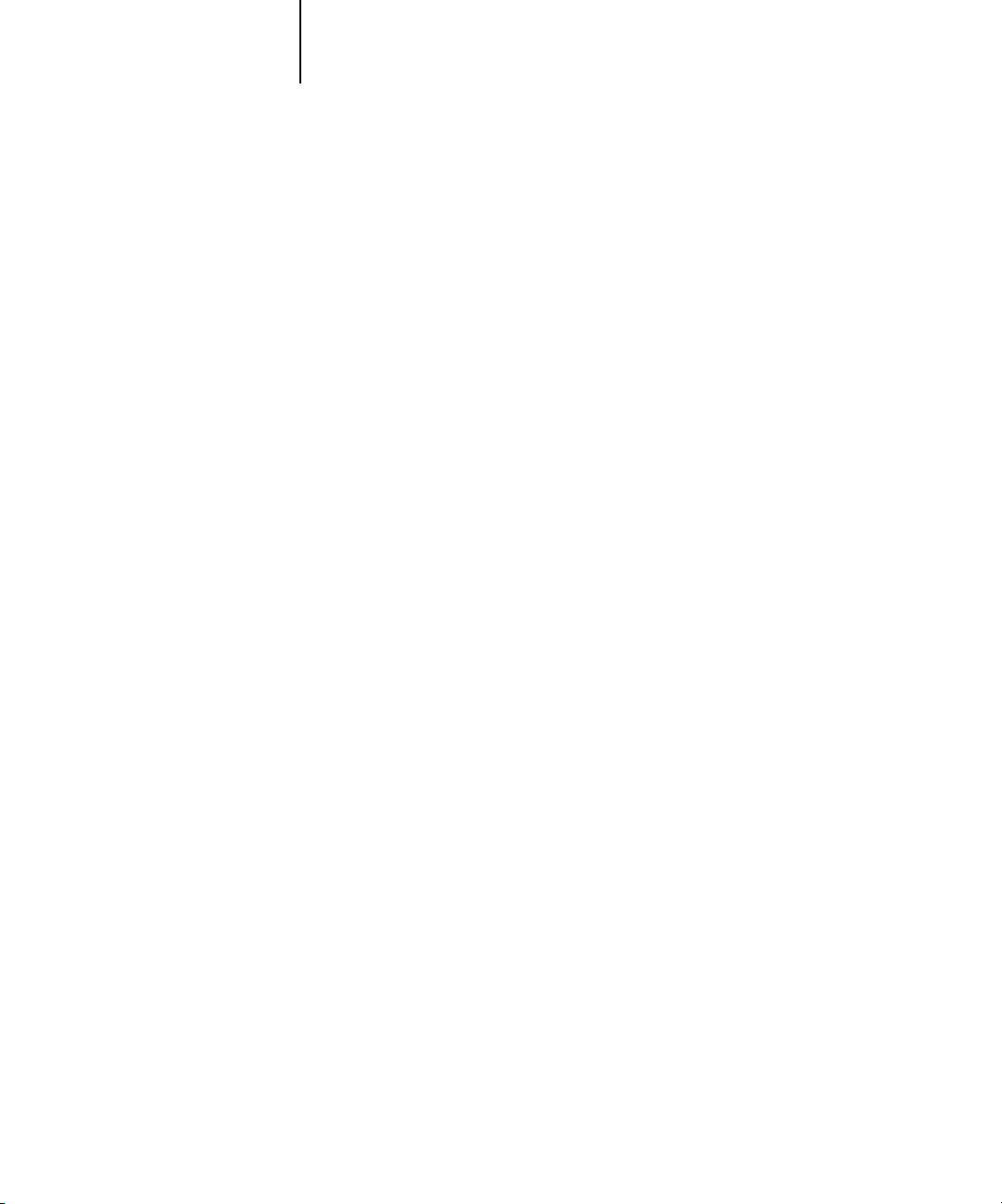
1-4 Overzicht van kleurbeheer-begrippen
1
ColorWise-kleurbeheer biedt de volgende voordelen in vergelijking met het
kleurbeheer op uw computer (in uw toepassing):
• Uw computer wordt ontlast van bijkomende verwerkingstaken. Wanneer
u kleurconversie uitstelt totdat de gegevens aankomen bij de Kleurenserver,
blijft uw computer beschikbaar zodat u kunt blijven werken. Bovendien
worden kleurconversies op de Kleurenserver in de meeste gevallen veel sneller
uitgevoerd dan vergelijkbare conversies op een hostcomputer.
•Ongewenste conflicten met betrekking tot kleurbeheer, zoals herhalende
kleurconversies en onregelmatige kleuren, worden voorkomen. De Kleurenserver
past algemene correcties toe op specifieke groepen RGB-, CMYK- en steunkleuren
om dergelijke conflicten te vermijden.
• ColorWise aanvaardt zowel RGB-bestanden als grotere CMYK-bestanden
vanuit toepassingen, waardoor het netwerkverkeer wordt geminimaliseerd en
taken sneller worden afgedrukt.
ColorWise gebruikt ICC-profielen voor de conversie van kleuren naar het gamma van
apparaat of voor de simulatie van andere apparaten zoals een offsetpers. ColorWise
beheert kleurconversies voor alle gebruikers die vanuit Windows- en Mac OS-systemen
naar de Kleurenserver afdrukken. Op deze wijze is het met behulp van betrouwbare
standaardinstellingen mogelijk om een eenvoudige werkstroom te volgen waarbij
zelden tussenkomst is vereist, terwijl ervaren gebruikers beschikken over de controle
en precisie die zij nodig hebben.
Page 17
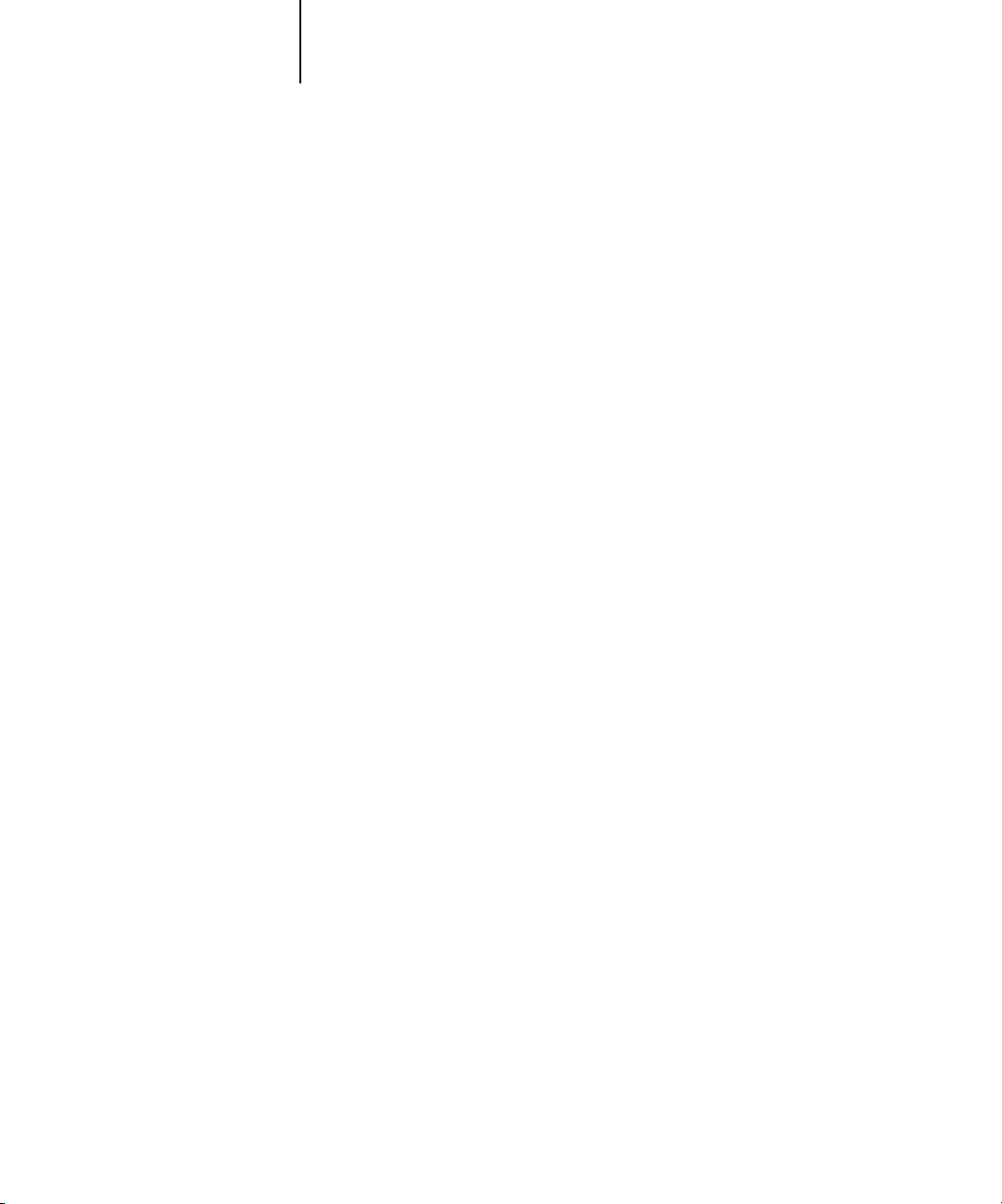
1-5 Gebruik van ColorWise-kleurbeheer en kleurbeheer in toepassingen
1
Gebruik van de hulpmiddelen voor kleurbeheer van ColorWise
De Kleurenserver-gebruikerssoftware bevat verschillende soorten
kleurreferentiepagina’s die het kleurenbereik weergeven dat met de printer kan
worden afgedrukt. Gebruik voor voorspelbare kleuren de kleurreferentiepagina’s
bij het definiëren van de kleuren in uw document.
De beschikbare hulpmiddelen zijn:
•RGB-kleurreferentie—een Microsoft Word-bestand en een Microsoft
PowerPoint-bestand voor het bekijken van de kleuren die beschikbaar zijn in
de standaardpaletten van kantoortoepassingen en het resultaat van deze kleuren
wanneer deze worden afgedrukt via de Kleurenserver (zie “Gebruik van
hulpmiddelen voor kleuraanpassing met kantoortoepassingen” op pagina 3-2).
• CMYK-kleurreferentie—een laadbaar PostScript-bestand van 11 pagina’s met
CMYK-kleurvlakken (zie “Gebruik van de CMYK-kleurreferentie” op pagina 4-3).
•Processimulatie van PANTONE Solid Coated Colors—een laadbaar PostScriptbestand van 19 pagina’s met kleurvlakken die de CMYK-equivalenten weergeven
van de gecoate PANTONE-kleuren. De instelling van de optie
Steunkleuraanpassing bepaalt hoe u dit bestand moet afdrukken (zie “Gebruik
van de PANTONE-referentie” op pagina 4-4).
Daarnaast kunt u RGB-, CMY- en PANTONE-kleurendiagrammen afdrukken
vanaf de Kleurenserver.
Page 18
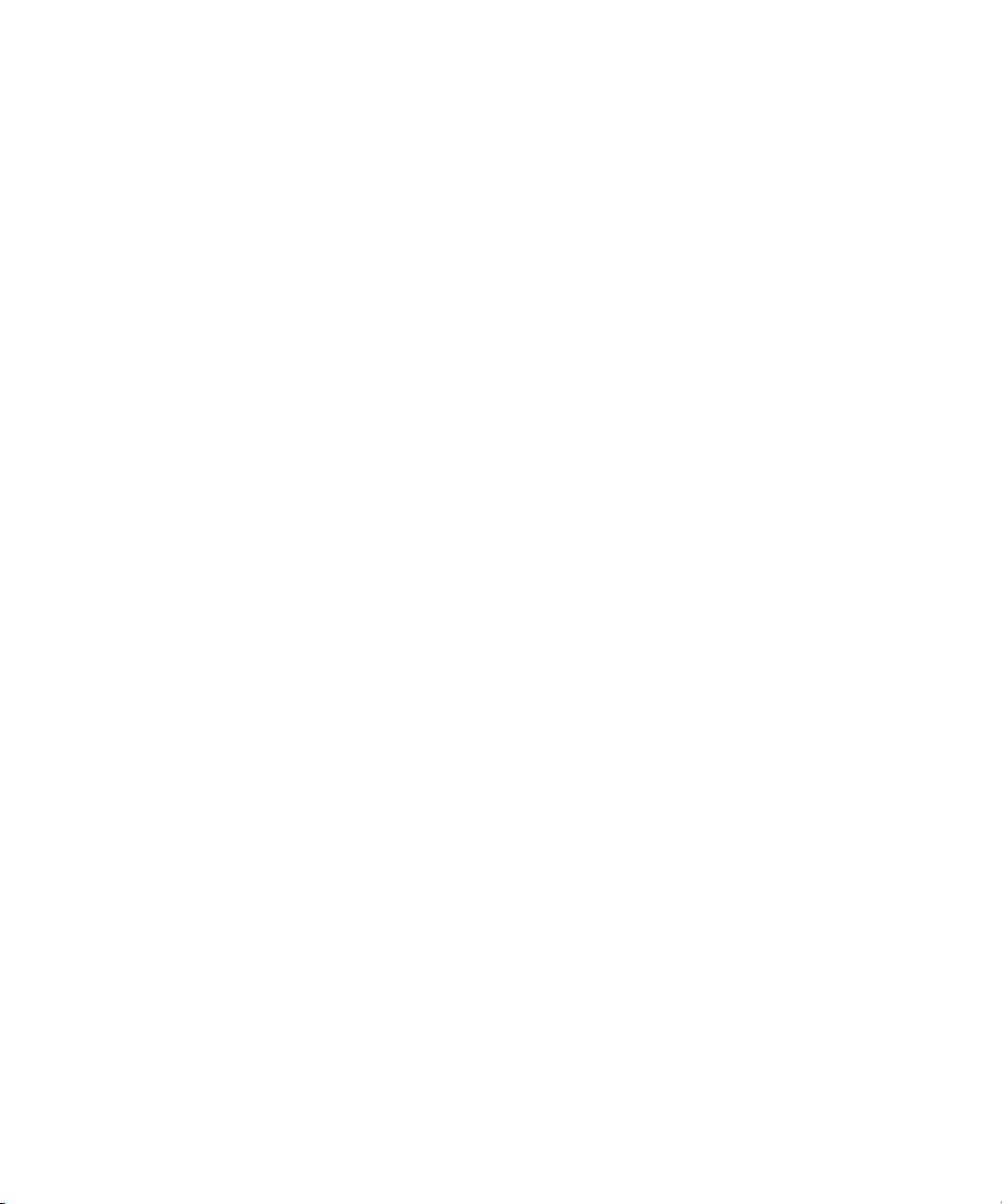
Page 19
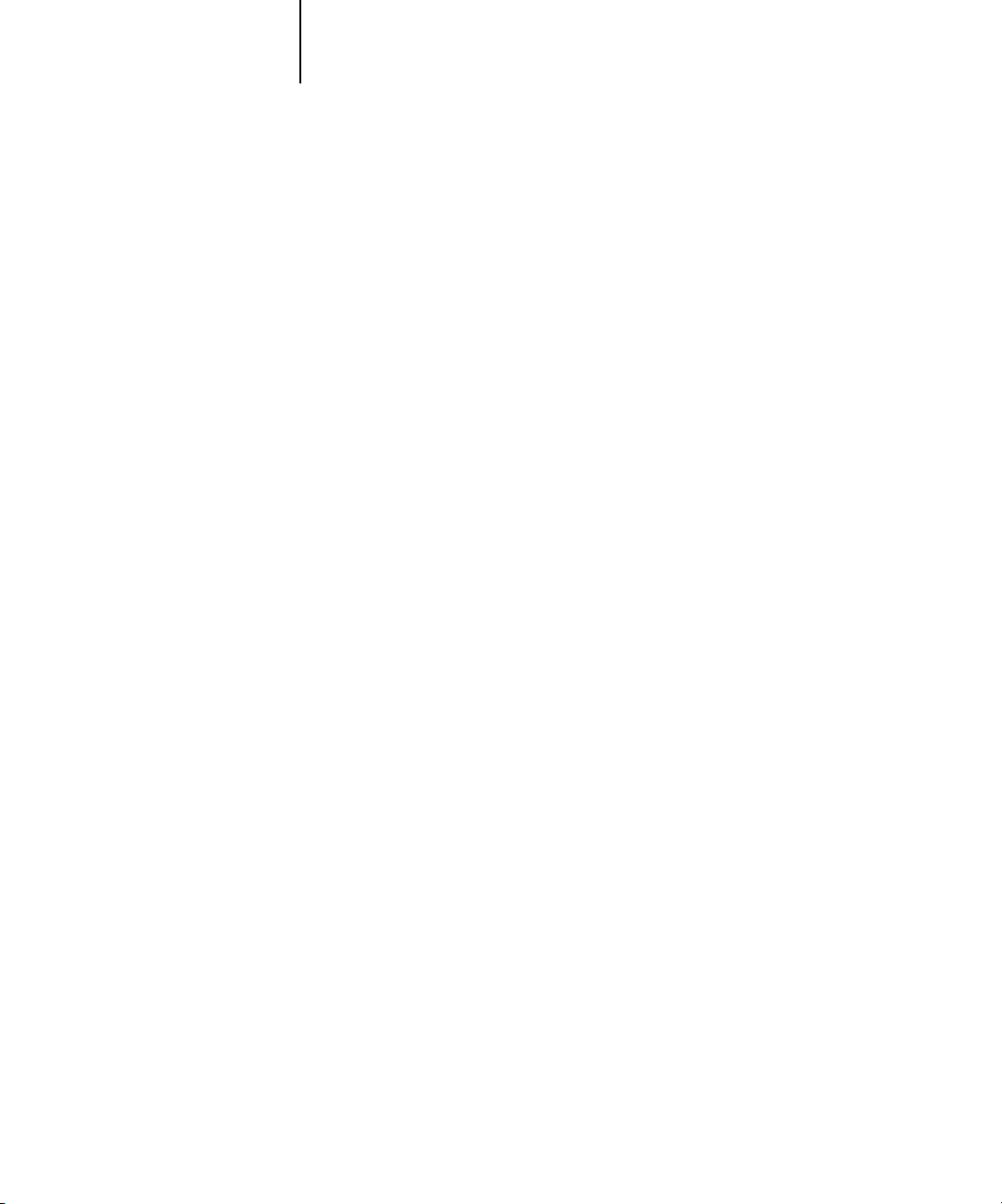
2-1 Wat zijn werkstromen?
2
Hoofdstuk 2: Gebruik van werkstromen voor kleurbeheer
Een werkstroom is het pad dat een afdruktaak aflegt van creatie tot bestemming.
In de werkstroom van elke taak zijn er meerdere momenten waarop beslissingen
worden genomen met betrekking tot de definitie, het gebruik en de conversie van
kleur. De gemaakte keuzen en het moment waarop ze worden gemaakt, beïnvloeden
de geproduceerde kleurenuitvoer.
In dit hoofdstuk worden voorbeelden gegeven van kleurbeheer in specifieke
toepassingen en van de wisselwerking tussen deze toepassingen en het
ColorWise-kleurbeheer.
Wat zijn werkstromen?
Met de term “werkstroom” wordt het traject beschreven dat een taak volgt vanaf de
productie in een toepassing tot de uiteindelijke afgedrukte uitvoer. De Kleurenserver
ondersteunt een breed scala aan werkstromen met verschillende complexiteitsniveaus.
Er zijn meerdere momenten waarop kleurbeheer kan worden uitgevoerd op een taak
(zie de illustratie op pagina 2-2). De informatie die in elke stap wordt gegeven
(bijvoorbeeld, de gebruikte kleursoort) is van invloed op de werkstroom van de taak.
OPMERKING: Houd altijd rekening met de complexiteit van de werkstroom. Elke keer
dat u kleuren converteert, worden de prestaties en de kleurnauwkeurigheid beïnvloed.
Er is minder kans op fouten in een werkstroom met minder stappen.
Page 20
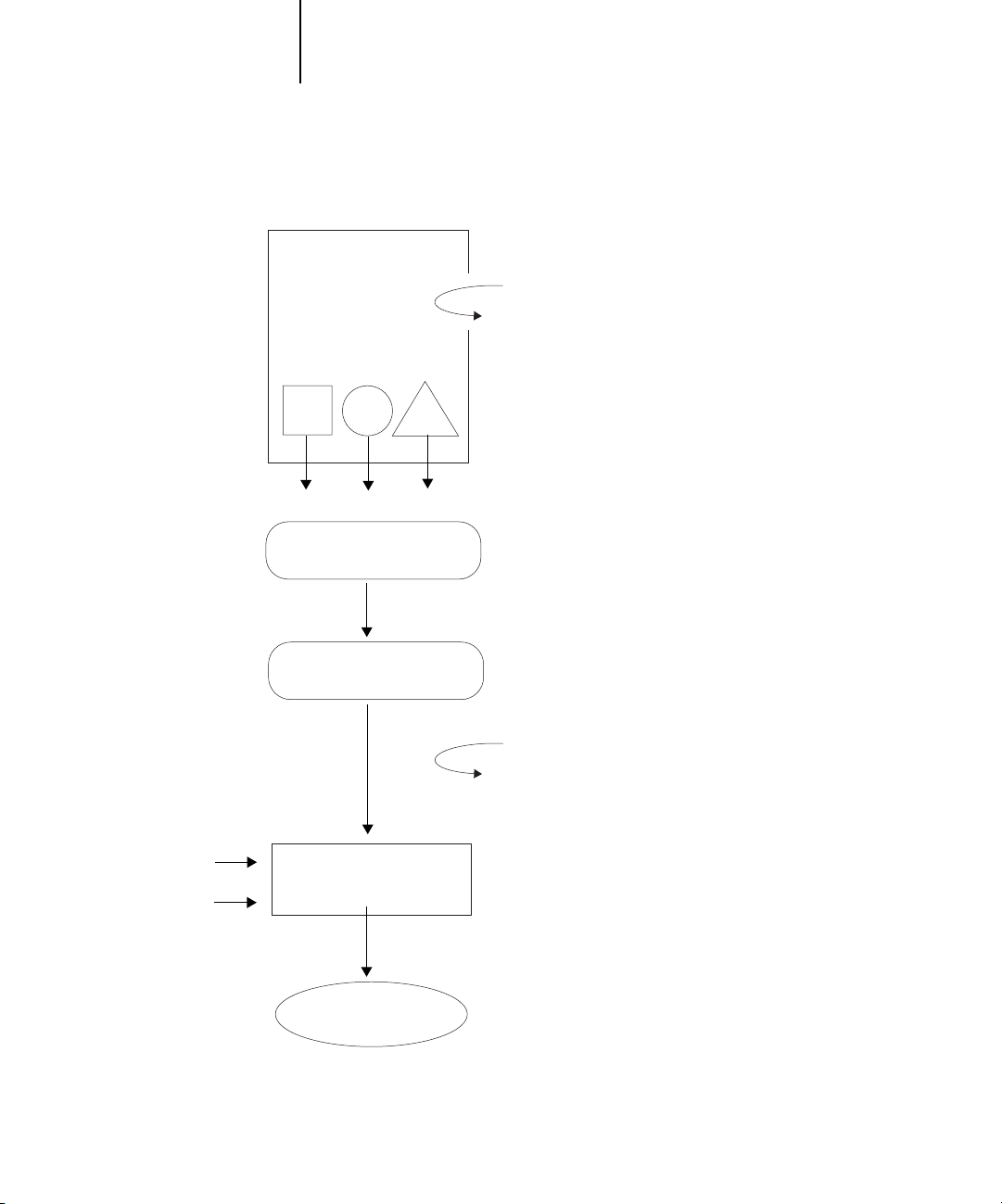
2-2 Gebruik van werkstromen voor kleurbeheer
2
DOCUMENT
C M
Y K
Spot
OPSLAAN ALS
(Bestandsformaat)
EPS aanbevolen
AFDRUKKEN
Afdrukopties voor
ColorWise instellen
CMS van toepassing: uitgeschakeld
Schakel de kleurbeheeropties van de toepassing uit om er
zeker van te zijn dat de Kleurenserver de kleurgegevens juist
ontvangt en nauwkeurig afdrukt. Zie de bij uw toepassing
geleverde documentatie voor meer informatie.
R
G
B
Kies de kleuren op basis van de gewenste uitvoer.
Zie “Kiezen van kleuren” op pagina 2-4.
Kies de bestandsindeling op basis van de gewenste
uitvoer. EPS-gegevens worden niet gewijzigd.
Gebruik het ColorWise-kleurbeheer zoals beschreven
in deze handleiding en in de Kleurengids.
Kleuropties van printerstuurprogramma: uitgeschakeld
Gebruik de kleurbeheeropties van het printerstuurprogramma niet. Zie de Afdrukgids voor meer informatie.
Kalibratie
Apparaatonderhoud
Kleurenserver
Beste resultaat
Voer de kalibratie uit zoals beschreven in de Kleurengids.
Voer regelmatig onderhoud uit volgens de aanbevelingen
van de fabrikant van de printer . Gebruik de papiersoort,
toner en overige materialen die worden aanbevolen door
de fabrikant van de printer.
Page 21
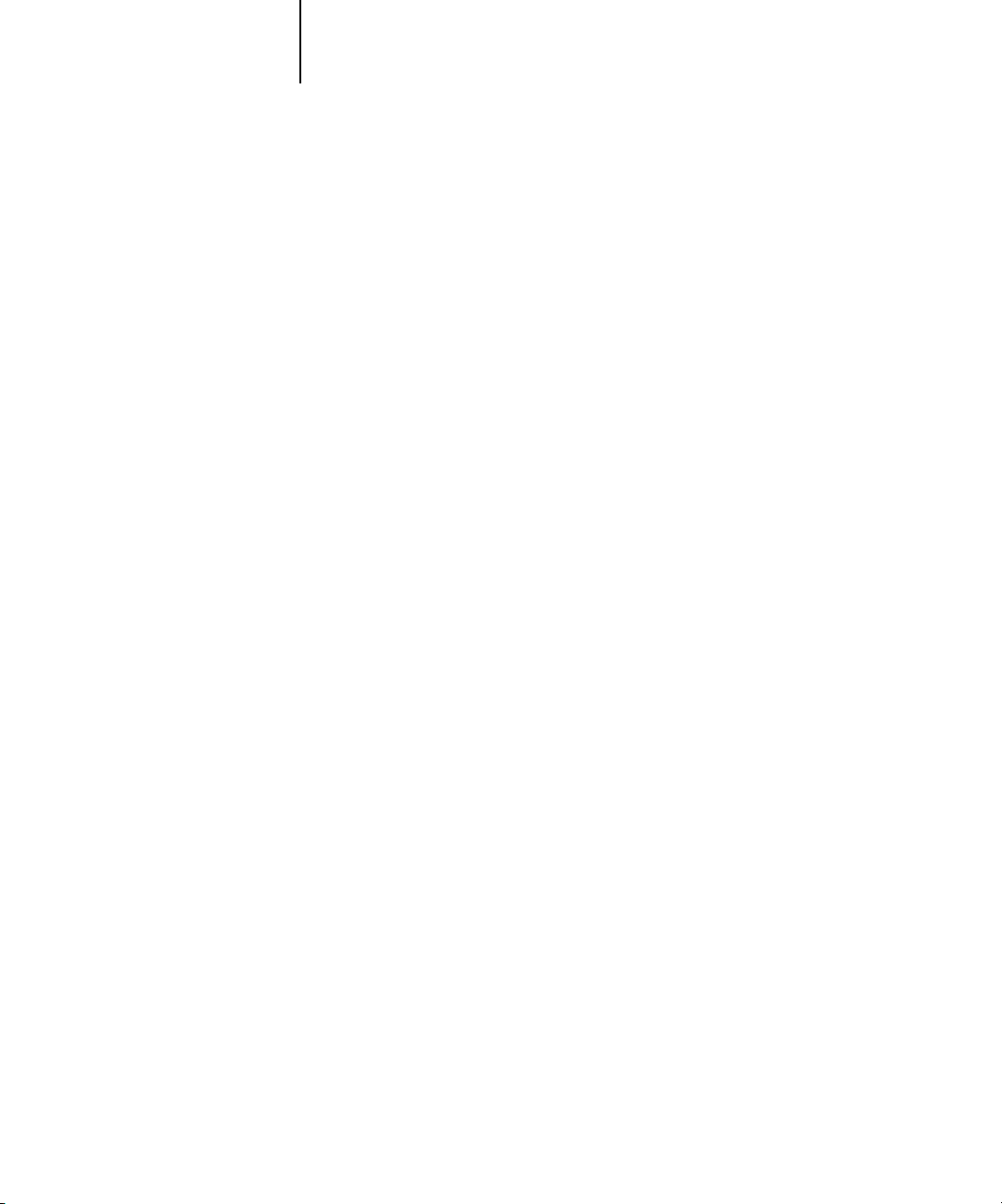
2-3 Aanbevolen standaardwerkstroom
2
Aanbevolen standaardwerkstroom
De Kleurenserver is volledig geoptimaliseerd voor de specifieke printer die erdoor
wordt aangestuurd. ColorWise is toegerust voor veel speciale aspecten van de printer,
zoals rasters, individuele tonerrespons, interactie tussen toners, natuurlijke vloeiende
mengkleuren en de mogelijkheid om steunkleuren en aangepaste kleuren weer te
geven. De Kleurenserver kan tekst en lijnen onderscheiden van afbeeldingselementen,
zodat de gegevens voor het zwarte kanaal behouden blijven evenals de parameters die
worden gebruikt voor CMYK-kleurscheidingen.
In de aanbevolen standaardkleurenwerkstroom worden de kalibratie en het kleurbeheer
van ColorWise gebruikt. De Kleurenserver wordt pas aan het eind van de
kleurenwerkstroom gebruikt.
Voor deze werkstroom:
•Gebruik het kleurbeheer van de toepassingen en printerstuurprogramma’s niet.
Zo bent u zeker dat de gekozen kleuren de Kleurenserver en ColorWise
in een bruikbare vorm bereiken. Houd er evenwel rekening mee dat kleurbeheer
door toepassingen en printerstuurprogramma’s volledig wordt ondersteund door
ColorWise (zie “Gebruik van ColorWise-kleurbeheer en kleurbeheer
in toepassingen” op pagina 1-3).
•Stel de optie CMYK-simulatieprofiel in ColorWise in overeenkomstig de CMYKkleurenruimte die in de toepassing is gebruikt om de kleuren te kiezen. Bij elke
instelling voor CMYK-simulatie (behalve Match Copy (Kopiekleuren), indien
beschikbaar) wordt kalibratie toegepast, zodat de respons van de printer stabiel is.
De aanbevolen waarden voor CMYK-simulatie zijn SWOP in Amerika, Euroscale
in Europa en DIC in Japan, de respectievelijke kleurenstandaarden in elke regio.
Als kleuren specifiek zijn geselecteerd voor de gekalibreerde Kleurenserver, stelt
u CMYK-simulatie in op Geen.
•Stel de andere afdrukopties van ColorWise juist in. Zie de Kleurengids voor
een lijst en beschrijvingen van ColorWise-afdrukopties die van invloed zijn op
CMYK-kleuren, RGB-kleuren, steunkleuren en andere kleuren.
Page 22
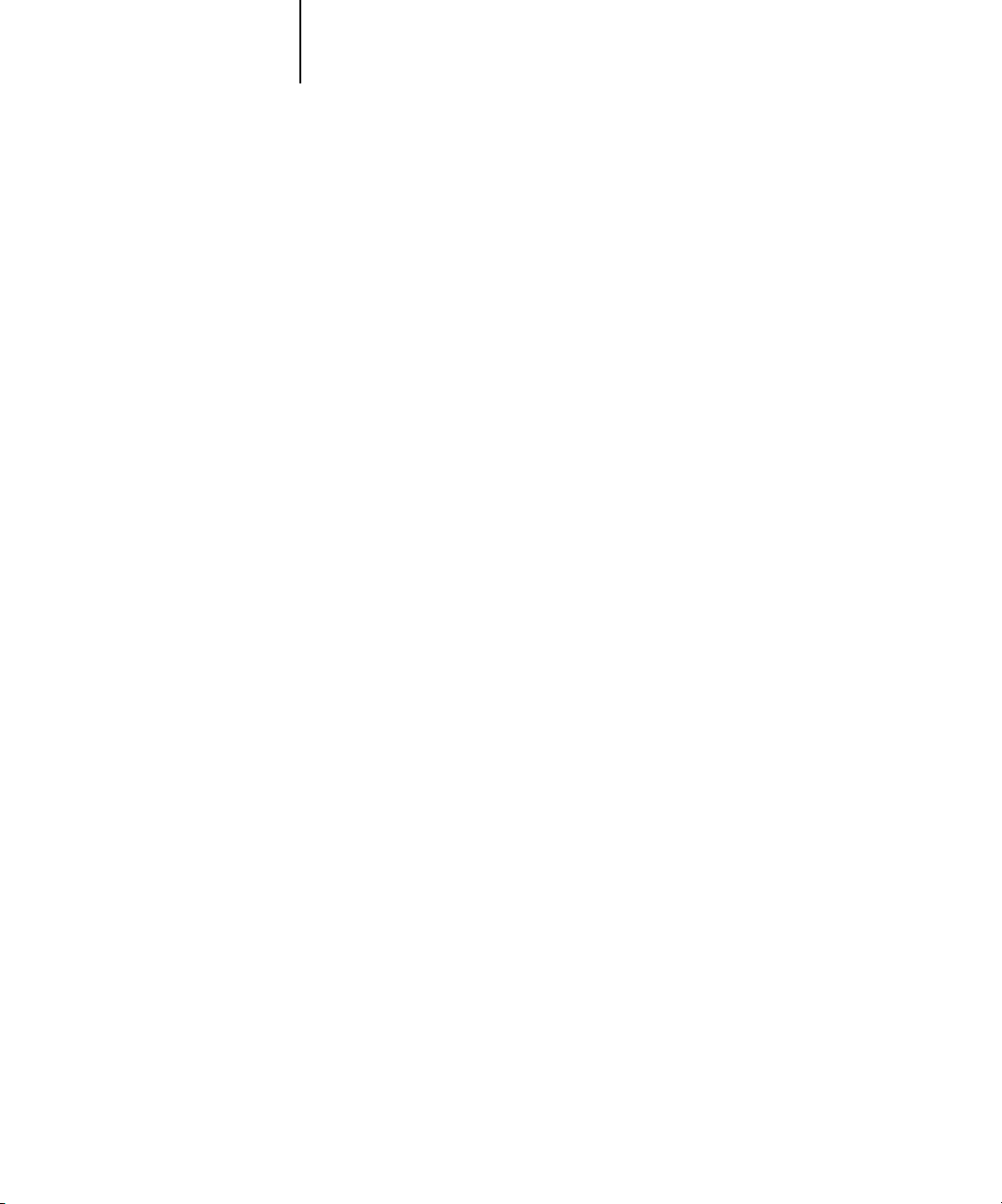
2-4 Gebruik van werkstromen voor kleurbeheer
2
Kiezen van kleuren
Als u werkt met kleur, of dit nu in presentaties, illustraties of gecompliceerde
paginaontwerpen is, neemt u esthetische beslissingen over de kleuren die u gebruikt.
Wanneer u eenmaal besloten hebt wat uw doel is, moet u een optimaal gebruik maken
van de mogelijkheden van de Kleurenserver om uw ontwerp in gedrukte vorm te
realiseren. Uw kleurenafdruksysteem helpt u in dit creatieve proces door het resultaat
voorspelbaar te maken:
• Als u een poster hebt ontworpen die met de Kleurenserver moet worden afgedrukt,
moeten de afgedrukte kleuren overeenkomen met de ontwerpspecificatie.
• Als u presentaties afdrukt op de Kleurenserver, moeten de levendige kleuren van
het beeldscherm behouden blijven.
• Als u werkt met kleuren die op een offsetpers worden afgedrukt, moet de uitvoer
van de Kleurenserver overeenkomen met andere proefdrukken of de boeken met
PANTONE-kleurstalen.
De kleuren die u definieert tijdens het maken van een bestand in een toepassing en
de hulpmiddelen voor kleurbeheer in de gebruikte toepassing beïnvloeden de wijze
waarop het bestand wordt verwerkt (werkstroom) en de uiteindelijke uitvoer die
u mag verwachten.
Gebruik kleurbeheer om de kleurenuitvoer te regelen door:
•Een kleurmodel te kiezen—verschillende soorten toepassingen gebruiken
verschillende kleurmodellen. Het kleurmodel dat u kiest en het feit of gegevens
al dan niet worden geconverteerd van één kleurmodel naar een ander beïnvloeden
de uiteindelijke kleurenuitvoer.
•Optimalisatie voor het type uitvoer—het type einduitvoer beïnvloedt uw keuze
van kleuren en toepassingen.
•Gebruik van kleuraanpassingssystemen—de Kleurenserver biedt diverse
hulpmiddelen om een voorbeeld te bekijken van de kleuren die beschikbaar zijn
op een apparaat en ze te definiëren in een toepassing.
Page 23
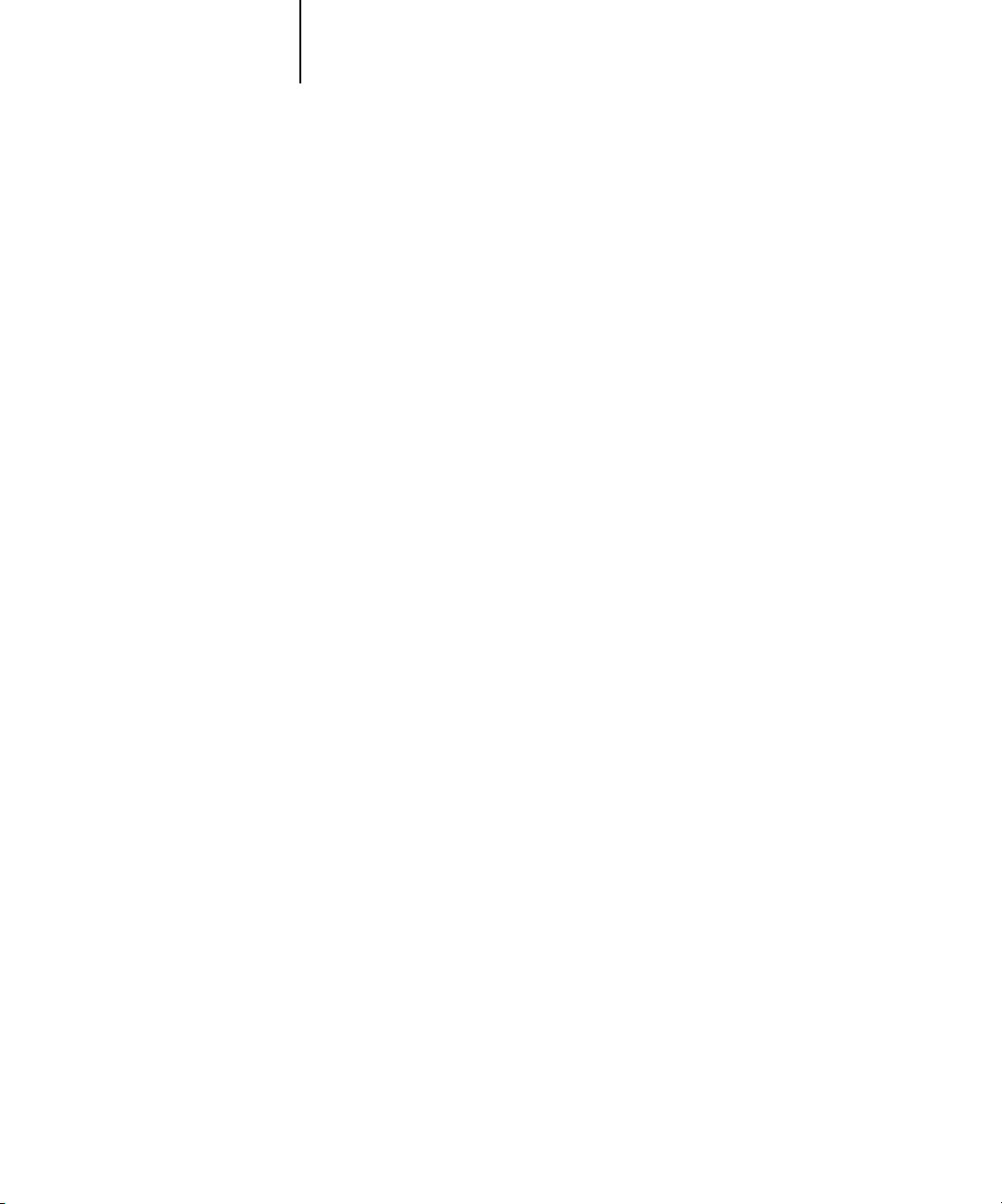
2-5 Kiezen van kleuren
2
Kleurmodellen
Kleuren kunnen in verschillende kleurmodellen worden gedefinieerd. De meest
bekende zijn RGB, CMYK en het steunkleuraanpassingssysteem (zoals PANTONE).
Afhankelijk van de toepassing die u gebruikt, kunt u het kleurmodel wel of niet kiezen.
• RGB-kleuren worden gebruikt voor de uitvoer vanaf een RGB-apparaat,
bijvoorbeeld een digitale camera of een scanner. Het RGB-kleurmodel wordt
ook gebruikt voor het weergeven van kleuren op een beeldscherm.
• CMYK-kleuren zijn de kleuren die de meeste printers gebruiken.
• Steunkleuren, zoals PANTONE, zijn speciale inktsoorten die zijn vervaardigd
voor gebruik op een offsetdrukpers. Steunkleuren kunnen worden gesimuleerd met
behulp van CMYK-toners (ook bekend als proceskleurinkt). Met de afdrukoptie
Steunkleuraanpassing kunt u bepalen hoe steunkleuren worden afgedrukt op
de Kleurenserver:
Als Steunkleuraanpassing is ingesteld op Aan, worden de in de Kleurenserver
ingebouwde kleurtabellen gebruikt om de steunkleur te simuleren op basis van
het best vergelijkbare equivalent dat beschikbaar is met de CMYK-toners van
de kopieermachine/printer die is aangesloten op de Kleurenserver.
Als Steunkleuraanpassing is ingesteld op Uit, krijgt de Kleurenserver de
instructie om de steunkleur te simuleren op basis van CMYK-equivalenten die
zijn gedefinieerd door de fabrikant van de steunkleur. Deze komen overeen met
de CMYK-waarden die zijn gedefinieerd in toepassingen die steunkleurbibliotheken
bevatten. Deze CMYK-combinatie wordt vervolgens afgedrukt met de door u
ingestelde CMYK-simulatie, bijvoorbeeld SWOP of DIC.
Het door uw toepassing gebruikte kleurmodel bepaalt de beschikbare methoden
voor het kiezen van kleuren, alsook de manier waarop kleurgegevens worden
verzonden naar de Kleurenserver:
• Kantoortoepassingen, zoals presentatiesoftware, spreadsheets en tekstverwerkingsprogramma’s, gebruiken het RGB-kleurmodel. Deze toepassingen verzenden
doorgaans alleen RGB-gegevens naar de Kleurenserver.
Page 24
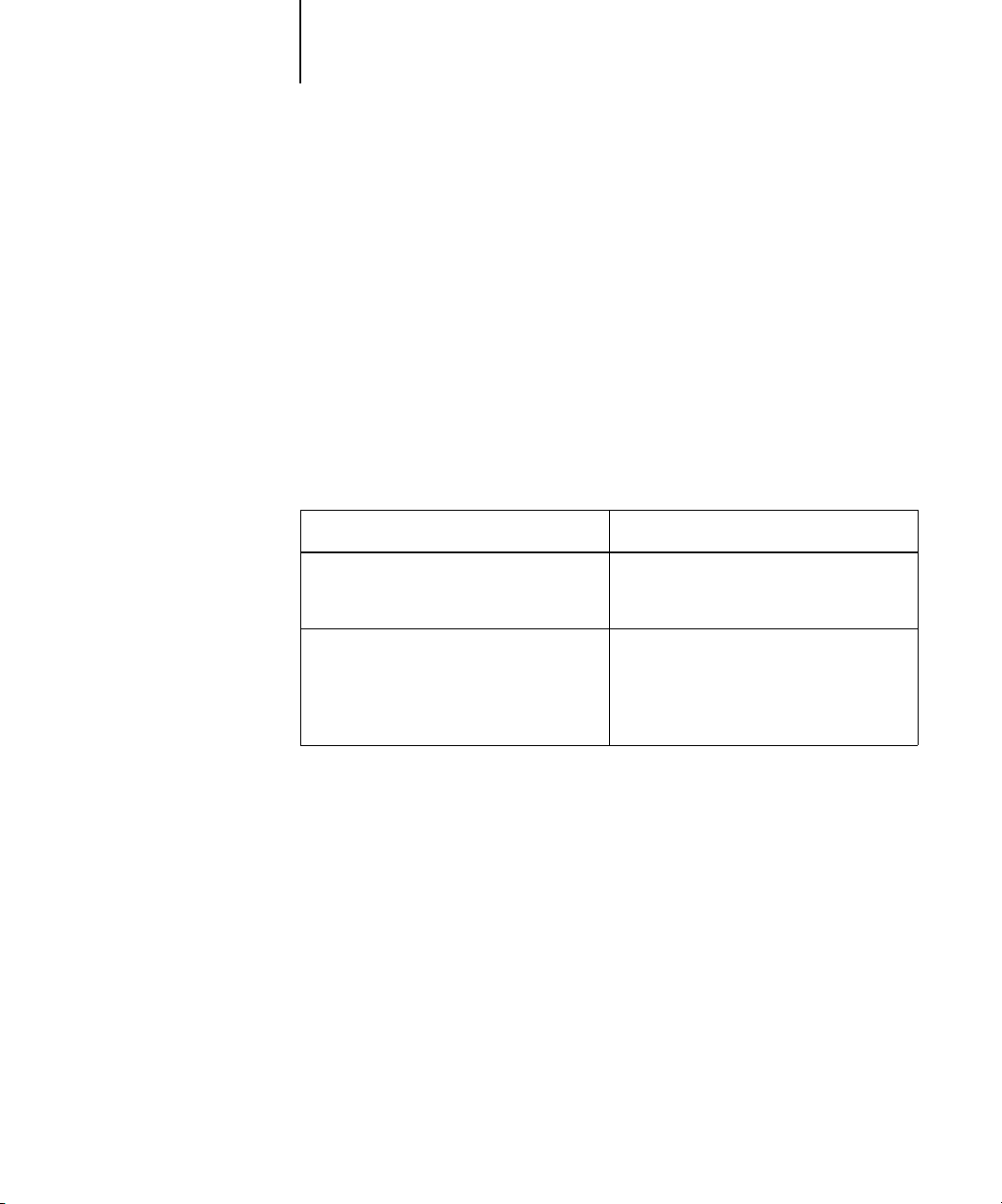
2-6 Gebruik van werkstromen voor kleurbeheer
2
• Illustratietoepassingen gebruiken zowel het RGB- als het CMYK-kleurmodel,
maar verzenden doorgaans alleen CMYK-gegevens naar de Kleurenserver.
• Toepassingen voor pixelbewerking gebruiken zowel het RGB- als het CMYK-
kleurmodel. Zij kunnen RGB- of CMYK-gegevens naar de Kleurenserver verzenden.
Optimalisatie voor het type uitvoer
De Kleurenserver kan worden gebruikt voor kleurenafdrukken op verzoek en
voor kleurenproefdrukken. Kleurenafdruktaken op verzoek zijn taken waarbij de
Kleurenserver als het uiteindelijke afdrukapparaat wordt gebruikt. Het afdrukken
van taken op de Kleurenserver ter voorbereiding van een offsetdruk wordt
“het maken van kleurproeven” genoemd. In beide typen afdruktaken voor de
Kleurenserver kunnen RGB-, CMYK- en steunkleuren worden gebruikt.
Kenmerken van afdruktaken op verzoek Kenmerken van offsetproefdrukken
Heldere, verzadigde kleuren zijn
vaak gewenst.
De kleuren worden verkregen door
het hele beschikbare kleurenaanbod te
gebruiken, met andere woorden het hele
gamma van de printer of, eenvoudiger
gezegd, de CMYK van het apparaat.
OPMERKING: De term op verzoek verwijst naar het produceren van afdrukken op het
moment dat de gebruiker ze nodig heeft. U kent misschien de term kleine oplage, die
gewoonlijk betrekking heeft op het volume van een afdruktaak. Hoewel deze twee
termen niet precies hetzelfde betekenen, wordt de term op verzoek in deze handleiding
ook gebruikt met betrekking tot afdrukscenario’s met kleine oplagen. Aangezien u
zoveel pagina’s kunt afdrukken als u nodig heeft en taken snel opnieuw kunt
afdrukken, presteert de Kleurenserver even goed in beide omgevingen.
Door het afdruktype dat u voor het document kiest (kleurenafdruktaken op verzoek
op de Kleurenserver versus kleurendrukproeven met de offset-pers) wordt bepaald
hoe u kleuren definieert en welke instellingen u voor de opdrukopties kiest.
De afgedrukte kleuren moeten
overeenkomen met een andere verzameling
CMYK-afdrukvoorwaarden.
Voor kleuren die zijn opgegeven voor een
offsetdruk moet u een CMYK-simulatie
uitvoeren die is geoptimaliseerd voor
proefdrukken op de printer.
Page 25
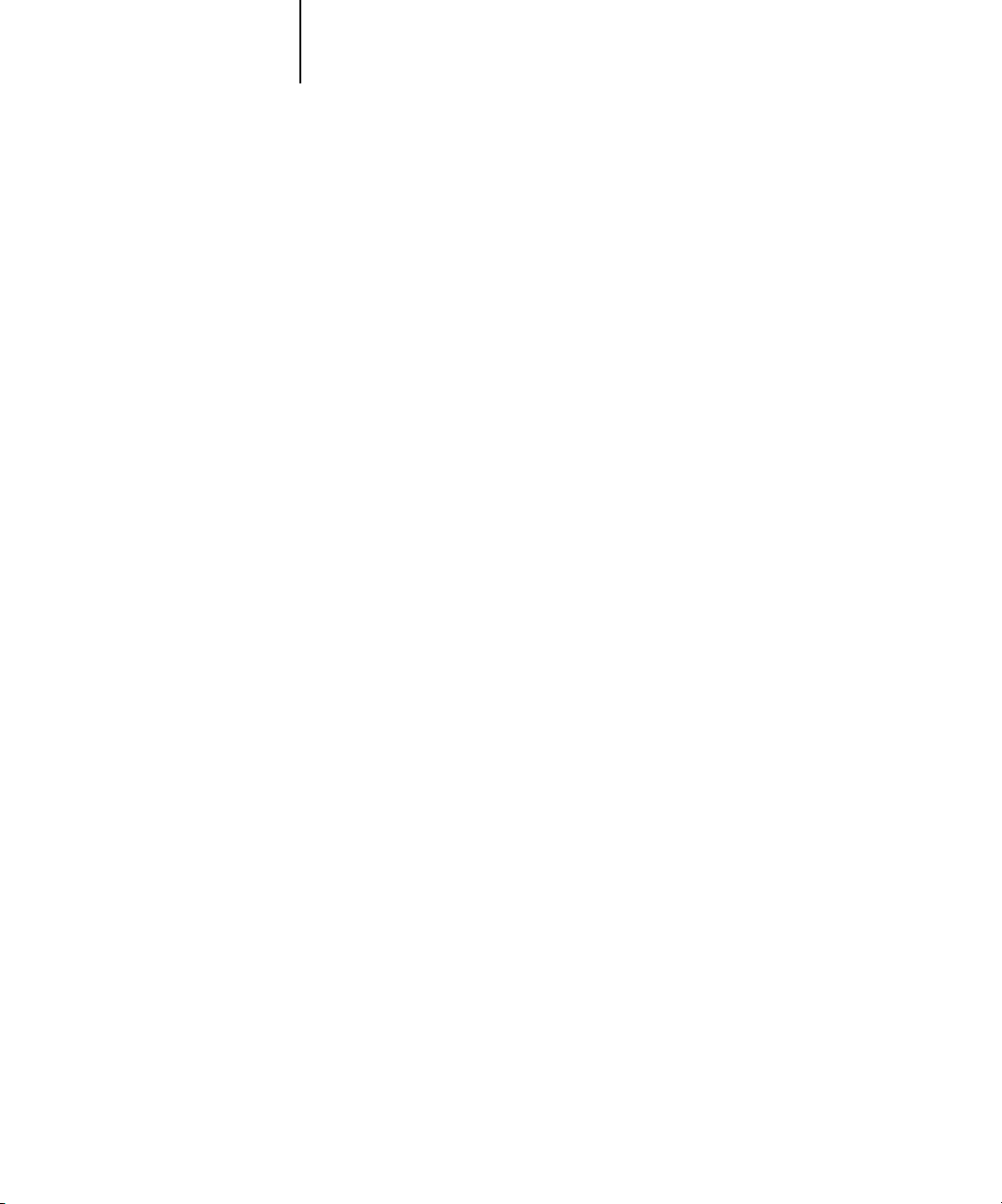
2-7 Kiezen van kleuren
2
•Voor kleurenafdruktaken op verzoek op de Kleurenserver kunt u elke toepassing
gebruiken en kleuren definiëren in RGB of CMYK. Als uw toepassing de
PANTONE-bibliotheek met gecoate kleuren ondersteunt, kunt u ook kleuren
uit deze bibliotheek kiezen. Kies de juiste instellingen voor de afdrukopties die
van invloed zijn op de kleurenuitvoer (zie de Kleurengids voor beschrijvingen
van de afdrukopties).
•Gebruik voor kleurenproefdrukken een door PostScript gedefinieerde kleur in
CMYK of kies kleuren uit kleurenbibliotheken zoals de PANTONEkleurenbibliotheek. Geplaatste afbeeldingen kunnen ook worden gedefinieerd in
RGB en CMYK. Kies de juiste instellingen voor de afdrukopties die van invloed
zijn op de kleurenuitvoer (zie de Kleurengids).
OPMERKING: Voor de Kleurenserver kunt u RGB- of CMYK-gegevens gebruiken bij
het maken van drukproeven voor een offsetdruk. Voor een beeldzetter zijn echter
gewoonlijk CMYK-gegevens vereist.
Behoud van de kleuraccuratesse
Als u wilt dat de kleuren op de monitor overeenkomen met de afgedrukte uitvoer,
is kleurbeheer vereist en moeten de monitor en de Kleurenserver nauwkeurig worden
gekalibreerd. Als het bekijken van kleuren op de monitor van cruciaal belang is,
overweeg dan het gebruik van een professioneel profielsoftwarepakket, zoals EFI Color
Profiler, om een monitorprofiel te maken. Aan de hand van dit monitorprofiel kunnen
toepassingen compenseringen aanbrengen voor het kleurgedrag van het beeldscherm
tijdens de weergave van afbeeldingen. Hierdoor zullen kleuren die u op het
beeldscherm bekijkt, de kleuren van de gedrukte uitvoer dichter benaderen.
Als u dit proces liever achterwege laat of als u niet beschikt over de vereiste apparatuur
voor nauwkeurig kleurbeheer, is er mogelijk een eenvoudigere aanpak. Bepaal allereerst
wat belangrijker is voor u: afgedrukte kleuren of de kleuren die op het scherm worden
weergegeven.
• Als weergavekleuren belangrijker zijn, moet u uw ogen en uw monitor vertrouwen.
Selecteer kleuren visueel op de monitor, maar houd er rekening mee dat de kleuren
alleen zijn geoptimaliseerd voor uw monitor. Als het document wordt geopend op
andere monitoren, kunnen de kleuren anders zijn. Hoewel de afgedrukte kleuren
niet overeen hoeven te komen met de kleuren op de monitor, worden ze goed
afgedrukt op de Kleurenserver.
Page 26
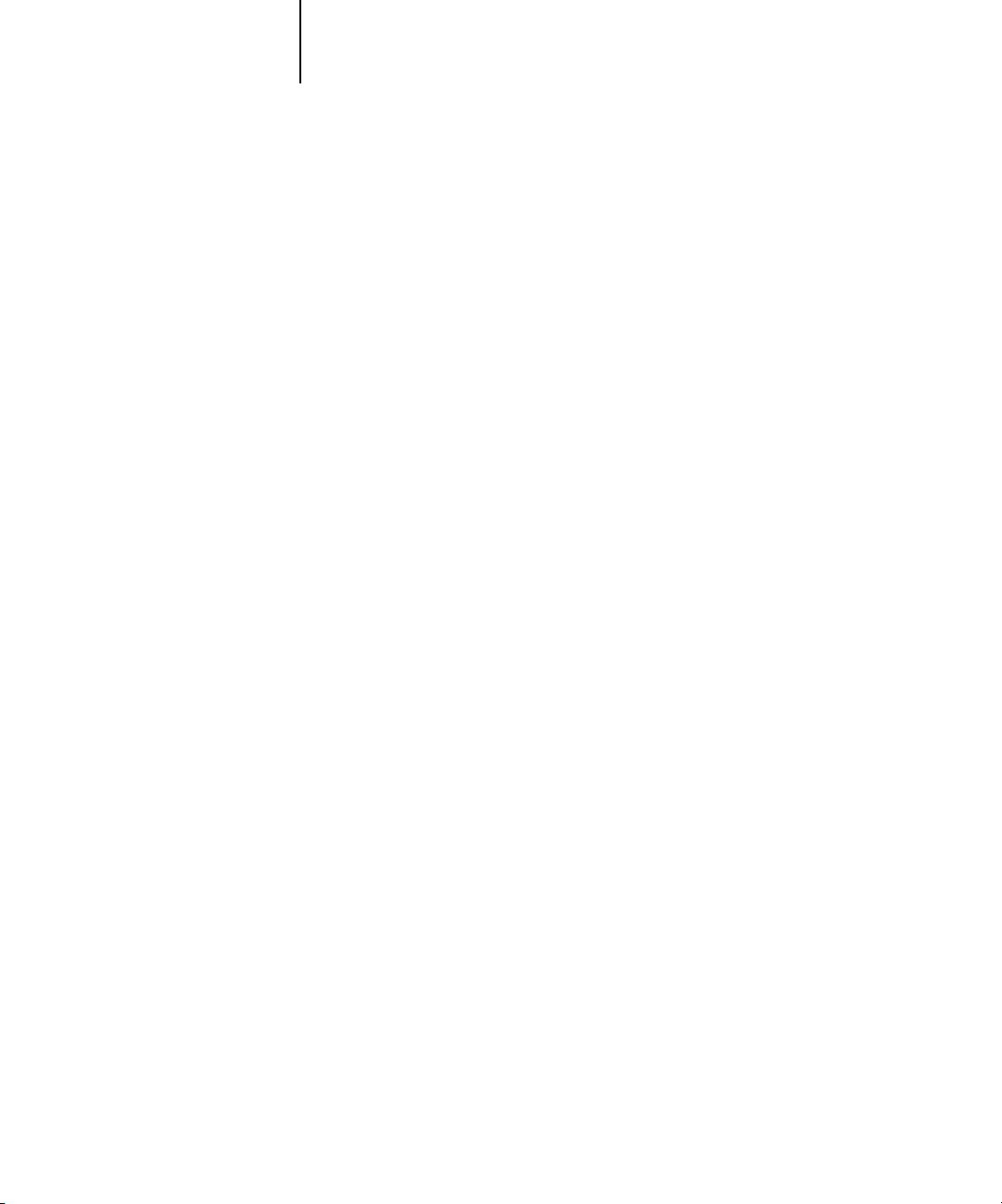
2-8 Gebruik van werkstromen voor kleurbeheer
2
• Als afgedrukte kleuren belangrijker zijn voor u, moet u kleuren kiezen uit afgedrukte
voorbeelden. Als u deze voorbeeldkleuren gebruikt, blijft de afgedrukte uitvoer
constant - ongeacht de wijze waarop de kleuren op verschillende monitoren worden
weergegeven. Druk het palet met beschikbare kleuren in een kantoortoepassing af en
selecteer vervolgens kleuren uit afgedrukte voorbeelden. Op de cd met
gebruikerssoftware staan kleurreferentiebestanden. (Zie“Gebruik van hulpmiddelen
voor kleuraanpassing met kantoortoepassingen” op pagina 3-2 en “Gebruik van
hulpmiddelen voor kleuraanpassing met PostScript-toepassingen” op pagina 4-2
voor meer informatie.) U kunt ook kleurdiagrammen afdrukken vanaf de
Kleurenserver en kleuren op naam of nummer selecteren in de afgedrukte
voorbeelden. In geavanceerde toepassingen kunt u kleuren definiëren in de
steunkleur- en CMYK-kleurruimten, die eenvoudiger te beheren zijn. Zie
“Kiezen van kleuren” op pagina 2-4 voor meer informatie over kleurselectie.
Page 27
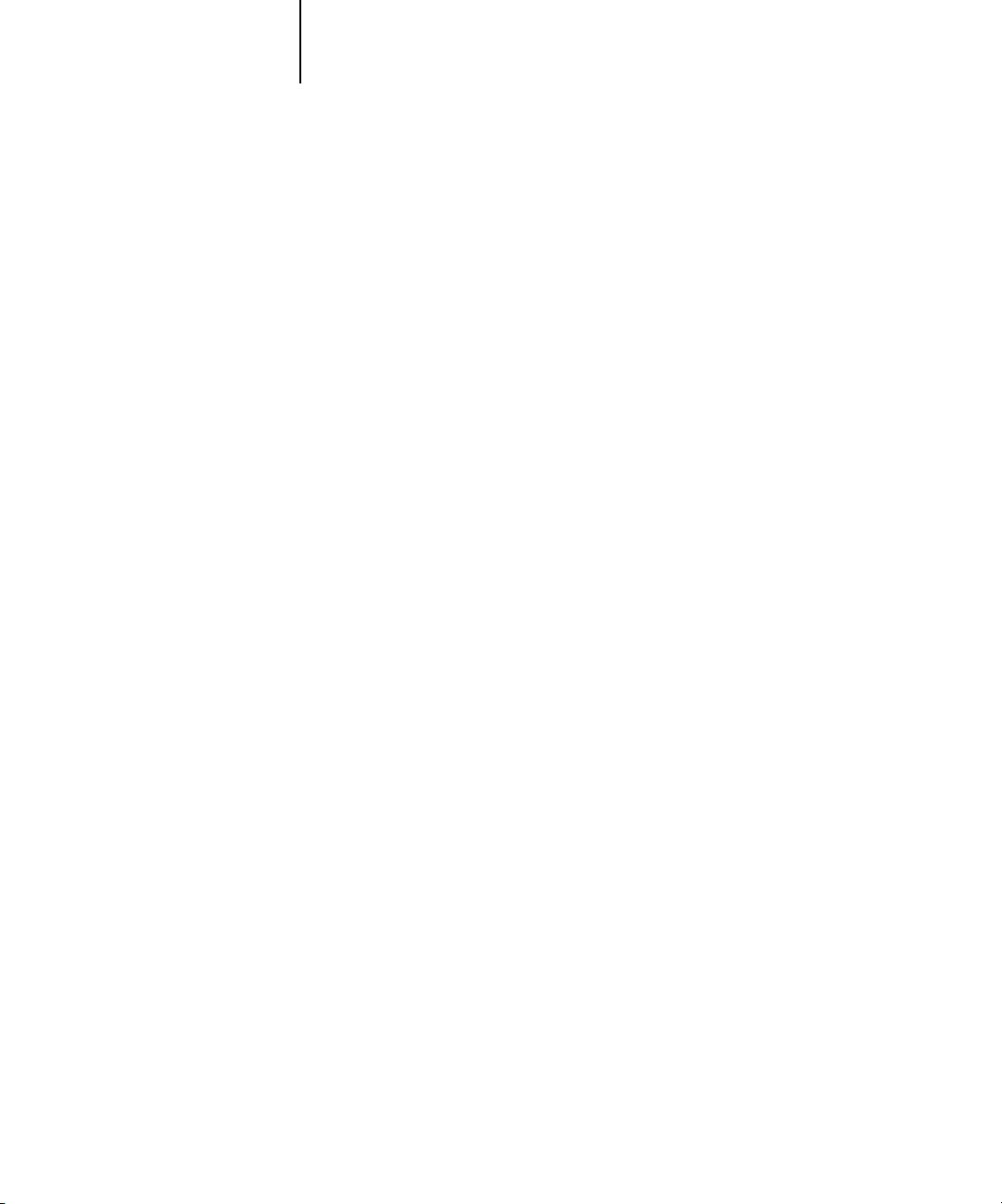
3-1 Gebruik van kantoortoepassingen
Hoofdstuk 3:
Kleurbeheer
in kantoortoepassingen
3
Het ColorWise-kleurbeheersysteem biedt volledig kleurbeheer voor taken die worden
afgedrukt vanuit kantoortoepassingen en andere toepassingen die geen PostScript
genereren. In dit hoofdstuk wordt beschreven hoe u kleurendocumenten afdrukt
vanuit GDI- (Graphics Device Interface) en QuickDraw-toepassingen waarmee
u bijvoorbeeld presentaties, spreadsheets en tekst kunt verwerken. U kunt deze
instructies gebruiken bij de toepassingen van Microsoft Office.
Gebruik van kantoortoepassingen
De Kleurenserver moet PostScript-instructies ontvangen om een afbeelding of een
document te kunnen afdrukken. Veel toepassingen schrijven deze PostScriptinstructies niet zelf, maar laten dit over aan het printerstuurprogramma.
In deze categorie vallen ook de meeste tekstverwerkingsprogramma’s, spreadsheets en
presentatiepakketten. Deze toepassingen gebruiken de GDI (Graphics Device
Interface) van Windows voor de weergave en het afdrukken onder Windows en
QuickDraw van Apple voor de weergave en het afdrukken op Mac OS-computers.
Deze QuickDraw- en GDI-toepassingen worden “kantoortoepassingen” genoemd.
In alle kantoortoepassingen worden kleuren op vergelijkbare wijze behandeld:
ze gebruiken hetzelfde RGB-kleurmodel om kleuren op een monitor weer te geven.
In de meeste kantoortoepassingen kunt u kleuren kiezen uit een palet met vooraf
geselecteerde kleuren. Soms kunt u nieuwe kleuren toevoegen aan het palet met behulp
van een kleurenkiezer. Hoewel u met bepaalde toepassingen kleuren kunt opgeven met
behulp van de CMY-, HSL- en HSV-kleurmodellen, verzenden deze toepassingen
altijd RGB-kleurgegevens naar de Kleurenserver. (Een uitzondering hierop vormt een
in het document geplaatst CMYK EPS-bestand, dat als CMYK-gegevens wordt
verstuurd.)
Bij het werken met kleur in kantoortoepassingen moet u rekening houden met
het volgende:
•Het kleurenbereik dat in RGB kan worden weergegeven op de monitor, is veel groter
dan het kleurenbereik dat kan worden afgedrukt door de printer. Wanneer u het
document afdrukt, worden RGB-kleuren die buiten het gamma liggen omgezet naar
kleuren die uw printer wel kan produceren.
Page 28
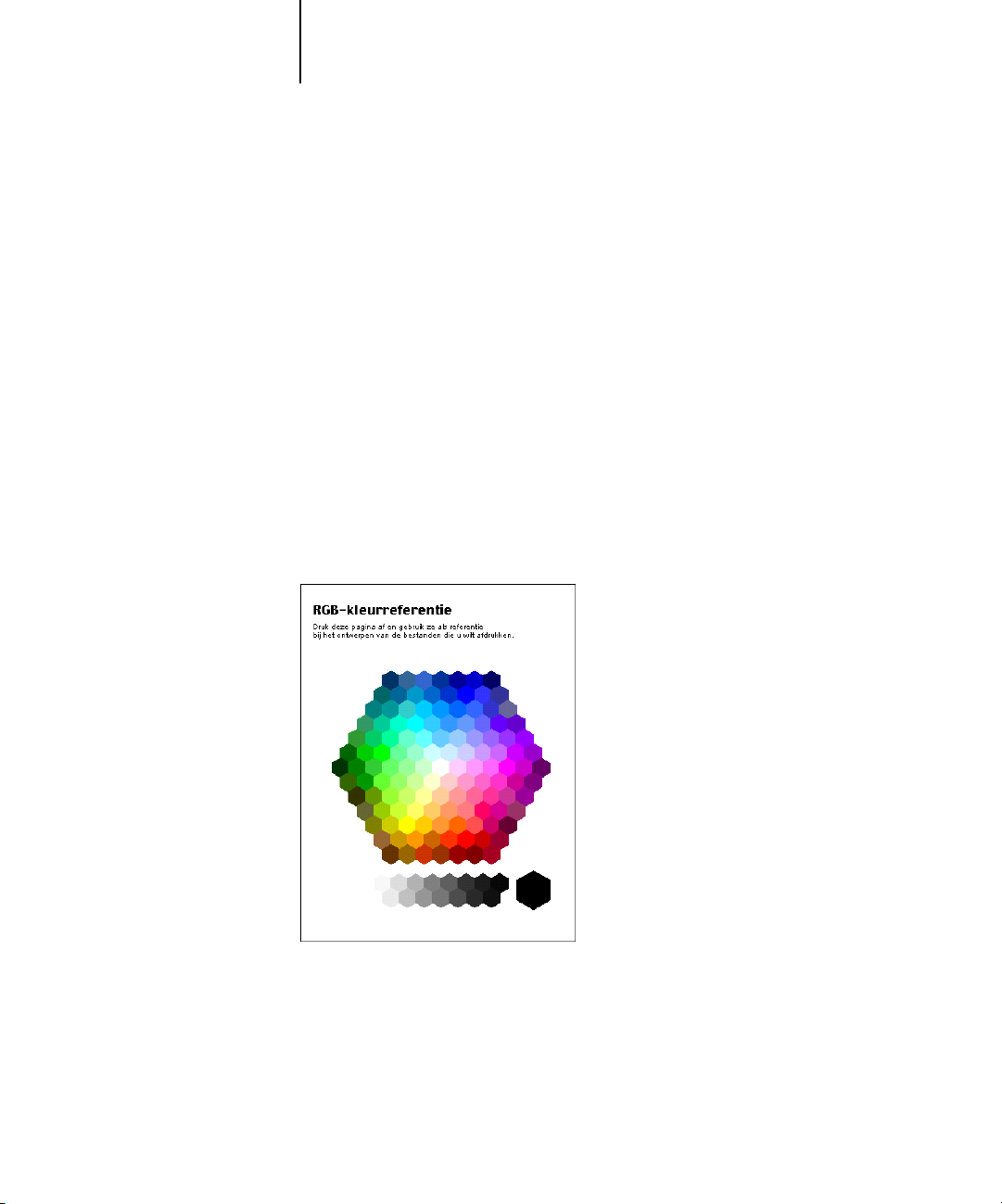
3-2 Kleurbeheer in kantoor-toepassingen
3
• Kantoortoepassingen versturen alleen RGB-gegevens naar de Kleurenserver.
U bepaalt de weergavestijl van de kleurconversie door een CRD te kiezen.
Elke CRD gebruikt een eigen kleurweergavestijl en wijst op een andere manier
niet-afdrukbare kleuren toe aan het kleurengamma van uw printer. Zie de
Kleurengids voor informatie over de weergave en het beheer van kleuren.
Gebruik van hulpmiddelen voor kleuraanpassing met kantoortoepassingen
De Kleurenserver-gebruikerssoftware bevat twee RGB-kleurreferentiepagina’s, een
Microsoft Word-bestand en een Microsoft PowerPoint-bestand. Wanneer u deze
bestanden afdrukt met verschillende CRD’s, ziet u hoe de kleuren worden afgedrukt
op de Kleurenserver. Druk voor het beste resultaat de kleurreferentiepagina af met
dezelfde afdrukopties die u voor het definitieve document wilt gebruiken. Kies de
gewenste kleuren op de afgedrukte RGB-kleurreferentiepagina en gebruik deze kleuren
vervolgens in het document.
RGB-kleurreferentie (Microsoft PowerPoint)
Page 29
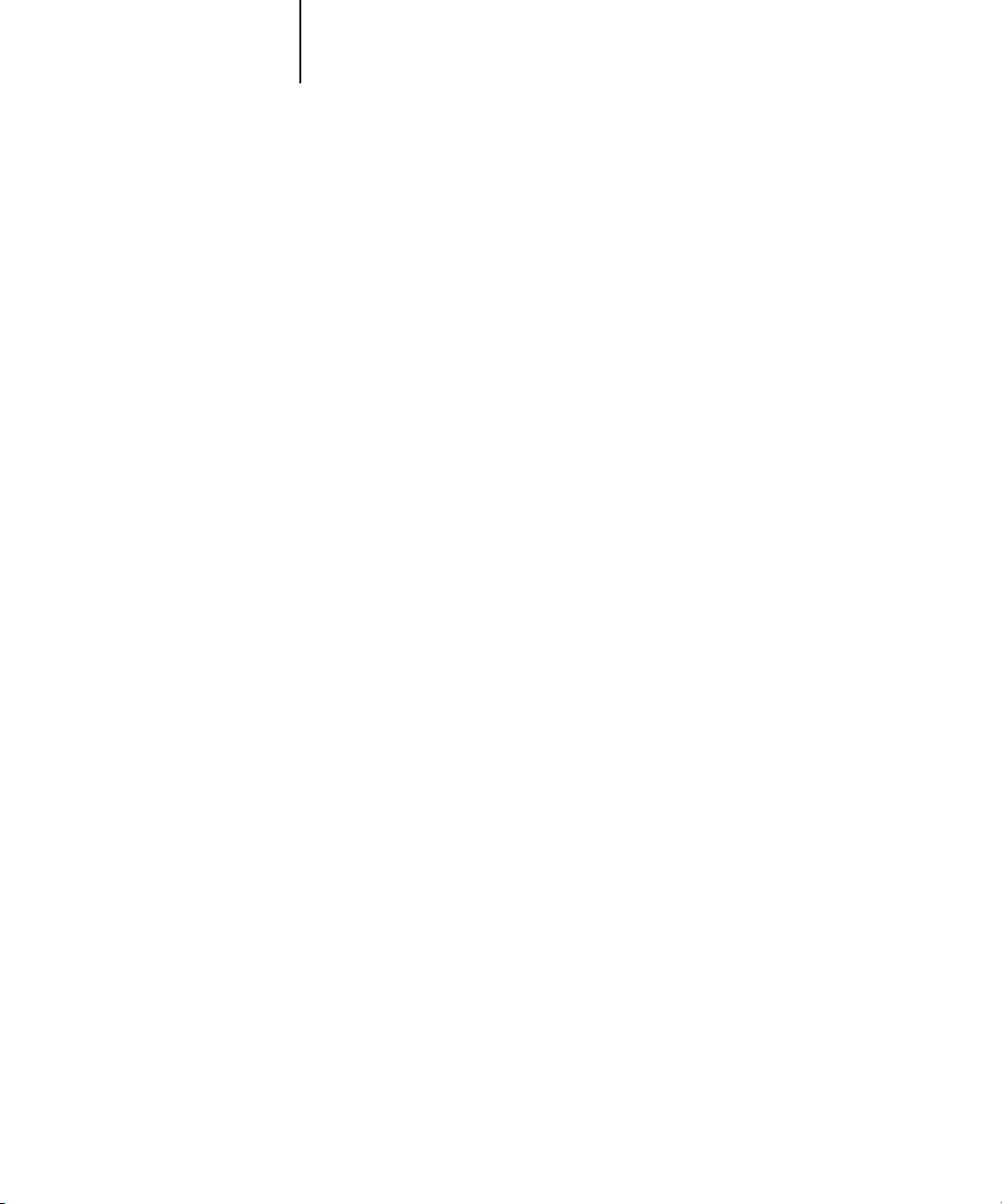
3-3 Werken met kantoortoepassingen
3
Werken met kantoortoepassingen
Voordat u vanuit deze toepassingen afdrukt, moet u controleren of het juiste
printerstuurprogramma en PPD-bestand van de Kleurenserver op uw computer zijn
geïnstalleerd, zoals wordt beschreven in de Installatiegids gebruikerssoftware.
Kleuren definiëren
In kantoortoepassingen wordt het RGB-kleurmodel gebruikt. U kunt alleen
CMYK- of PANTONE-kleuren gebruiken door ze met een illustratieprogramma of
een DTP-toepassing in EPS-bestanden te definiëren en deze bestanden vervolgens in
Microsoft Office-documenten te plaatsen. Kleuren in EPS-bestanden blijven
behouden totdat ze de Kleurenserver bereiken (ervan uitgaande dat er geen PostScriptkleurbeheergegevens waren opgenomen).
Kantoortoepassingen gebruiken een lage resolutie om EPS-bestanden weer te geven,
maar de EPS-afbeeldingen worden wel met volledige resolutie afgedrukt. Onthoud als
vuistregel dat het gebruik van EPS-bestanden enkel is aangewezen als RGB-kleuren
onpraktisch zijn in uw specifieke werkstroom. EPS-bestanden zijn nuttig wanneer
u grote of complexe afbeeldingen gebruikt, die met volledige resolutie moeten worden
afgedrukt of die de geheugentoewijzing van bepaalde Microsoft Office-toepassingen
overschrijden.
Werken met geïmporteerde bestanden
Het is mogelijk dat u in uw toepassing verscheidene bestandsindelingen kunt
importeren. Het verdient aanbeveling EPS-bestanden te gebruiken als u
afdrukproblemen ondervindt met andere geïmporteerde bestandsindelingen zoals
TIFF en PICT.
OPMERKING: Wellicht zult u een aangepaste installatie van de Microsoft Office-
toepassingen moeten uitvoeren als u geen EPS-elementen kunt importeren.
Ook als er geen door de gebruiker gedefinieerde kleurbeheeropties zijn binnen
kantoortoepassingen, vindt er wel kleurconversie plaats als u afbeeldingen of paginaelementen importeert die niet zijn gedefinieerd in RGB. Als u deze conversie bij het
importeren van bestanden wilt vermijden, gebruikt u de indeling voor niet-RGBillustraties voor afbeeldingen die u wilt importeren in kantoortoepassingen.
Page 30
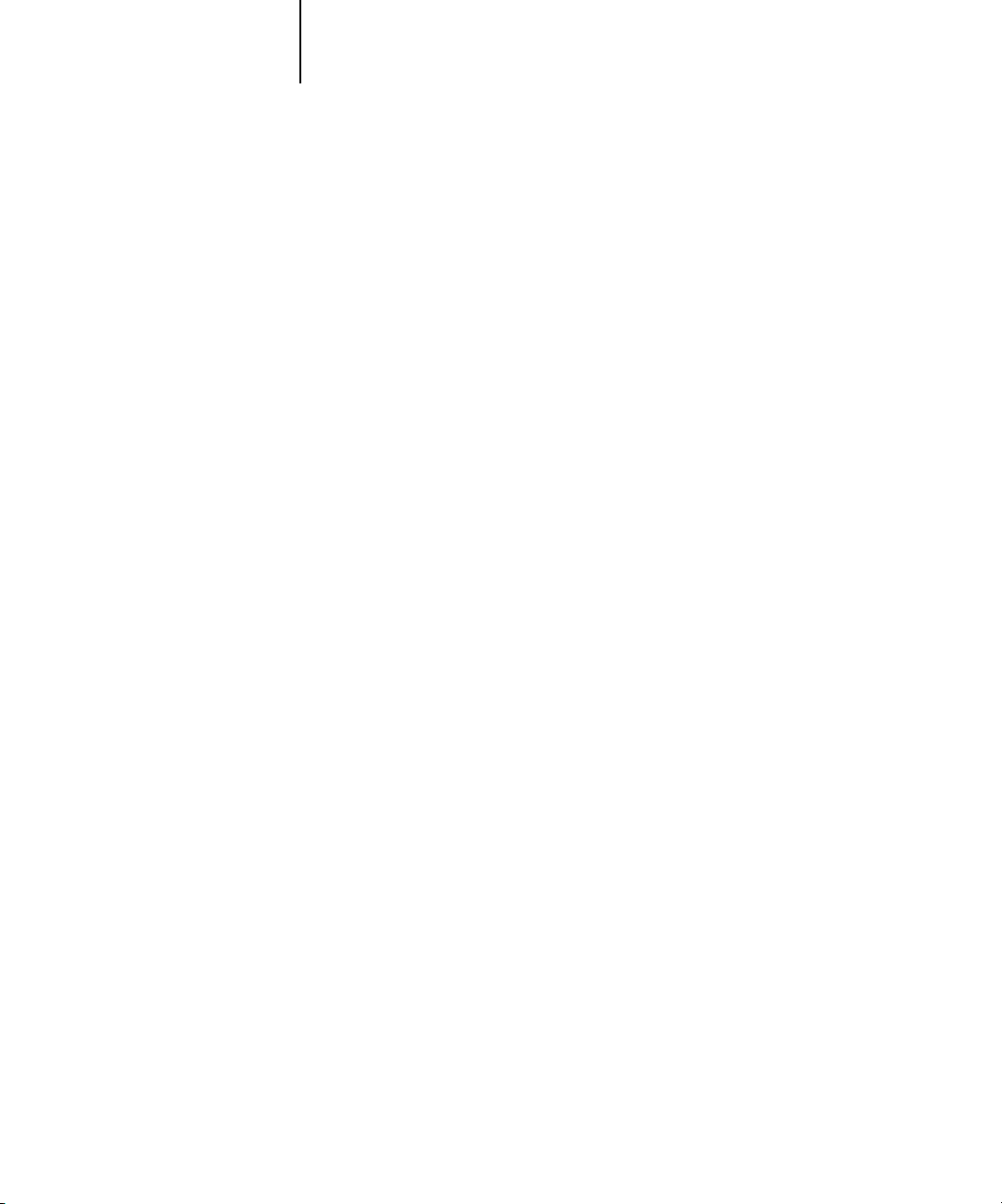
3-4 Kleurbeheer in kantoor-toepassingen
3
De instellingen van de afdrukopties RGB Source (RGB-bron) en Rendering Style
(Weergavestijl) die u kiest, zijn van invloed op alle RGB-afbeeldingen die in een
document zijn geplaatst.
Gebruik van verschillende soorten geïmporteerde afbeeldingen
(geavanceerd kleurbeheer)
Als u meerdere RGB-afbeeldingen (fotografische en niet-fotografische) in een bestand
plaatst in een kantoortoepassing, is het mogelijk dat een enkele CRD niet volstaat om
de uitvoer van alle afbeeldingen te optimaliseren. In dat geval kunt u ervoor zorgen dat
de fotografische afbeeldingen de CRD volledig negeren. Hiervoor opent u de
fotografische afbeelding in CMYK-kleuren met een toepassing voor pixelbewerking,
zoals Photoshop, en voert u er een kleurcorrectie op uit. Vervolgens slaat u de
afbeelding op als een Photoshop EPS-bestand en importeert u dit in het document.
Opties selecteren bij het afdrukken
Er zijn weinig verschillen tussen kantoortoepassingen met betrekking tot afdrukken op
de Kleurenserver. Aan de hand van de instructies in de Kleurengids kunt u de
afdrukopties en de instellingen voor kleurbeheer opgeven. Als u deze opties wilt
opgeven, moet u een PostScript Level 2-stuurprogramma (of recenter) gebruiken, zoals
het Adobe PostScript-printerstuurprogramma.
Aangezien kantoortoepassingen RGB-gegevens versturen naar de Kleurenserver, zijn de
instellingen die u kiest voor de opties RGB Source (RGB-bron) en Rendering Style
(Weergavestijl) belangrijk. Geef de juiste CRD op voor het gewenste kleureffect
(zie de Kleurengids).
Uitvoerprofielen
Het uitvoerprofiel van de Kleurenserver heeft invloed op alle kleurgegevens in de taak.
Dit profiel kan het profiel zijn dat is ontworpen voor het apparaat en wordt
meegeleverd met de Kleurenserver, maar het kan ook een aangepast profiel zijn dat is
gemaakt op uw locatie (zie de Kleurengids). Druk indien nodig de testpagina af om te
zien welk profiel de actieve standaard is op de Kleurenserver.
Page 31

3-5 Werken met kantoortoepassingen
3
Behoud van de kleuraccuratesse bij het opslaan van een bestand
Voer de volgende stappen uit om de kleuraccuratesse te behouden:
•Voeg geen PostScript-kleurbeheergegevens toe bij het opslaan van EPS-bestanden.
Op deze wijze beperkt u het risico van conflicterende gegevens en meervoudige
kleurconversies. PostScript-kleurbeheer zorgt ervoor dat CMYK en RGB-kleuren
door de Kleurenserver worden geïnterpreteerd alsof deze voortkomen uit de Labkleurenruimte en dientengevolge worden deze verwerkt door CRD’s in plaats van
uw simulatie-instellingen.
•Voeg ICC-kleurengegevens aan bestanden toe. Deze gegevens veroorzaken geen
conflicten met ColorWise en deze gegevens zijn nuttig om de kleurenruimte vast
te stellen die door uw bestanden wordt gebruikt.
•Voeg geen raster- en overdrachtsfuncties toe.
• Schakel kleurbeheer in het printerstuurprogramma uit.
Selecteer op Windows-computers Printer Image Color Matching (Printer
kleuraanpassing in) als het printerstuurprogramma kleuraanpassing biedt.
Op Mac OS-systemen moet u de printer zo instellen dat er tijdens het afdrukken
geen opdrachten voor kleurbeheer worden toegevoegd (zie de Kleurengids).
Page 32

Page 33

4-1 Werken met PostScript-toepassingen
4
Hoofdstuk 4:
Kleurbeheer
in PostScripttoepassingen
Dit hoofdstuk bevat richtlijnen voor het gebruik van toepassingen die zelf PostScript-
uitvoer genereren, zoals bepaalde DTP-toepassingen, illustratieprogramma’s en
toepassingen voor pixelbewerking. Zie“Kleurbeheer in Adobe Photoshop” op
pagina 5-1, “Kleurbeheer in paginaopmaak-toepassingen” op pagina 6-1 of
“Kleurbeheer in illustratie-toepassingen” op pagina 7-1 voor informatie over het
gebruik van specifieke toepassingen.
Werken met PostScript-toepassingen
De meeste toepassingen die voor illustraties, pixelbewerking en paginaopmaak worden
gebruikt, kunnen de PostScript-informatie maken die naar een PostScript-printer
wordt verstuurd of in PostScript-bestanden wordt opgeslagen. Illustrator, Photoshop,
PageMaker, QuarkXPress en Macromedia FreeHand zijn allemaal PostScripttoepassingen.
PostScript-toepassingen werken op verschillende manieren met kleuren. In de meeste
toepassingen kunt u proceskleuren kiezen (door een percentage voor cyaan, magenta,
geel en zwart in te voeren) en kunt u benoemde kleuren kiezen in een
steunkleurensysteem, bijvoorbeeld PANTONE. Wanneer u composieten afdrukt,
versturen deze toepassingen de equivalenten van proceskleuren voor benoemde
steunkleuren naar de Kleurenserver. In sommige toepassingen kunt u ook kleuren
kiezen aan de hand van RGB, HSB, HSL of andere kleurmodellen.
Over het algemeen verzenden PostScript-toepassingen kleurgegevens naar de
Kleurenserver in de vorm van CMYK-gegevens. Een uitzondering hierop vormen
RGB-afbeeldingen die in een document zijn geplaatst en die direct naar de
Kleurenserver worden verzonden (tenzij u speciale kleurbeheerinstellingen opgeeft in
de toepassing). Bovendien verzenden bepaalde PostScript-toepassingen waarmee
u kleuren in RGB- of andere kleurmodellen kunt definiëren de gegevens ook naar
de Kleurenserver in deze kleurenruimten.
Het kleurbeheer in PostScript-toepassingen is eigenlijk ontworpen voor het afdrukken
op een offsetpers. Daarom zijn enkele aanpassingen nodig wanneer u afdrukken maakt
op de Kleurenserver. Weergegeven versies van kleuren die u in deze toepassingen kiest,
Page 34

4-2 Kleurbeheer in PostScript-toepassingen
4
komen wellicht niet exact overeen met de Kleurenserver-uitvoer. Benoemde kleuren
worden wellicht niet nauwkeurig op de Kleurenserver afgedrukt, aangezien deze
kleuren meestal aangepaste inkten vereisen.
Gebruik van hulpmiddelen voor kleuraanpassing met PostScript-toepassingen
In PostScript-toepassingen kunt u werken met kleuren die zijn gemaakt met behulp
van elk kleurmodel dat door die toepassing wordt ondersteund. Alle PostScripttoepassingen ondersteunen het CMYK-model. Bepaalde PostScript-toepassingen
ondersteunen ook het RGB-model en andere kleurmodellen die zijn gebaseerd
op monitorweergavewaarden. In PostScript-toepassingen kunt u ook benoemde
kleuren kiezen aan de hand van een of meer kleurenbibliotheken, zoals PANTONE
(zie pagina 4-4).
Gebruik van hulpmiddelen voor staalkleuraanpassing
De gebruikerssoftware van de Kleurenserver bevat verschillende kleurreferentiepagina’s
(zie pagina 1-5). Als u kleuren op deze referentiepagina’s kiest, weet u zeker dat uw
apparaat dezelfde kleuren produceert. Kalibreer de Kleurenserver voordat u
de referentiepagina’s afdrukt. Dit levert de beste resultaten op.
OPMERKING: Wij raden het gebruik van staalkleuraanpassing sterk aan om voorspelbare
resultaten voor afdrukken in kleur te bereiken met de Kleurenserver of om de
kleurenuitvoer van de Kleurenserver aan te passen aan kleuren die door andere printers
worden geproduceerd.
OPMERKING: Bij staalkleuraanpassing worden monitorkleuren niet aan afgedrukte
kleuren aangepast. Hiervoor moet u een kleurbeheersysteem gebruiken en uw monitor
kalibreren.
Page 35

4-3 Gebruik van hulpmiddelen voor kleuraanpassing met PostScript-toepassingen
4
Gebruik van de CMYK-kleurreferentie
In het CMYK-kleurreferentiebestand dat bij de Kleurenserver-gebruikerssoftware
wordt geleverd, kunt u zien hoe verschillende combinaties van cyaan, magenta, geel
en zwart er uit zien wanneer deze op de printer worden afgedrukt.
CMYK-kleurreferentie
Download het bestand naar de Kleurenserver als u het CMYK-kleurreferentiebestand
wilt afdrukken. De afgedrukte pagina’s geven groepen kleurvlakken weer in graduele
combinaties van geel, magenta en cyaan en kleinere vlakken die 25%, 50% en 75%
zwart bevatten. Deze pagina’s kunt u gebruiken om kleuren te selecteren en waarden
voor proceskleuren op te geven in een toepassing. Zie de Installatiegids
gebruikerssoftware voor informatie over de locatie van het bestand op de cd met
gebruikerssoftware.
Page 36

4-4 Kleurbeheer in PostScript-toepassingen
4
Gebruik van de PANTONE-referentie
Met dit referentiebestand (processimulatie van PANTONE Solid Coated Colors),
dat bij uw Kleurenserver-gebruikerssoftware wordt geleverd, kunt u eenvoudiger de
gewenste resultaten verkrijgen bij kleuren die in de PANTONE-bibliotheek met
gecoate kleuren worden gekozen.
Welke informatie wordt afgedrukt door dit referentiebestand is afhankelijk van de
instelling van de optie Steunkleuraanpassing.
• Steunkleuraanpassing Aan—drukt stalen af die de steunkleur simuleren op basis van
het best vergelijkbare equivalent dat beschikbaar is met de CMYK-toners van de
kopieermachine/printer die is aangesloten op de Kleurenserver. De naam en het
nummer van de equivalente PANTONE-kleur wordt onder elke staal afgedrukt.
• Steunkleuraanpassing Uit—drukt stalen af van de CMYK-equivalenten van
PANTONE-kleuren volgens PANTONE-definities. (Deze komen overeen met de
CMYK-waarden die zijn gedefinieerd in toepassingen die PANTONE-bibliotheken
bevatten.) De CMYK-waarden waarmee de kleur wordt geproduceerd, evenals de
naam en het nummer van de PANTONE-kleur, worden onder elke staal afgedrukt.
Download het bestand naar de Kleurenserver als u het referentiebestand wilt
afdrukken. Zie de Installatiegids gebruikerssoftware voor informatie over de locatie
van het bestand op de cd met gebruikerssoftware. Als de standaardinstelling bij
Steunkleuraanpassing op de Kleurenserver niet de instelling is die u wilt gebruiken
om PANTONE-kleuren af te drukken, downloadt u het bestand naar de
blokkeringswachtrij. Vervolgens negeert u de instelling voor Steunkleuraanpassing
met behulp van een hulpprogramma voor taakbeheer, zoals Command WorkStation
(zie de Gids voor taakbeheer).
Page 37

4-5 Kleuren definiëren
4
Kleuren definiëren
De beschikbare methoden en opties voor het definiëren van kleuren zijn afhankelijk
van het type PostScript-toepassing dat u gebruikt.
Kleurmodel
CYMK
Type
toepassing
Photoshop U kunt in Photoshop kleuren kiezen met verschillende
Toepassing
voor
paginaopmaak
Illustratietoepassing
Opmerkingen betreffende kleurdefinitie
kleurmodellen, zoals HSB, CIE Lab, RGB en CMYK.
In toepassingen voor paginaopmaak (DTP-toepassingen)
wordt over het algemeen het CMYK-kleurmodel
gebruikt. Bij sommige toepassingen kunt u kleuren
definiëren met behulp van andere kleurmodellen en kunt
u deze gegevens in die andere kleurmodellen naar de
Kleurenserver sturen. In het algemeen hebben CRD’s
(die alleen betrekking hebben op RGB-gegevens) echter
geen invloed op kleuren die zijn gedefinieerd in DTPtoepassingen.
Als u voorspelbare resultaten wilt krijgen met CMYKkleuren, gebruikt u de CMYK-kleurreferentiepagina’s
wanneer u kleuren definieert in DTP-toepassingen (zie
“Gebruik van hulpmiddelen voor kleuraanpassing met
PostScript-toepassingen” op pagina 4-2).
In alle illustratietoepassingen wordt het CMYKkleurmodel gebruikt. Soms zal het mogelijk
zijn om kleuren te definiëren met andere kleurmodellen,
maar meestal sturen deze toepassingen alleen CMYKgegevens naar de Kleurenserver.
Als u voorspelbare resultaten wilt krijgen met CMYKkleuren, gebruikt u de CMYK-kleurreferentiepagina’s om
kleuren te definiëren (zie “Gebruik van hulpmiddelen
voor kleuraanpassing met PostScript-toepassingen” op
pagina 4-2).
Afhankelijk van de gebruikte Illustrator-versie kan
de ondersteuning van kleurmodellen iets verschillen
(zie “Opmerking betreffende kleurmodellen in Adobe
Illustrator” op pagina 7-1).
Page 38

4-6 Kleurbeheer in PostScript-toepassingen
4
Kleurmodel
RGB
Type
toepassing
Photoshop U kunt in Photoshop kleuren kiezen met verschillende
Toepassing
voor
paginaopmaak
Illustratietoepassing
Opmerkingen betreffende kleurdefinitie
kleurmodellen, zoals HSB, CIE Lab, RGB en CMYK.
Als u met de toepassing kleuren in RGB kunt definiëren,
moet u bepalen of de RGB-gegevens naar CMYK
worden geconverteerd voordat deze naar de
Kleurenserverworden gestuurd. Als dat zo is, wordt
hierdoor bepaald welke afdrukopties van ColorWise
invloed hebben op uw taak.
Als RGB-zwart (in uw document gedefinieerd als R0%,
G0%, B0%) bijvoorbeeld naar vierkleuren CMYK-zwart
wordt geconverteerd bij het verzenden van de taak naar
de Kleurenserver, heeft de optie die u kiest voor Pure
Black Text/Graphics (Tekst/afbeeldingen zuiver zwart)
geen invloed wanneer u de taak afdrukt.
Als u kleuren definieert in RGB en direct vanuit
de toepassing afdrukt, converteert de toepassing
de RGB-gegevens naar CMYK voordat deze naar
de Kleurenserver worden verstuurd. Hierdoor wordt
bepaald welke ColorWise-afdrukopties van invloed zijn
op uw taak.
Als RGB-zwart (in uw document gedefinieerd als R0%,
G0%, B0%) bijvoorbeeld naar vierkleuren CMYK-zwart
wordt geconverteerd bij het verzenden van de taak naar
de
Kleurenserver, heeft de optie die u kiest voor Pure Black
Text/Graphics (Tekst/afbeeldingen zuiver zwart) geen
invloed wanneer u de taak afdrukt.
Steunkleuren
Photoshop Kies benoemde kleuren uit de PANTONE-
Toepassing
voor
paginaopmaak
Illustratietoepassing
kleurenbibliotheek (zie “Gebruik van de PANTONE-
referentie” op pagina 4-4). Voor optimale resultaten kunt
u de kleuren definiëren aan de hand van de methodes die
worden beschreven in “Gebruik van hulpmiddelen voor
staalkleuraanpassing” op pagina 4-2.
Page 39

4-7 Werken met geïmporteerde afbeeldingen
4
Werken met geïmporteerde afbeeldingen
U kunt afbeeldingen importeren in documenten die zijn gemaakt in illustratietoepassingen (zoals Illustrator) en DTP-toepassingen (zoals QuarkXPress). U kunt het
beste EPS- (of EPSF-) en TIFF-afbeeldingen importeren in DTP-documenten. Als u
problemen ondervindt met een TIFF-afbeelding, gebruik dan de bestandsindeling
EPS. Sommige toepassingen kunnen ook andere bestandsindelingen ondersteunen.
De instellingen voor RGB Source (RGB-bron) en Rendering Style (Weergavestijl)
hebben invloed op alle RGB-afbeeldingen die in een document zijn geplaatst.
Het kleurbeheersysteem van ColorWise past de opgegeven instelling voor RGB Source
op alle RGB-gegevens toe (CRD) om een kleurconversie uit te voeren. Dit gebeurt
echter niet wanneer u ICC-profielen aan RGB-afbeeldingen toewijst met de
hulpmiddelen voor kleurbeheer van de toepassing (zie de volgende sectie). In dat geval
voert de toepassing de kleurconversie van de afbeelding uit en worden CMYKgegevens naar de Kleurenserver verzonden.
OPMERKING: Als u gebruik wilt maken van instellingen voor RGB-bron en weergavestijl
bij afbeeldingen die worden geïmporteerd in QuarkXPress, moet u de afbeeldingen
opslaan in EPS-indeling of Quark PrintRGB XTension gebruiken, waarmee RGB
TIFF-afbeeldingsbestanden worden gemaakt zonder conversie naar CMYK toe
te passen.
Gebruik van verschillende soorten afbeeldingen (geavanceerd kleurbeheer)
Als u meerdere RGB-afbeeldingen (fotografische en niet-fotografische) in een bestand
plaatst, is het mogelijk dat een enkele CRD niet volstaat om de uitvoer van alle
afbeeldingen te optimaliseren. In dat geval kunt u ervoor zorgen dat de fotografische
afbeeldingen de CRD volledig negeren. Hiervoor moet u met een toepassing voor
pixelbewerking, zoals Photoshop, de afbeelding in CMYK-kleuren scheiden en er een
kleurcorrectie op uitvoeren. Vervolgens slaat u de het bestand op als een EPS- of TIFFbestand en importeert u dit in het document.
U kunt de RGB-afbeelding ook in TIFF-indeling opslaan en er een ICC-profiel en een
weergavetype aan toewijzen wanneer u de afbeelding in het document importeert.
Dit kan alleen als uw toepassing deze functie ondersteunt.
Page 40

4-8 Kleurbeheer in PostScript-toepassingen
4
Gebruik van CMYK-simulaties
U kunt een CMYK-simulatieprofiel en een CMYK-simulatiemethode opgeven voor
een taak met de afdrukopties CMYK-simulatieprofiel en CMYK-simulatiemethode
(zie de Kleurengids). De instelling voor CMYK-simulatie heeft invloed op alle CMYKkleurgegevens die door de DTP- of illustratietoepassing worden verstuurd. De
instelling kan ook invloed hebben op RGB-gegevens die naar een DTP-toepassing
worden verzonden als RGB-scheiding wordt ingesteld op Simulatie.
• Als het document CMYK-afbeeldingen bevat die zijn gescheiden voor een
offsetpers-standaard, past u de overeenkomstige instelling voor CMYK-simulatie
toe. Voor afbeeldingen die bijvoorbeeld zijn gescheiden voor SWOP, kiest u SWOP
als instelling voor CMYK-simulatie.
Als u scheidingen afdrukt naar de Kleurenserver en de functie Scheidingen
combineren gebruikt in combinatie met Volledige simulatie, komt het resultaat
mogelijk niet overeen met dezelfde pagina die als composiet wordt afgedrukt.
• Als het document CMYK-afbeeldingen bevat die zijn gescheiden overeenkomstig de
kleurkenmerken van een aangepast ICC-profiel (geen persstandaard-profiel), kiest
u het overeenkomstige profiel als de instelling voor CMYK-simulatieprofiel
op de Kleurenserver.
Zie de Kleurengids voor meer informatie over het downloaden van
CMYK-simulatieprofielen naar de Kleurenserver met ColorWise Pro Tools.
Gebruik van in de toepassing gedefinieerde
halftoonrasters
Als op uw locatie het Fiery Graphic Arts Package (niet beschikbaar voor alle
Kleurenserver modellen) is geïnstalleerd, kunt u halftoonrasters definiëren vanuit
diverse PostScript-toepassingen en deze gebruiken bij het afdrukken. De resultaten
kunnen variëren afhankelijk van de gebruikte toepassing.
Om een halftoonraster te definiëren, stelt u in de toepassing de waarden Frequency
(Frequentie) en Angle (Hoek) van het halftoonraster in. De inktpunten zijn rond voor
toepassingen die de standaard van de Kleurenserver gebruiken (InDesign, FreeHand,
QuarkXPress en Illustrator 10); de halftoonrasterpunten kunnen een andere vorm
hebben in toepassingen die hun eigen vorm definiëren en niet de standaard van
Page 41

4-9 Behoud van de kleuraccuratesse bij het opslaan van een bestand
4
Kleurenserver gebruiken (PageMaker, Photoshop en Illustrator 9). Wanneer u de taak
afdrukt, kiest u Application Defined (Gedefinieerd door toepassing) voor de
afdrukoptie Halftone Screen (Halftoonraster).
De instellingen voor Frequency (Frequentie) en Angle (Hoek) in het door de
toepassing gedefinieerde halftoonraster worden gebruikt, ongeacht of de instelling
Scheidingen combineren is ingeschakeld (Aan) of uitgeschakeld (Uit). Zie “Opties
selecteren bij het afdrukken” op pagina 5-8 voor speciale instructies voor het afdrukken
van scheidingen met Photoshop.
OPMERKING: Over het algemeen wordt het gebruik van halftoonrasters afgeraden.
Op de afdrukken zullen dan immers tonerstippen zichtbaar zijn in plaats van vloeiende
overgangen. Maak alleen gebruik van halftoonrasters als dit nodig is om een specifieke
afdrukstijl te verkrijgen.
Behoud van de kleuraccuratesse bij het opslaan van
een bestand
U kunt de volgende stappen uitvoeren om zeker te zijn dat de kleuren behouden
blijven:
•Voeg geen PostScript-kleurbeheergegevens toe bij het opslaan van EPS-bestanden.
Op deze wijze beperkt u het risico van conflicterende gegevens en meervoudige
kleurconversies. PostScript-kleurbeheer zorgt ervoor dat CMYK en RGB-kleuren
door de Kleurenserver worden geïnterpreteerd alsof deze voortkomen uit de Labkleurenruimte en dientengevolge worden deze verwerkt door CRD’s in plaats van
uw simulatie-instellingen.
•Voeg ICC-kleurengegevens aan bestanden toe. Deze gegevens veroorzaken geen
conflicten met ColorWise en deze gegevens zijn nuttig om de kleurenruimte vast
te stellen die door uw bestanden wordt gebruikt.
•Voeg geen raster- en overdrachtsfuncties toe.
• Schakel kleurbeheer in het printerstuurprogramma uit.
Selecteer op Windows-computers Printer Image Color Matching (Printer
kleuraanpassing in) als het printerstuurprogramma kleuraanpassing biedt.
Op Mac OS-systemen moet u de printer zo instellen dat er tijdens het afdrukken
geen opdrachten voor kleurbeheer worden toegevoegd (zie de Kleurengids).
Page 42

Page 43

5-1 Kleurinstellingen opgeven
5
Hoofdstuk 5:
Kleurbeheer
in Adobe
Photoshop
In dit hoofdstuk worden de functies van Adobe Photoshop 7.x en 6.x voor Windows
en Mac OS beschreven. In de afbeeldingen worden de Mac OS-dialoogvensters
getoond, maar de informatie en instructies gelden ook voor de Windows-versie
van Photoshop.
Aangezien Photoshop een geavanceerd kleurbeheersysteem gebruikt, moet u enkele
kleurbeheertaken uitvoeren voordat u Photoshop gebruikt.
Kleurinstellingen opgeven
In de volgende secties worden de aanbevolen kleurinstellingen beschreven
voor Photoshop in een Kleurenserver-werkstroom. Het betreft de volgende
kleurinstellingen:
Working spaces—Standaard kleurenruimtes die u kunt gebruiken bij het werken
met RGB- en CMYK-documenten. ICC-kleurprofielen beschrijven het kleurengamma
en de kleurkenmerken van deze werkruimtes.
Color Management Policies (Beleid voor kleurbeheer)—Instructies die Illustrator
vertellen wat moet worden gedaan wanneer kleurgegevens worden gevonden uit
een andere kleurruimte dan de opgegeven werkruimte.
De kleurinstellingen van Photoshop configureren
Photoshop gebruikt een geavanceerd kleurbeheersysteem dat documentkleuren
kan verwerken voor een breed scala aan werkstromen met kleurbeheer. Door de
kleurinstellingen aan te passen, geeft u op hoeveel kleurbeheer u wilt gebruiken
wanneer u in Photoshop werkt.
Page 44

5-2 Kleurbeheer in Adobe Photoshop
5
KLEURINSTELLINGEN OPGEVEN VOOR PHOTOSHOP
1. Kies Color Settings (Kleurinstellingen) in het menu Edit (Bewerken).
Het dialoogvenster Color Settings (Kleurinstellingen) wordt weergegeven.
2. Selecteer Advanced Mode (Geavanceerde modus).
In deze modus wordt een meer uitgebreide lijst met opties weergegeven.
3. Kies het gewenste werkruimteprofiel voor elke kleurmodus onder
Working Spaces (Werkruimten).
Een werkruimte bepaalt het kleurprofiel voor documenten waaraan geen kleurprofiel is
gekoppeld of voor nieuw gemaakte documenten. De werkruimte definieert eveneens
de kleurenruimte van een document dat is geconverteerd naar RGB, CMYK of
grijswaarden en voor steunkleuren in een document.
Kies een geschikt ICC-profiel om in te sluiten wanneer u een bestand opslaat voor elke
kleurenruimte. Voor het opgeven van werkruimtes gelden de volgende richtlijnen:
Page 45

5-3 Kleurinstellingen opgeven
5
•Voor RGB kiest u het profiel voor de standaard RGB-kleurenruimte die wordt
gebruikt door de Kleurenserver. In de meeste gevallen is dit EFIRGB. (Zie de
Installatiehandleiding gebruikerssoftware voor informatie over het installeren van het
EFIRGB-profiel.) U kunt denken aan sRGB als u meestal uw afbeeldingen bekijkt
op een standaard pc-monitor of wanneer u voor kleurbeheer op uw monitor
afhankelijk bent van een Windows-besturingssysteem. Als u sRGB kiest als
werkruimte, moet u de optie RGB Source (RGB-bron) instellen op sRGB bij het
afdrukken naar ColorWise. Nieuwe RGB-documenten die u in Photoshop maakt,
zullen deze werkruimte gebruiken.
OPMERKING: EFIRGB wordt ingesteld als de standaardkleurenruimte voor de RGB-
bron op de Kleurenserver. Bij elke RGB-ruimte die u selecteert, moet u ervoor zorgen
dat deze beschikbaar is op de Kleurenserver. Zie de Kleurengids voor meer informatie
over het downloaden van RGB-bronprofielen naar de Kleurenserver.
• Als u een prepress-gebruiker bent, kiest u voor CMYK een profiel dat uw
uiteindelijke drukpers beschrijft (bijvoorbeeld SWOP). Als u in een
kantooromgeving werkt en een definitieve afdruk wilt maken, kiest u een
uitvoerprofiel dat een beschrijving geeft van het apparaat dat is aangesloten op de
Kleurenserver. Als u een apparaatspecifiek profiel wilt gebruiken, kunt u dit profiel
van de Kleurenserver naar uw computer downloaden (zie de Kleurengids). Nieuwe
CMYK-documenten die u in Photoshop maakt, zullen deze werkruimte gebruiken.
• Raadpleeg de Photoshop-documentatie voor richtlijnen voor het opgeven van Gray
and Spot-werkruimten.
4. In Color Management Policies (Beleid voor kleurbeheer) geeft u op wat u wilt doen
met documenten zonder ingesloten profielen of met ingesloten profielen die afwijken
van de werkruimte.
Als u een ervaren kleurgebruiker bent, kiest u de optie Uit in de menu’s RGB, CMYK
en Gray. Als u een kleurbeheerbeleid opgeeft en een document opent in een omgeving
met een andere werkruimte dan waarin het document werd gemaakt, kan dit
problemen veroorzaken. Het in een document ingesloten profiel kan worden
overschreven als het verschilt van de opgegeven werkruimte (ook al blijven de
numerieke kleurwaarden in het document behouden).
Page 46

5-4 Kleurbeheer in Adobe Photoshop
5
5. Als u niet de optie Off (Uit) kiest voor Color Management Policies, kies dan Profile
6. Geef onder Conversion Options (Opties voor omzetten) de instellingen op voor de
Mismatches (Profielen komen niet overeen): Ask When Opening (Vragen bij openen),
Ask When Pasting (Vragen bij plakken) en Missing Profiles (Ontbrekende profielen):
Ask When Opening (Vragen bij openen).
Deze optie geeft een waarschuwing weer, zodat u het opgegeven beleidsgedrag
kunt negeren (Off - Uit) bij het openen van documenten of het importeren
van kleurgegevens.
Dit verdient aanbeveling, omdat u dan wordt gewaarschuwd voordat het kleurbeheer
van een toepassing wordt gebruikt.
conversie tussen kleurenruimtes.
Kies Adobe (ACE) in het menu Engine als u de ingebouwde functionaliteit voor
kleurbeheer voor Photoshop wilt gebruiken.
Kies in het menu Intent een weergavetype dat de kleurkwaliteit van de conversie zal
optimaliseren. Raadpleeg de Photoshop-documentatie voor richtlijnen over de keuze
van het weergavetype.
Kies Use Black Point Compensation (Compensatie zwarte punten gebruiken) en
Use Dither (8-bit/channel images) (Dithering gebruiken (8 bits/kanaalafbeeldingen))
voor een optimale kwaliteit bij uw kleurconversies.
7. Schakel bij Advanced Controls (Geavanceerde instellingen) de opties Desaturate
Monitor Colors By (Minder verzadiging gebruiken voor monitorkleuren:) en Blend RGB
Colors Using Gamma (Gamma gebruiken bij overvloeien van RGB-kleuren) uit.
Door deze opties uit te schakelen, zorgt u ervoor dat de weergave op uw monitor
overeenkomt met de gedrukte uitvoer.
8. Klik op Save (Opslaan) om de huidige groep kleurinstellingen op te slaan.
Het dialoogvenster Save (Opslaan) wordt weergegeven.
9. Geef het bestand met instellingen een naam, accepteer de standaard opslaglocatie
en klik op Save (Opslaan).
U kunt op elke gewenst overschakelen naar de opgeslagen instellingen door
de groepsnaam te kiezen in het menu Settings (Instellingen), boven aan het
dialoogvenster Color Settings (Kleurinstellingen).
Page 47

5-5 Bestanden opslaan in Photoshop
5
Bestanden opslaan in Photoshop
Als u een afbeelding uit Photoshop moet roteren of bijsnijden of als u het formaat
ervan moet wijzigen, kunt u dit het beste doen voordat u het bestand opslaat.
Hierdoor wordt de afbeelding sneller verwerkt bij het afdrukken vanuit de toepassing
waarin deze is geplaatst.
Wanneer u een document in Photoshop 6.x opslaat, kunt u opgeven of u een
kleurprofiel in het document wilt insluiten. Het verdient aanbeveling deze optie uit
te schakelen als u het document wilt versturen naar de Kleurenserver.
Een bestandsindeling kiezen
Wij raden u aan RGB-afbeeldingen op te slaan in de bestandsindeling EPS of TIFF als
u ze wilt importeren in andere documenten en afdrukken op de Kleurenserver. U kunt
EPS- en TIFF-bestanden in vrijwel alle DTP-toepassingen importeren.
OPMERKING: Hoewel TIFF-bestanden over het algemeen beter worden weergegeven als
deze in andere toepassingen worden geïmporteerd, kunnen kleurkenmerken en
de resolutie worden gewijzigd door de toepassing waarin deze worden geïmporteerd.
EPS-bestanden worden niet gewijzigd door de toepassing waarin ze worden
geïmporteerd.
OPMERKING: In de hieropvolgende procedures worden alleen dialoogvensters uit
Photoshop 7.x voor Mac OS afgebeeld. Als er verschillen zijn tussen de versies 7.x en
6.x of de Windows- en Mac OS-versies van Photoshop, worden deze aangegeven.
Page 48

5-6 Kleurbeheer in Adobe Photoshop
5
EEN DOCUMENT OPSLAAN IN PHOTOSHOP
1. Kies Save As (Opslaan als) in het menu File (Bestand).
Het dialoogvenster Save As (Opslaan als) wordt weergegeven.
2. Geef de instellingen op in het dialoogvenster Save As (Opslaan als).
•Geef een naam, een bestandsindeling en een locatie op voor het document.
• Schakel de optie Embed Color Profile (Kleurprofiel insluiten) (Mac OS) of ICC
Profile (ICC-profiel) (Windows) uit.
3. Klik op Save (Opslaan).
Als u als indeling Photoshop EPS hebt gekozen, wordt het dialoogvenster EPS Options
(EPS-opties) weergegeven.
Page 49

5-7 Bestanden opslaan in Photoshop
5
4. Geef de EPS-opties op en klik op OK.
• Kies een optie voor het TIFF-voorbeeld. Een TIFF-afdrukvoorbeeld kan zowel op
Mac OS- als op Windows-computers worden gebruikt.
•Selecteer niet de optie PostScript Color Management (Kleurbeheer voor PostScript).
Zie de volgende sectie voor meer informatie over PostScript-kleurbeheer.
•Selecteer niet de opties Include Transfer Function (Inclusief bijstelfuncties) of
Include Halftone Screen (Inclusief).
OPMERKING: Als u JPEG-codering kiest, is het verstandig om een reservekopie te
behouden van de oorspronkelijke afbeelding die met binaire codering is opgeslagen,
totdat u het afgedrukte resultaat van het JPEG-bestand hebt gezien. Soms levert de
compressie die wordt gebruikt voor JPEG-codering ongewenste effecten op. Als u
onverwachte resultaten in de afgedrukte uitvoer van een JPEG-bestand ziet, kunt u
beter een afbeelding met binaire codering gebruiken.
Als u problemen tegenkomt bij het afdrukken van het document waarin u de
afbeelding hebt geplaatst, vervangt u deze door een ASCII-versie van dezelfde
afbeelding en drukt u het document opnieuw af. Binaire codering is veel compacter
dan ASCII-codering, maar kan af en toe afdrukproblemen veroorzaken in bepaalde
systeemconfiguraties.
Page 50

5-8 Kleurbeheer in Adobe Photoshop
5
Opties selecteren bij het afdrukken
U kunt RGB- of CMYK-afbeeldingen afdrukken vanuit Photoshop.
•Wanneer u een RGB-afbeelding afdrukt, kunt u kiezen of de conversie naar
CMYK wordt uitgevoerd door de Kleurenserver (met een CRD), door PostScript
(met PostScript-kleurbeheer) of met het ingebouwde kleurbeheer van Photoshop.
•Wanneer u een CMYK-afbeelding afdrukt, kunt u composieten of
kleurscheidingen afdrukken.
OPMERKING: Controleer of de afdrukoptie Scheidingen combineren van de
Kleurenserver is uitgeschakeld. Om scheidingen af te drukken, gebruikt u de optie
Separation (Scheiding) in het deelvenster Adobe Photoshop van het dialoogvenster
voor afdrukken. Raadpleeg de Photoshop-documentatie voor instructies.
AFBEELDINGEN AFDRUKKEN VANUIT PHOTOSHOP 7.X
1. Kies Print with Preview (Afdrukken met voorvertoning) in het menu File.
Het dialoogvenster Print (Afdrukken) wordt weergegeven.
Photoshop 7.x
2. Selecteer Show More Options (Meer opties tonen).
Page 51

5-9 Opties selecteren bij het afdrukken
5
3. Selecteer Output (Uitvoer).
4. Kies een coderingsmethode.
5. Selecteer Color Management (Kleurbeheer).
O
PMERKING: Als u JPEG-codering kiest, is het verstandig om een reservekopie te
behouden van de oorspronkelijke afbeelding die met binaire codering is opgeslagen,
totdat u het afgedrukte resultaat van het JPEG-bestand hebt gezien. Soms levert de
compressie die wordt gebruikt voor JPEG-codering ongewenste effecten op. Als u
onverwachte resultaten in de afgedrukte uitvoer van een JPEG-bestand ziet, kunt u
beter een afbeelding met binaire codering gebruiken.
Photoshop 7.x
6. Kies Same As Source (Als bron) in het menu Profile (Profiel) om de kleurenruimte op
te geven voor het afdrukken van de afbeelding.
Als u een andere instelling kiest, worden de afbeeldingsgegevens door Photoshop
geconverteerd naar deze kleurenruimte voordat u de afbeelding naar de Kleurenserver
wordt verzonden.
7. Klik op Print (Afdrukken).
Page 52

5-10 Kleurbeheer in Adobe Photoshop
5
AFBEELDINGEN AFDRUKKEN VANUIT PHOTOSHOP 6.X
1. Kies Print (Afdrukken) in het menu File.
Het dialoogvenster Print (Afdrukken) wordt weergegeven.
Photoshop 6.x
2. Kies de Kleurenserver in het menu Printer en kies vervolgens Adobe Photoshop in het
pop-upmenu.
3. Kies een coderingsmethode.
O
PMERKING: Als u JPEG-codering kiest, is het verstandig om een reservekopie te
behouden van de oorspronkelijke afbeelding die met binaire codering is opgeslagen,
totdat u het afgedrukte resultaat van het JPEG-bestand hebt gezien. Soms levert de
compressie die wordt gebruikt voor JPEG-codering ongewenste effecten op. Als u
onverwachte resultaten in de afgedrukte uitvoer van een JPEG-bestand ziet, kunt u
beter een afbeelding met binaire codering gebruiken.
4. Kies Same As Source (Als bron) in het menu Profile (Profiel) om de kleurenruimte
op te geven voor het afdrukken van de afbeelding.
Als u een andere instelling kiest, worden de afbeeldingsgegevens door Photoshop
geconverteerd naar deze kleurenruimte voordat u de afbeelding naar de Kleurenserver
wordt verzonden.
5. Klik op Print (Afdrukken).
Page 53

5-11 Opties selecteren bij het afdrukken
5
Geavanceerde tips voor het gebruik van kleurbeheer
in PostScript
Gebruik de volgende informatie om alternatieve, meer complexe kleurwerkstromen te
implementeren met Photoshop.
OPMERKING: Kies PostScript Color Management (PostScript-kleurbeheer) in het menu
Profile (Profiel) (in het deelvenster Photoshop van het printerstuurprogramma) als u
PostScript-kleurbeheer wilt gebruiken in Photoshop 6.x.
EPS-documenten opslaan met PostScript Color Management
(PostScript-kleurbeheer)
Als u de optie voor PostScript Color Management (PostScript-kleurbeheer) inschakelt
bij het opslaan van een CMYK of RGB EPS-bestand, vraagt Photoshop u om in het
resulterende document de PostScript-kleurengegevens in te sluiten, die onafhankelijk
zijn van de ICC-profielen. Deze gegevens zijn bedoeld voor PostScript-apparaten als
de Kleurenserver.
RGB EPS-bestanden afdrukken die zijn opgeslagen met PostScript
Color Management (PostScript-kleurbeheer)
Als u een RGB EPS-bestand (dat een ingesloten profiel bevat) afdrukt op de
Kleurenserver, kunnen de werkruimtegegevens uit het ingesloten RGB-profiel worden
gebruikt als een RGB-brondefinitie voor CRD’s van de Kleurenserver. Als u de
bronkleurenruimte-gegevens van het ingesloten profiel wilt gebruiken met CRD’s
van de Kleurenserver, kiest u None (Geen) als ColorWise-RGB-bron bij het
afdrukken. Dit geldt als u rechtstreeks afdrukt vanuit Photoshop of als hetzelfde RGB
EPS-bestand wordt geïmporteerd vanuit een andere toepassing.
Als u het ingesloten profiel van een EPS-document wilt vervangen met behulp van een
RGB-brondefinitie uit de Kleurenserver, kiest u een andere instelling dan None (Geen)
voor het RGB-bronprofiel van de Kleurenserver.
Page 54

5-12 Kleurbeheer in Adobe Photoshop
5
RGB-afbeeldingen afdrukken met Photoshop PostScript-kleurbeheer
Als u een RGB-kleurenruimte selecteert en besluit PostScript-kleurbeheer te
gebruiken, worden de RGB-gegevens door Photoshop naar de Kleurenserver
verzonden, samen met de PostScript-kleurgegevens die de RGB-bronkleurenruimte
definiëren. Als u PostScript-kleurbeheer selecteert, wordt er een CRD gebruikt voor
de conversie naar CMYK-kleuren.
OPMERKING: De ingesloten kleurenruimtegegevens voor de RGB-bron worden
vervangen door de optie RGB Source (RGB-bron) van ColorWise, tenzij deze wordt
ingesteld op None (Geen). De opgegeven optie Rendering Style (Weergavestijl)
van ColorWise wordt van kracht als de ColorWise-optie RGB Source Profile
(RGB-bronprofiel) op None (Geen) is ingesteld.
Kies JPEG-codering voor korte afdruktijden, maar controleer de afgedrukte uitvoer
zorgvuldig op ongewenste effecten die kunnen voortkomen uit JPEG-compressie.
Druk de taak opnieuw af met binaire of ASCII-codering als u onverwachte
resultaten ziet in de afgedrukte uitvoer.
CMYK EPS-bestanden afdrukken die zijn opgeslagen met PostScript
Color Management (PostScript-kleurbeheer)
Als u de optie PostScript Color Management (PostScript-kleurbeheer) van Photoshop
inschakelt bij het opslaan van een CMYK EPS-afbeelding, worden de PostScriptkleurgegevens door Photoshop ingesloten waarmee de CMYK-bronkleurenruimte
van de afbeelding worden gedefinieerd. Als u een CMYK EPS-bestand dat PostScriptkleur-gegevens bevat, afdrukt op de Kleurenserver, worden CRD’s gebruikt in plaats
van instellingen CMYK Simulation (ColorWise CMYK-simulatie) en Simulation
Method (Simulatiemethode) van ColorWise. Kies de juiste instelling voor de optie
Rendering Style (Weergavestijl).
Page 55

5-13 Opties selecteren bij het afdrukken
5
CMYK-afbeeldingen afdrukken met Photoshop PostScript Color Management
(PostScript-kleurbeheer)
Als u een CMYK-kleurenruimte selecteert en besluit PostScript-kleurbeheer te
gebruiken, worden de CMYK-gegevens door Photoshop naar de Kleurenserver
verzonden, samen met de PostScript-kleurgegevens die de CMYK-bronkleurenruimte
definiëren. Als u PostScript-kleurbeheer selecteert, wordt er een CRD gebruikt voor de
conversie naar de CMYK-kleurenruimte van de Kleurenserver.
De beoogde kleurenruimte voor de CRD’s wordt bepaald door de afdrukoptie RGBscheiding. Als u RGB-scheiding instelt op Simulatie, wordt de CMYK-afbeelding
afgedrukt volgens alle opgegeven instellingen voor CMYK-simulatieprofiel en CMYKsimulatiemethode. Als RGB-scheiding op Uitvoer staat, wordt de CMYK-afbeelding
geconverteerd naar de CMYK-kleurenruimte van het geselecteerde uitvoerprofiel.
Het instellen van de afdrukoptie Steunkleuraanpassing van de Kleurenserver op Aan
is enkel van invloed als u de functie Multi-Channel van Photoshop gebruikt om
steunkleurkanalen te definiëren en vervolgens de afbeelding opslaat als EPS-bestand
en opent in een andere toepassing. Raadpleeg de Photoshop-documentatie voor meer
informatie.
Photoshop converteert steunkleuren naar CMYK-waarden wanneer u in de CMYKmodus werkt.
• Als de afbeelding is gescheiden voor een offset-persstandaard, past u de
overeenkomstige instelling voor CMYK Simulation (CMYK-simulatie) toe. Als de
afbeelding bijvoorbeeld is gescheiden voor SWOP, kiest u SWOP als instelling voor
CMYK Simulation (CMYK-simulatie).
• Als Photoshop is geconfigureerd voor een aangepaste kleurscheiding met een
ICC-profiel, kiest u het bijbehorende profiel voor de ColorWise-optie CMYK
Simulation (CMYK-simulatie).
Voor de hierboven genoemde simulatie-instellingen moet in Photoshop hetzelfde
profiel voor kleurscheiding worden gebruikt als op de Kleurenserver staat. Zie de
Kleurengids voor meer informatie over het downloaden van CMYK-simulatieprofielen
naar de Kleurenserver met ColorWise Pro Tools.
Page 56

Page 57

6-1 Adobe InDesign 2.0.1 en 1.5.2
6
Hoofdstuk 6:
Kleurbeheer in
paginaopmaaktoepassingen
Dit hoofdstuk bevat instructies voor het afdrukken van kleurdocumenten vanuit
Adobe InDesign, Adobe PageMaker en QuarkXPress.
Voordat u vanuit deze toepassingen afdrukt, moet u controleren of het juiste
printerstuurprogramma en printerdefinitiebestand (PPD) van de Kleurenserver op uw
computer zijn geïnstalleerd, zoals wordt beschreven in de Installatiegids
gebruikerssoftware.
Adobe InDesign 2.0.1 en 1.5.2
In de volgende sectie worden de aanbevolen instellingen beschreven voor het gebruik
van Adobe InDesign met een Kleurenserver.
Kleurinstellingen in InDesign
Wanneer u het kleurbeheer van ColorWise gebruikt, schakelt u de kleurbeheerfuncties
van InDesign uit.
Page 58

6-2 Kleurbeheer in paginaopmaak-toepassingen
6
KLEURBEHEER VAN INDESIGN 2.0.1 UITSCHAKELEN
1. Kies Color Settings (Kleurinstellingen) > Document Color Settings
(Kleurinstellingen document) in het menu Edit (Bewerken).
2. Schakel de optie Enable Color Management (Kleurenbeheer inschakelen) uit en
klik op OK.
Page 59

6-3 Adobe InDesign 2.0.1 en 1.5.2
6
KLEURBEHEER VAN INDESIGN 1.5.2 UITSCHAKELEN
1. Kies Color Settings (Kleurinstellingen) > Document Color Settings
(Kleurinstellingen document) in het menu Edit (Bewerken).
2. Schakel de optie Enable Color Management (Kleurenbeheer inschakelen) uit en
klik op OK.
Afbeeldingen importeren
De instellingen RGB Source (RGB-bron) en Rendering Style (Weergavestijl) hebben
invloed op alle RGB-afbeeldingen die in een document zijn geplaatst, behalve RGB
TIFF-afbeeldingen. U krijgt het beste resultaat met geplaatste afbeeldingen als u de
instructies opvolgt in “Werken met geïmporteerde afbeeldingen” op pagina 4-7.
OPMERKING: InDesign converteert geplaatste RGB TIFF-afbeeldingen naar CMYK.
Schakel het kleurenbeheer van InDesign uit wanneer u afbeeldingen in een document
wilt plaatsen.
Page 60

6-4 Kleurbeheer in paginaopmaak-toepassingen
6
KLEURBEHEER VAN INDESIGN 2.0.1 UITSCHAKELEN BIJ HET IMPORTEREN
VAN AFBEELDINGEN
1. Kies Place (Plaatsen) in het menu File (Bestand).
Het dialoogvenster Place (Plaatsen) wordt weergegeven.
2. Kies de optie Show Import Options (Importopties afbeelding).
3. Selecteer het bestand dat u wilt importeren en klik op Open (Openen).
4. Kies Color Settings (Kleurinstellingen) in het optiemenu. Kijk of de optie Enable
Color Management (Kleurenbeheer inschakelen) is uitgeschakeld en klik op OK.
KLEURBEHEER VAN INDESIGN 1.5.2 UITSCHAKELEN BIJ HET IMPORTEREN
VAN AFBEELDINGEN
1. Kies Place (Plaatsen) in het menu File (Bestand).
Het dialoogvenster Place (Plaatsen) wordt weergegeven.
2. Kies de optie Show Import Options (Importopties afbeelding).
3. Selecteer het bestand dat u wilt importeren en klik op Place (Plaatsen).
4. Kies Color Settings (Kleurinstellingen) in het optiemenu. Kijk of de optie Enable
Color Management (Kleurenbeheer inschakelen) is uitgeschakeld en klik op OK.
Page 61

6-5 Adobe InDesign 2.0.1 en 1.5.2
6
Opties selecteren bij het afdrukken
U kunt de standaardinterface van het printerstuurprogramma voor de Kleurenserver
gebruiken om afdrukopties te selecteren in InDesign.
AFDRUKOPTIES INSTELLEN IN DE WINDOWS-VERSIE VAN INDESIGN 2.0.1
1. Kies Print (Afdrukken) in het menu File.
2. Kies de Kleurenserver in het menu Printer.
3. Klik op Setup (Instellingen).
Het dialoogvenster Windows Print wordt weergegeven.
4. Klik op Properties (Eigenschappen).
5. Klik op het tabblad Fiery Printing (Fiery-afdrukken) in het dialoogvenster dat
nu wordt weergegeven.
De standaardinterface voor het stuurprogramma van de Kleurenserver wordt
weergegeven.
Page 62

6-6 Kleurbeheer in paginaopmaak-toepassingen
6
6. Kies de gewenste afdrukopties.
Zie de Kleurengids voor meer informatie over het instellen van afdrukopties
voor ColorWise.
7. Klik op Print (Afdrukken).
AFDRUKOPTIES INSTELLEN IN DE MAC OS-VERSIE VAN IN DESIGN 2.0.1
1. Kies Print (Afdrukken) in het menu File.
2. Kies de Kleurenserver in het menu Printer.
Page 63

6-7 Adobe InDesign 2.0.1 en 1.5.2
6
3. Klik op Printer.
4. Kies Printer Specific Options (Printerspecifieke opties).
Het dialoogvenster AdobePS Print wordt weergegeven.
De afdrukopties van de Kleurenserver worden weergegeven.
5. Selecteer de gewenste opties.
Zie de Kleurengids voor meer informatie over het instellen van afdrukopties
voor ColorWise.
6. Klik op Print (Afdrukken).
Page 64

6-8 Kleurbeheer in paginaopmaak-toepassingen
6
AFDRUKOPTIES INSTELLEN IN DE WINDOWS-VERSIE VAN INDESIGN 1.5.2
1. Kies Print (Afdrukken) in het menu File.
Het dialoogvenster Print (Afdrukken) wordt weergegeven.
2. Kies de Kleurenserver in het menu Name (Naam).
3. Klik op Properties (Eigenschappen).
4. Klik op het tabblad Fiery Printing (Fiery-afdrukken) in het dialoogvenster dat
nu wordt weergegeven.
De standaardinterface voor het stuurprogramma van de Kleurenserver
wordt weergegeven.
5. Kies de gewenste afdrukopties.
Zie de Kleurengids voor meer informatie over het instellen van afdrukopties
voor ColorWise.
Page 65

6-9 Adobe InDesign 2.0.1 en 1.5.2
6
AFDRUKOPTIES INSTELLEN IN DE MAC OS-VERSIE VAN IN DESIGN 1.5.2
1. Kies Afdrukken in het menu File.
Het dialoogvenster Afdrukken wordt weergegeven.
2. Kies de Kleurenserver in het menu Printer.
3. Kies Printerspecifieke opties.
De afdrukopties van de Kleurenserver worden weergegeven.
4. Selecteer de gewenste opties.
Zie de Kleurengids voor meer informatie over het instellen van afdrukopties
voor ColorWise.
Page 66

6-10 Kleurbeheer in paginaopmaak-toepassingen
6
Adobe PageMaker 7.x en 6.5 voor Mac OS en Windows
De Windows- en Mac OS-versies van PageMaker7.x en 6.5 zijn grotendeels gelijk.
In deze sectie staan alleen afbeeldingen van de Windows-versie, behalve wanneer er
verschillen bestaan tussen de twee versies.
Vereisten voor Windows
Voor de Windows-versie van PageMaker 6.5 moet u het PPD-bestand van
de Kleurenserver kopiëren naar de volgende mappen:
• PM65\RSRC\USENGLSH\PPD4
•Windows\System
Raadpleeg de documentatie bij PageMaker voor informatie over het installeren van
dit bestand.
Kleurinstellingen in PageMaker
Wij raden aan het kleurbeheer van ColorWise te gebruiken in plaats van de CMSopties van Adobe PageMaker.
OPMERKING: Het is niet mogelijk beide systemen te gebruiken voor dezelfde afdruktaak.
KLEURBEHEER VAN PAGEMAKER UITSCHAKELEN
1. Kies Voorkeuren >Algemeen in het menu Bestand.
2. Klik op CMS-instellingen.
3. Kies Uit in het menu Kleurbeheer.
4. Klik op OK en klik opnieuw op OK om de dialoogvensters te sluiten.
KLEURBEHEER UITSCHAKELEN VOOR EEN BITMAPAFBEELDING
1. Selecteer de bitmapafbeelding in het document.
2. Kies Afbeelding > CMS-bron in het menu Element.
3. Kies in het menu Dit item gebruikt de optie Geen en klik op OK.
Page 67

6-11 Adobe PageMaker 7.x en 6.5 voor Mac OS en Windows
6
Afbeeldingen importeren
De instellingen RGB-bron en Weergavestijl hebben invloed op alle RGB-afbeeldingen
die in een document zijn geplaatst. U krijgt het beste resultaat met geplaatste
afbeeldingen als u de instructies opvolgt in “Werken met geïmporteerde afbeeldingen”
op pagina 4-7.
Opties selecteren bij het afdrukken
In PageMaker 7.x of 6.5 kunt u alle afdrukinstellingen opgeven in de verschillende
dialoogvensters voor afdrukken.
OPMERKING: Het dialoogvenster Afdrukken van PageMaker verschilt van het
dialoogvenster Print van andere toepassingen die afdrukken naar de Kleurenserver.
Volg de instructies in deze sectie in plaats van de afdrukinstructies in de Kleurengids.
AFDRUKOPTIES INSTELLEN BIJ HET AFDRUKKEN VANUIT PAGEMAKER
1. Selecteer de Kleurenserver-printerdefinitie in het menu PPD van het dialoogvenster
Document afdrukken.
Kies de Kleurenserver-PPD
Klik op Opties
2. Klik op Opties.
Page 68

6-12 Kleurbeheer in paginaopmaak-toepassingen
6
3. Kies Normaal in het menu “Send image data” in het dialoogvenster Afdrukopties
4. Als een document geplaatste RGB-afbeeldingen bevat of kleuren die in RGB zijn
en klik op Functies.
Als u wilt dat TIFF-afbeeldingen met de hoogste resolutie worden afgedrukt, moet u
niet de standaardoptie Optimized Subsampling (Geoptimaliseerde subsampling)
kiezen in het menu “Send image data”.
gedefinieerd en die niet worden gescheiden in proceskleuren, kiest u instellingen
voor RGB-bron en Weergavestijl in het dialoogvenster Functies.
Als het document PANTONE-kleuren bevat, kiest u de juiste instelling voor
Steunkleuraanpassing.
5. Klik in een van de PageMaker-dialoogvensters op Afdrukken om de taak te
verzenden naar de Kleurenserver.
Gebruik van optioneel kleurbeheer in PageMaker
Als u extra vereisten voor kleurbeheer hebt waarin ColorWise niet voorziet, zoals het
beheren van kleur op andere apparaten dan de Kleurenserver, kunt u overwegen de
functies voor kleurbeheer van PageMaker te gebruiken. Zie de documentatie bij
PageMaker voor meer informatie.
Page 69

6-13 QuarkXPress 5.x en 4.x voor Mac OS en Windows
6
QuarkXPress 5.x en 4.x voor Mac OS en Windows
Afbeeldingen importeren
Met uitzondering van RGB-afbeeldingen die zijn opgeslagen met een EPS-indeling of
die Quark PrintRGB Xtension gebruiken, converteert QuarkXPress alle RGB-gegevens
naar CMYK, zelfs als Quark CMS XTension is uitgeschakeld.
De instellingen van RGB-bron en Weergavestijl hebben alleen invloed op RGBafbeeldingen die zijn opgeslagen in EPS-indeling. U krijgt het beste resultaat met
geplaatste afbeeldingen als u de instructies opvolgt in “Werken met geïmporteerde
afbeeldingen” op pagina 4-7.
Opties selecteren bij het afdrukken
De volgende procedure bevat instructies voor het afdrukken van bestanden naar
de Kleurenserver.
AFDRUKOPTIES INSTELLEN IN QUARKXPRESS 5.X OF 4.X
Kies de Kleurenserver
Kies het papierformaat
Klik hier om printerinstellingen
op te geven
1. Selecteer de Kleurenserver-printerdefinitie in het menu Printerbeschrijving van het
dialoogvenster Afdrukken.
Mac OS
Page 70

6-14 Kleurbeheer in paginaopmaak-toepassingen
6
Kies de Kleurenserver
Kies de Kleurenserverprinterdefinitie
Klik om de apparaat
instellingen op te geven
Windows
2. Als het document PANTONE-kleuren bevat, kiest u de juiste instelling voor
Steunkleuraanpassing.
Zie de Kleurengids voor meer informatie over het instellen van afdrukopties.
Optioneel kleurbeheer in QuarkXPress
Als u extra vereisten voor kleurbeheer hebt waarin ColorWise niet voorziet, zoals het
beheren van kleur op andere apparaten dan de Kleurenserver, kunt u overwegen de
functies voor kleurbeheer van QuarkXPress te gebruiken. Zie de documentatie bij
QuarkXPress voor meer informatie.
Overweeg voor QuarkXPress 4.02 het gebruik van Quark CMS XTension.
Deze functies geven gevorderde gebruikers de besturing over kleurconversies van RGB
naar CMYK. Als u deze functies wilt gebruiken, moet Quark CMS XTension zijn
geïnstalleerd voordat u QuarkXPress start. Als dat niet het geval is, gebruikt u Quark
XTensions Manager om deze module te installeren. Raadpleeg de QuarkXPressdocumentatie voor instructies.
OPMERKING: Quark CMS converteert RGB TIFF-, JPEG- en PICT-afbeeldingen naar
CMYK voordat er kleurgegevens worden verstuurd naar de Kleurenserver. Instellingen
voor RGB-bron en Weergavestijl hebben geen invloed op deze gegevens, tenzij u
Quark PrintRGB XTension gebruikt, waarmee RGB TIFF-afbeeldingsbestanden
worden gemaakt zonder voorafgaande conversie naar CMYK.
Page 71

6-15 QuarkXPress 3.32 voor Mac OS en Windows
6
QuarkXPress 3.32 voor Mac OS en Windows
Controleer of EfiColor XTension niet is geladen in de map XTensions voordat u
QuarkXPress 3.32 start. EFICOLOR-profielen worden op dit moment niet geleverd
bij producten van de Kleurenserver. Zonder het juiste EFICOLOR-profiel kan
EfiColor XTension geen kleurconversies uitvoeren op geplaatste afbeeldingen.
Vereisten voor Windows
Voor de Windows-versie van QuarkXPress moet u het PPD-bestand van
de Kleurenserver kopiëren naar de map \XPRESS\PDF.
Afbeeldingen importeren
De instellingen RGB-bron)en Weergavestijl hebben invloed op alle RGB-afbeeldingen
die in een document zijn geplaatst. U krijgt het beste resultaat met geplaatste
afbeeldingen als u de instructies opvolgt in “Werken met geïmporteerde afbeeldingen”
op pagina 4-7.
AFDRUKOPTIES INSTELLEN IN QUARKXPRESS 3.3
Kies de Kleurenserver
Kies het papierformaat
Kies Binary (Binair)
Opties selecteren bij het afdrukken
De volgende procedure bevat instructies voor het afdrukken van bestanden naar
de Kleurenserver.
1. Kies de Kleurenserver-printerdefinitie in het menu Printer Type van het dialoogvenster
Page Setup (Mac OS) of Printer Setup (Windows).
Mac OS
Page 72

Kies de Kleurenserver
t
Kies Binair
6-16 Kleurbeheer in paginaopmaak-toepassingen
6
Kies het afdruk-
papierformaa
Windows
2. Als een document geplaatste RGB-afbeeldingen bevat of RGB-kleuren die door
QuarkXPRess worden afgedrukt zonder voorafgaande conversie naar CMYK, kiest
u instellingen voor RGB-bron en Weergavestijl.
Als het document PANTONE-kleuren bevat, kiest u de juiste instelling voor
Steunkleuraanpassing.
Zie de Kleurengids voor meer informatie over het instellen van afdrukopties.
Page 73

7-1 Adobe Illustrator voor Windows en Mac OS
7
Hoofdstuk 7:
Kleurbeheer
in illustratietoepassingen
Illustratietoepassingen bieden de mogelijkheid om bestanden direct af te drukken of
bestanden te maken en op te slaan die u wilt importeren in een document met
paginaopmaak. Als u wilt afdrukken vanuit een illustratietoepassing, kunt u het beste
de printerstuurprogramma’s en printerinstellingen gebruiken die worden vermeld in
de Kleurengids. Doorgaans moet u de EPS-bestandsindeling gebruiken wanneer u
bestanden opslaat in een illustratietoepassing. Wanneer een EPS-bestand wordt
geïmporteerd in een andere toepassing, wordt de kleurinformatie in de geïmporteerde
afbeelding niet gewijzigd door de toepassing waarin ze wordt geïmporteerd.
Voordat u vanuit illustratietoepassingen afdrukt, moet u controleren of het juiste
PostScript-printerstuurprogramma en PPD-bestand van de Kleurenserver op
uw computer zijn geïnstalleerd, zoals wordt beschreven in de Installatiegids
gebruikerssoftware. In dit hoofdstuk vindt u instructies voor het gebruik van
Adobe Illustrator, Macromedia FreeHand en CorelDRAW voor Windows en Mac OS.
OPMERKING: In deze handleiding worden uitsluitend instructies gegeven voor het
afdrukken van composieten. Raadpleeg de documentatie bij uw toepassing voor
instructies met betrekking tot het afdrukken van kleurscheidingen.
Adobe Illustrator voor Windows en Mac OS
De volgende secties bevatten richtlijnen voor het werken met versies 10.x en 9.x
van Adobe Illustrator.
Opmerking betreffende kleurmodellen in Adobe Illustrator
In Illustrator kunt u de kleurmodus van het document instellen op RGB-kleur of
CMYK-kleur. Alle elementen in dat bestand worden in het gekozen kleurmodel
gemaakt. Wanneer u het bestand afdrukt, worden de gegevens naar de Kleurenserver
verzonden in het opgegeven kleurmodel.
Page 74

7-2 Kleurbeheer in illustratie-toepassingen
7
Kleurinstellingen in Illustrator
Illustrator gebruikt een geavanceerd kleurbeheersysteem dat zowel RGB- als CMYKkleuren kan verwerken voor een breed scala aan werkstromen met kleurbeheer.
Door de kleurinstellingen aan te passen, geeft u op hoeveel kleurbeheer u wilt
gebruiken wanneer u in Illustrator werkt. Het betreft de volgende kleurinstellingen:
Working spaces (Werkruimten)—Standaard kleurenruimtes die u kunt gebruiken bij
het werken met RGB- en CMYK-documenten. ICC-kleurprofielen beschrijven het
kleurengamma en de kleurkenmerken van deze werkruimtes.
Color management policies (Kleurbeheerbeleid)—Instructies die Illustrator vertellen
wat moet worden gedaan wanneer kleurgegevens worden gevonden uit een andere
kleurruimte dan de opgegeven werkruimte.
Afdrukopties opgeven
In de volgende procedure worden de aanbevolen kleurinstellingen beschreven
voor Illustrator in een Kleurenserver-werkstroom.
KLEURINSTELLINGEN OPGEVEN
1. Kies Kleurinstellingen in het menu Bewerken.
Het dialoogvenster Kleurinstellingen wordt weergegeven.
Page 75

7-3 Adobe Illustrator voor Windows en Mac OS
7
2. Selecteer Geavanceerde modus.
3. Kies voor elke modus het gewenste werkruimteprofiel in het gebied Werkruimten.
4. In Kleurbeheerbeleid geeft u op wat u wilt doen met documenten zonder ingesloten
In deze modus wordt een meer uitgebreide lijst met opties weergegeven.
Voor het opgeven van werkruimtes gelden de volgende richtlijnen:
• Kies EFIRGB voor RGB. Dit profiel vertegenwoordigt de standaard
RGB-kleurenruimte die wordt gebruikt door de Kleurenserver. Nieuwe
RGB-documenten die u in Illustrator maakt, zullen deze werkruimte gebruiken.
• Als u een prepress-gebruiker bent, kiest u voor CMYK een profiel dat uw
uiteindelijke drukpers beschrijft (bijvoorbeeld SWOP). Als u in een
kantooromgeving werkt en een definitieve afdruk wilt maken, kiest u een
uitvoerprofiel dat een beschrijving geeft van het apparaat dat is aangesloten op de
Kleurenserver. Als u een apparaatspecifiek profiel wilt gebruiken, kunt u dit profiel
van de Kleurenserver naar uw computer downloaden (zie de Kleurengids). Nieuwe
CMYK-documenten die u in Illustrator maakt, zullen deze werkruimte gebruiken.
profielen of met ingesloten profielen die afwijken van de werkruimte.
Kies Uit in de menu’s RGB en CMYK. Als het oorspronkelijke profiel dat in een
document is ingesloten, afwijkt van de opgegeven werkruimte, wordt dit met deze
optie verwijderd.
Schakel bij Profiel komt niet overeen de optie Vragen tijdens openen in. Deze optie
geeft een waarschuwing weer, zodat u het opgegeven beleidsgedrag kunt negeren (Uit)
bij het openen van documenten of het importeren van kleurgegevens.
5. Kies bij Conversie-opties de instellingen voor de conversie tussen kleurenruimtes.
Kies Adobe (ACE) in het menu Engine als u de ingebouwde functionaliteit
voor kleurbeheer voor Illustrator wilt gebruiken.
Kies in het menu Intent (Rendering-doel) een weergavetype dat de kleurkwaliteit
van de conversie zal optimaliseren. Raadpleeg de documentatie bij Illustrator voor
richtlijnen over de keuze van het weergavetype.
Schakel de optie Zwart punt compensatie gebruiken in om de kwaliteit van
kleurconversies te optimaliseren.
Page 76

7-4 Kleurbeheer in illustratie-toepassingen
7
6. Klik op Opslaan om de huidige groep kleurinstellingen op te slaan.
7. Geef het bestand met instellingen een naam, accepteer de standaard opslaglocatie
Het dialoogvenster Opslaan wordt weergegeven.
en klik op Opslaan.
U kunt op elke gewenst overschakelen naar de opgeslagen instellingen door
de groepsnaam te kiezen in het menu Instellingen, boven aan het dialoogvenster
Kleurinstellingen.
Bestanden opslaan en importeren in andere documenten
In Illustrator moet u bestanden opslaan in EPS-indeling als u deze wilt importeren in
andere documenttypen. Illustrator kan informatie over kleuren zowel in RGB als in
CMYK opslaan. De instellingen RGB-bron en Weergavestijl van ColorWise hebben
effect op kleurenuitvoer van RGB-illustraties die zijn opgeslagen met Illustrator EPS en
die in andere soorten documenten zijn geïmporteerd (zelfs als hetzelfde bestand zowel
RGB- als CMYK-illustraties bevat). Wanneer Illustrator-bestanden worden
geïmporteerd in Photoshop, worden de vectorgegevens in deze bestanden gerasterd in
bitmaps. De uiteindelijke kleurenruimte van de bitmapgegevens wordt bepaald door
de kleurmodus die u instelt in Photoshop.
Afdrukopties opgeven
In de volgende procedure wordt beschreven hoe afdrukopties worden ingesteld bij het
afdrukken van een document vanuit Illustrator naar de Kleurenserver.
AFDRUKOPTIES INSTELLEN IN ILLUSTRATOR
1. Kies Print in het menu File van Illustrator.
Het dialoogvenster Print (Afdrukken) wordt weergegeven.
2. Geef de juiste afdrukopties op voor de Windows-versie van Illustrator.
• Kies de Kleurenserver-apparaat in het menu Name.
• Kies Composite (Composiet) in het menu Output.
• Kies Level 3 in het menu PostScript. Als u problemen ondervindt, kunt u ook
Level 2 gebruiken.
Page 77

7-5 Adobe Illustrator voor Windows en Mac OS
7
Selecteer de naam van het apparaat
Kies Composite (Composiet)
Klik op Properties (Eigenschappen)
om afdrukopties in te stellen
Illustrator 10.x voor Windows
Page 78

7-6 Kleurbeheer in illustratie-toepassingen
7
Selecteer de naam van het apparaat
Kies Composite (Composiet)
Kies PostScript Level 2 of 3
3. Geef de juiste afdrukopties op voor de Mac OS-versie van Illustrator.
Klik op Properties (Eigenschappen)
om afdrukopties in te stellen
Illustrator 8.x en 9.x voor Windows
• Kies de Kleurenserver-apparaat in het menu Printer.
• Kies Adobe Illustrator in het optiemenu onder het menu Printer.
• Kies Composite (Composiet) in het menu Output.
• Kies Level 3 in het menu PostScript. Als u problemen ondervindt, kunt u ook
Level 2 gebruiken.
Page 79

7
Kies Composite (Composiet)
7-7 Adobe Illustrator voor Windows en Mac OS
Illustrator 10.x voor Mac OS
Kies Composite (Composiet)
Kies PostScript Level 3
Illustrator 8.x en 9.x voor Mac OS
Page 80

7-8 Kleurbeheer in illustratie-toepassingen
7
4. Klik indien nodig op Eigenschappen Windows of kies Printerspecifieke opties in het
5. Als het document PANTONE-kleuren bevat, kiest u de juiste instelling voor
optiemenu (Mac OS) en kies de instellingen voor RGB Source (RGB-Bron) en Rendering
Style (Weergavestijl) voor de Kleurenserver.
U hoeft deze instellingen alleen op te geven voor een CMYK-document met geplaatste
RGB-afbeeldingen of een RGB-document in Illustrator 9.x. In alle andere gevallen
worden de kleuren door deze instellingen niet beïnvloed.
Steunkleuraanpassing.
Zie de Kleurengids voor instructies over het instellen van extra afdrukopties
voor ColorWise.
Gebruik van het kleurbeheer van Illustrator
Als u extra vereisten voor kleurbeheer hebt waarin ColorWise niet voorziet, zoals het
beheren van kleur op andere apparaten dan de Kleurenserver, kunt u overwegen
de functies voor kleurbeheer van Illustrator te gebruiken. Zie de documentatie
bij Illustrator voor meer informatie.
FreeHand 10.x, 9.x en 8.x voor Windows en Mac OS
De informatie in deze sectie is van toepassing op zowel de Windows- als Mac OS-versie
van FreeHand. Er worden alleen dialoogvensters van de Mac OS-versie weergegeven,
maar de informatie en de instructies zijn hetzelfde voor de Windows-versie
van FreeHand.
Kleurinstellingen instellen in FreeHand
Wanneer u het kleurbeheer van ColorWise gebruikt, schakelt u de kleurbeheerfuncties
van FreeHand uit.
Page 81

7
KLEURBEHEER UITSCHAKELEN IN FREEHAND
Klik op Colors (Kleuren) om de
instellingen voor kleurbeheer
weer te geven
7-9 FreeHand 10.x, 9.x en 8.x voor Windows en Mac OS
1. Kies Preferences (Voorkeuren) in het menu File (Bestand).
2. Klik op de categorie Colors (Kleuren) in het dialoogvenster Preferences (Voorkeuren).
3. Kies None (Geen) als type kleurbeheer.
Kleuren definiëren
Alle kleuren die in FreeHand worden gedefinieerd, worden in CMYK naar
het apparaat verstuurd. Dit geldt zelfs voor de kleuren die zijn gedefinieerd met andere
kleurmodellen. Voor optimale resultaten kunt u het beste de kleuren definiëren aan
de hand van de methodes die worden beschreven op pagina 4-2.
U kunt de conversie van RGB-kleuren die in FreeHand zijn gedefinieerd, bepalen door
instellingen op te geven in het dialoogvenster Preferences (Voorkeuren) onder de
categorie Colors (Kleuren) of door Color Management (Kleurbeheer) te kiezen in het
menu FreeHand in het dialoogvenster Print (Afdrukken).
Page 82

7-10 Kleurbeheer in illustratie-toepassingen
7
Afbeeldingen importeren
U kunt een aantal bestandstypen in FreeHand importeren, maar als afbeeldingen
eenmaal zijn geïmporteerd, worden deze als een EPS-afbeelding, een TIFF-afbeelding
of een bewerkbaar pad behandeld. Details vindt u in de documentatie van FreeHand.
Als u een EPS-afbeelding in het document importeert, voegt FreeHand een koppeling
in naar de afbeelding in plaats van het oorspronkelijke bestand in te sluiten, wat
resulteert in een kleinere bestandsgrootte. Als de afbeelding een EPS-bestand met
CMYK is, worden de kleuren op dezelfde manier afgedrukt als vanuit de toepassing
waarin deze zijn opgeslagen.
OPMERKING: Controleer voordat u een EPS-bestand met CMYK plaatst of Desktop
Color Separation (DCS) was uitgeschakeld tijdens het opslaan van het bestand.
Als u het bestand hebt opgeslagen terwijl DCS was ingeschakeld, drukt FreeHand
composieten van de afbeelding af in de lage resolutie die wordt gebruikt voor
schermweergave.
De instellingen RGB Source (RGB-bron) en Rendering Style (Weergavestijl) in de
PPD hebben invloed op alle RGB-afbeeldingen die in een document zijn geplaatst.
U krijgt het beste resultaat met geplaatste afbeeldingen als u de instructies opvolgt in
“Werken met geïmporteerde afbeeldingen” op pagina 4-7.
Bestanden opslaan en importeren in andere documenten
In FreeHand moet u bestanden opslaan in EPS-indeling als u deze wilt importeren
in andere documenttypen. FreeHand slaat alle kleurgegevens in CMYK op.
De instellingen RGB Source (RGB-bron) en Rendering Style (Weergavestijl) hebben
geen effect op kleurenuitvoer van RGB-ontwerpen die zijn opgeslagen met FreeHand
en die in andere soorten documenten zijn geïmporteerd. Wanneer Freehand-bestanden
worden geïmporteerd in Photoshop, worden de vectorgegevens van deze bestanden
gerasterd in bitmaps. De uiteindelijke kleurenruimte van de bitmapgegevens wordt
bepaald door de kleurmodus die u instelt in Photohop.
Page 83

7-11 FreeHand 10.x, 9.x en 8.x voor Windows en Mac OS
7
OPTIES SELECTEREN TIJDENS HET AFDRUKKEN VANUIT FREEHAND
1. Selecteer de optie Use PPD in het dialoogvenster Print.
Kies Normal (Normaal)
Klik om een printerdefinitie te
selecteren (De naam wordt rechts
weergegeven)
Opties selecteren bij het afdrukken
Klik om Print Setup
(Printer instellen) van
Freehand te openen
2. Kies Normal (Normaal) in het menu Print setting (Afdrukinstellingen).
• Als u de optie Use PPD (PPD gebruiken) hebt ingeschakeld, wordt er een plusteken
(+) weergegeven voor het woord Normal (Normaal).
• Als de modelnaam van uw Kleurenserver niet wordt weergegeven, klikt u op de knop
met het opschrift “…” en kiest u het juiste Kleurenserver-model in het menu dat
dan wordt weergegeven.
Page 84

7-12 Kleurbeheer in illustratie-toepassingen
7
Schakel deze optie uit als u het
ColorWise kleurbeheer gebruikt
3. Als u de kleurbeheerfuncties van ColorWise wilt gebruiken, kiest u Output Options
(Uitvoeropties) in het menu File.
Het dialoogvenster Output Options (Uitvoeropties) wordt weergegeven.
4. Controleer of de optie “Convert RGB to process (RGB naar CMYK converteren)”
is uitgeschakeld.
Als deze optie is ingeschakeld, worden de kleurbeheerinstellingen van FreeHand
gebruikt om RGB-kleuren en TIFF-, PICT- en JPEG-afbeeldingen met RGB te
converteren naar CMYK.
5. Als uw document geplaatste RGB-afbeeldingen bevat, kiest u de instellingen
RGB Source (RGB-bron) en Rendering Style (Weergavestijl).
Met uitzondering van geplaatste RGB-afbeeldingen hebben deze instellingen geen
effect op kleuren die worden afgedrukt met FreeHand. Als het document PANTONEkleuren bevat, kiest u de juiste instelling voor Steunkleuraanpassing wanneer u het
document afdrukt.
Raadpleeg de FreeHand-documentatie voor informatie over de overige afdrukopties
van FreeHand.
Optioneel kleurbeheer in FreeHand
Als u extra vereisten voor kleurbeheer hebt waarin ColorWise niet voorziet, zoals het
beheren van kleur op andere apparaten dan de Kleurenserver, kunt u overwegen de
functies voor kleurbeheer van Freehand te gebruiken. Raadpleeg de FreeHanddocumentatie voor meer informatie.
Page 85

7-13 CorelDRAW voor Windows en Mac OS
7
CorelDRAW voor Windows en Mac OS
In de volgende secties worden de aanbevolen kleurinstellingen voor CorelDRAW
9.x en 8.x beschreven.
Kleuren definiëren
Alle kleuren die in CorelDRAW 9.x voor Windows of CorelDRAW 8.x voor Mac OS
zijn gedefinieerd, worden naar het apparaat verzonden in CMYK—zelfs de kleuren die
zijn gedefinieerd met andere kleurmodellen. Voor optimale resultaten kunt u de
kleuren definiëren aan de hand van de methodes die worden beschreven in “Gebruik
van hulpmiddelen voor kleuraanpassing met PostScript-toepassingen” op pagina 4-2.
U bestuurt de conversie van RGB-kleuren die in CorelDRAW zijn gedefinieerd door
instellingen op te geven in de dialoogvensters voor Color Management
(Kleurenbeheer). Op Windows-computers bevinden de dialoogvensters voor
kleurbeheer zich onder Tools (Gereedschappen) >Color Management
(Kleurenbeheer). Op Mac OS-computers bevinden de functies voor kleurbeheer zich
onder Edit:Preferences: Global.
OPMERKING: Als u in CorelDRAW geen kleurbeheer wilt gebruiken, kiest u None
(Geen) in het menu Composite Printer (Composietprinter) onder Color
Management/Profiles (Kleurenbeheer/Profielen). Selecteer geen opties onder Color
Management (Kleurenbeheer) en Color Management General (Kleurenbeheer
algemeen).
Afbeeldingen importeren
De instellingen voor RGB Source (RGB-bron) en Rendering Style (Weergavestijl)
hebben invloed op alle RGB-afbeeldingen die in een document zijn geplaatst. U krijgt
het beste resultaat met geplaatste afbeeldingen als u de instructies opvolgt in “Werken
met geïmporteerde afbeeldingen” op pagina 4-7.
Page 86

7-14 Kleurbeheer in illustratie-toepassingen
7
Bestanden opslaan en importeren in andere documenten
In CorelDRAW moet u bestanden opslaan in EPS-indeling als u deze wilt importeren
in andere documenttypen. CorelDRAW slaat alle informatie over kleur op in CMYK.
De afdrukopties RGB Source (RGB-bron) en Rendering Style (Weergavestijl) hebben
dus geen effect op kleurenuitvoer van ontwerpen die worden opgeslagen met
CorelDraw en die in andere soorten documenten worden geïmporteerd. Wanneer
CorelDRAW-bestanden in Photoshop worden geïmporteerd, worden vectorgegevens
van deze bestanden gerasterd in bitmaps. De uiteindelijke kleurenruimte van de
bitmapgegevens wordt bepaald door de kleurmodus die u instelt in Photoshop.
Afdrukopties opgeven
In de volgende procedure wordt beschreven hoe afdrukopties worden ingesteld bij het
afdrukken vanuit CorelDRAW naar de Kleurenserver.
AFDRUKOPTIES INSTELLEN IN CORELDRAW
1. Klik bij Windows-computers op het tabblad General (Algemeen) en klik vervolgens op
Print (Afdrukken).
2. Controleer of u het juiste apparaat en de juiste printerdefinitie hebt geselecteerd en
3. Klik op Properties (Eigenschappen) om de afdrukopties van ColorWise op te geven.
De naam van het afdrukapparaat
wordt hier weergegeven
Naam van printerstuurprogramma/
PPD-bestand wordt hier
weergegeven
kies de optie Use PPD (PPD gebruiken).
Klik op Properties (Eigenschappen)
voor het instellen van ColorWise
afdrukopties
Page 87

7
Schakel deze optie uit als u het
ColorWise -kleurbeheer wilt
gebruiken
7-15 CorelDRAW voor Windows en Mac OS
4. Klik op Mac OS-computers op de knop Printer in het dialoogvenster General Print
(Afdrukken algemeen) om het apparaat en de afdrukopties te selecteren.
Als u het kleurbeheer van ColorWise wilt gebruiken, moet u ervoor zorgen dat “Use
color profile (Kleurprofiel gebruiken)” in het tabblad Misc van het dialoogvenster Print
is uitgeschakeld. Als deze optie is ingeschakeld, worden de kleurbeheerinstellingen van
CorelDRAW gebruikt om RGB-kleuren en RGB-afbeeldingen te converteren naar
CMYK.
5. Als uw document geplaatste RGB-afbeeldingen bevat, kiest u de instellingen
RGB Source (RGB-bron) en Rendering Style (Weergavestijl) voor uw apparaat.
Met uitzondering van geplaatste RGB-afbeeldingen, hebben deze instellingen geen
effect op kleuren die worden afgedrukt met CorelDRAW.
6. Als het document PANTONE-kleuren bevat, kiest u de juiste instelling voor
Steunkleuraanpassing.
Optioneel kleurbeheer in CorelDRAW
Als u extra vereisten voor kleurbeheer hebt waarin ColorWise niet voorziet, zoals het
beheren van kleur op andere apparaten dan de Kleurenserver, kunt u overwegen de
functies voor kleurbeheer van CorelDRAW te gebruiken. Raadpleeg de documentatie
bij CorelDRAW voor meer informatie.
Page 88

Page 89

A-1 Basisbegrippen van kleur vanaf het bureaublad
A
Bijlage A: Basisbegrippen van kleur vanaf het bureaublad
In deze bijlage worden de basisbegrippen behandeld voor het afdrukken in kleur,
onder meer:
•Eigenschappen van kleur
• Afdruktechnieken
•Doelmatig gebruik van kleur
• Rasterafbeeldingen en vectorafbeeldingen
•Bestandsoptimalisatie voor verwerking en afdrukken
Als u al vertrouwd bent met kleurtheorie en digitaal afdrukken in kleur, kunt u
naar de laatste sectie (“Bestanden optimaliseren voor verwerken en afdrukken” op
pagina A-18) gaan. Deze sectie bevat tips voor het optimaliseren van bestanden
voor afdrukken.
De eigenschappen van kleur
In deze sectie worden de basisconcepten van de kleurenleer behandeld. Sommige van
deze concepten (zoals tint, verzadiging en helderheid) komt u tegen als u in
toepassingen met kleuren werkt, terwijl andere nuttig zijn als achtergrondinformatie.
Kleur is een complex onderwerp. Beschouw dit daarom als een beginpunt voor verdere
experimenten en verder onderzoek.
De fysica van kleur
Het menselijk oog kan elektromagnetische straling waarnemen met golflengten tussen
400 nanometer (blauwpaars) en 700 nanometer (rood). Dit bereik noemt men het
zichtbare spectrum van licht. Puur spectraal licht zien we als intens verzadigde of pure
kleuren. Zonlicht midden op de dag, dat we waarnemen als wit of neutraal licht,
bestaat uit licht van alle golflengten van het zichtbare spectrum, in min of meer gelijke
verhoudingen. Als zonlicht door een prisma schijnt, wordt het gesplitst in de
verschillende spectrale componenten, wat resulteert in de bekende kleuren van de
regenboog, zoals u kunt zien in de onderstaande afbeelding.
Page 90

A-2 Basisbegrippen van kleur vanaf het bureaublad
A
De meeste lichtbronnen die wij in het dagelijks leven tegenkomen, zenden net als de
zon licht van allerlei golflengten uit, hoewel de exacte verdeling van de golflengten
aanzienlijk kan verschillen. Licht uit een wolfraamlamp bevat bijvoorbeeld veel minder
blauw dan zonlicht. Wolfraamlicht lijkt wit voor het menselijk oog, dat zich tot op
zekere hoogte aan de verschillende lichtbronnen kan aanpassen. Gekleurde objecten
zien er in wolfraamlicht echter anders uit dan in zonlicht, vanwege de verschillende
spectrale samenstelling van deze twee lichtbronnen.
Het mengsel van lichtgolflengten dat door een lichtbron wordt uitgezonden, wordt
selectief weerkaatst door verschillende voorwerpen. Verschillende mengsels van
gereflecteerd licht zien we als verschillende kleuren. Sommige van deze mengsels zien
we als relatief verzadigde kleuren, maar de meeste zien we als grijze of onzuivere tinten
van een kleur.
Page 91

A-3 Basisbegrippen van kleur vanaf het bureaublad
A
CIE-kleurmodel
In de jaren dertig heeft de Commission Internationale de l’Eclairage (CIE) een
standaard kleurenruimte gedefinieerd, een manier om kleuren te definiëren in
wiskundige termen en daardoor het communiceren over kleuren te vereenvoudigen.
Deze kleurenruimte is gedefinieerd op basis van onderzoek over de waarneming van
kleuren. De volgende CIE-kleurendriehoek is een tweedimensionaal model van de
kleurwaarneming. De boog over de bovenkant van de driehoek bevat de pure of
spectrumkleuren, van blauwviolet tot rood. Hoewel de CIE-kleurendriehoek niet
uniform is qua waarneming (in sommige gebieden lijken de kleurverschillen te worden
gecomprimeerd in vergelijking met andere gebieden), is hij een goed hulpmiddel om
bepaalde interessante aspecten van de waarneming van kleur te illustreren.
Door twee spectrumkleuren in verschillende verhoudingen te mengen, kunnen we elke
kleur samenstellen die voorkomt op de rechte lijn die kan worden getrokken tussen
de twee desbetreffende spectrumkleuren. Door blauwgroen en rood licht te mengen,
kunnen we dezelfde grijstint maken die we ook kunnen maken door geelgroen en
blauwviolet licht te mengen. Dit is mogelijk door een typisch fenomeen in de
kleurwaarneming dat metamerie wordt genoemd. Het oog onderscheidt geen
afzonderlijke golflengten van licht. Daarom kunnen verschillende combinaties
van spectraal licht worden gebruikt om hetzelfde kleureffect te bereiken.
Page 92

A-4 Basisbegrippen van kleur vanaf het bureaublad
A
Paarse tinten, die niet voorkomen in het spectrum van puur licht, bevinden zich aan de
onderkant van de driehoek. Paarse kleuren zijn een mengsel van rood en blauw licht,
de tegen over elkaar liggende eindpunten van het spectrum.
Tint, verzadiging en helderheid
Een kleur kan worden beschreven met behulp van drie variërende kenmerken die
de basis vormen van het kleurmodel HSB:
• Tint—het kwalitatieve aspect van een kleur: rood, groen of oranje
•Verzadiging—de zuiverheid van een kleur
• Helderheid—de relatieve positie tussen wit en zwart
Te r wijl de hiervoor afgebeelde CIE-kleurendriehoek tint en verzadiging aangeeft, is een
driedimensionaal kleurmodel nodig om de helderheid weer te geven, zoals u in de
volgende afbeelding kunt zien.
Tint
Helderheid
Verzadiging
Page 93

A-5 Basisbegrippen van kleur vanaf het bureaublad
A
Veel computertoepassingen beschikken over dialoogvensters waarin u kleuren kunt
kiezen door tint, verzadiging en helderheid in te stellen. Sommige toepassingen
gebruiken bijvoorbeeld een kleurenkiezer die aan uw eigen wensen kan worden
aangepast (zie de onderstaande afbeelding).
Additieve en subtractieve kleursystemen
Kleurenapparaten die door DTP-ers en drukkers worden gebruikt, simuleren het bereik
van zichtbare kleuren met een set primaire kleuren die worden gecombineerd om
andere kleuren te maken. Er zijn twee manieren om een kleurenbereik te maken van
een set primaire kleuren. Computermonitoren en scanners gebruiken het additieve
kleurmodel. Bij druktechnieken, inclusief Kleurenserver-afdrukapparaten en offset-
drukpersen, wordt het subtractieve kleurmodel van de gebruikt.
Additieve (RGB) kleur
Kleurenapparaten die het additieve kleurmodel gebruiken, maken een kleurenbereik
door verschillende hoeveelheden rood, groen en blauw licht te combineren.
Deze kleuren worden de additieve primaire kleuren genoemd (zie de onderstaande
afbeelding). Wit wordt gemaakt door de maximaal beschikbare hoeveelheid rood,
groen en blauw licht te combineren. Zwart ontstaat wanneer alle drie de kleuren
Page 94

A-6 Basisbegrippen van kleur vanaf het bureaublad
A
ontbreken. Grijstinten worden gemaakt door verschillende hoeveelheden van alle drie
de kleuren te combineren. Door verschillende hoeveelheden van twee van de additieve
primaire kleuren samen te voegen wordt een derde, verzadigde tint gemaakt.
De computermonitor is een bekend apparaat dat is gebaseerd op dit kleurmodel (zie de
onderstaande afbeelding). Monitoren hebben rode, groene en blauwe fosforescerende
stoffen die verschillende hoeveelheden licht uitstralen om een bepaalde kleur weer te
geven. Scanners produceren digitale kleurweergaven door de rode, groene en blauwe
componenten te meten door gekleurde filters.
Page 95

A-7 Basisbegrippen van kleur vanaf het bureaublad
A
Subtractieve (CMY en CMYK) kleur
Het subtractieve kleurmodel vormt de basis voor het afdrukken in kleur en het
afdrukken van kleurenfoto’s en -transparanten. Het additieve kleurmodel simuleert
het zichtbare kleurenspectrum door licht te combineren van drie primaire tinten.
Het subtractieve model is echter gebaseerd op een “witte” of neutrale lichtbron die
licht van allerlei golflengten bevat. Inkten, toners of andere kleurstoffen worden
gebruikt om selectief bepaalde lichtgolflengten te absorberen (subtractie) die anders
zouden worden gereflecteerd of overgebracht door het gebruikte medium.
De subtractieve primaire kleuren zijn cyaan, magenta en geel. Deze kleuren
absorberen respectievelijk rood, groen en blauw licht (zie de onderstaande afbeelding).
Als twee subtractieve primaire kleuren worden gecombineerd, ontstaat een nieuwe
kleur die relatief puur of verzadigd is. U kunt bijvoorbeeld rood maken door magenta
en geel te combineren, die respectievelijk groen en blauw licht absorberen.
Wit betekent dat er geen kleurstof wordt gebruikt. In theorie is het zo dat er zwart
ontstaat wanneer alle drie de subtractieve primaire kleuren worden gecombineerd,
maar door onvolkomenheden van cyaan, magenta en gele kleurstoffen, geeft
combinatie van deze drie primaire kleuren in feite een ondoorzichtige bruine kleur.
Er wordt zwarte kleurstof toegevoegd om de onvolkomenheden van de kleuren cyaan,
magenta en geel te compenseren. Als gevolg hiervan worden bij het afdrukken vier
proceskleuren gebruikt: Cyaan, Magenta, Yellow (geel) en blacK (zwart) (CMYK).
Het gebruik van zwarte toner helpt bij het produceren van diep, effen zwart en maakt
ook de verbeterde weergave van zwarte tekst mogelijk.
Page 96

A-8 Basisbegrippen van kleur vanaf het bureaublad
A
Page 97

Kleurtransparantfilm
RGB-monitor
A-9 Basisbegrippen van kleur vanaf het bureaublad
A
Het kleurengamma
Elke kleurreproductiemethode heeft zijn eigen kleurmogelijkheden of gamma.
Kleurtransparantfilms hebben relatief gezien grote gamma’s. Dit geldt ook voor
kleurenmonitoren. Het kleurengamma dat met behulp van procesinkten of
CMYK-toners op papier kan worden geproduceerd, is kleiner. Daarom kunnen
bepaalde kleuren die op een kleurenmonitor kunnen worden weergegeven (dit geldt
met name voor heldere, verzadigde kleuren), niet exact door uw Kleurenserver worden
gereproduceerd. Om dezelfde reden kunnen deze niet met behulp van proceskleuren
op een drukpers worden gereproduceerd. Bovendien hebben verschillende printers
verschillende gamma’s. Bepaalde kleuren die uw printer kan produceren, kunnen niet
op een offsettpers worden gereproduceerd en omgekeerd. In de onderstaande
afbeelding wordt dit begrip van verschillende gamma’s nader verklaard.
Offset-pers (wit)
Ander afdrukapparaat
U moet rekening houden met het gamma van uw printer wanneer u ontwerpen
maakt op een kleurenmonitor. Bij het afdrukken worden kleuren die buiten het
gamma van de printer vallen, aan afdrukbare kleuren “toegewezen”. Dit proces, dat
gammatoewijzing heet, vindt plaats wanneer kleurgegevens worden geconverteerd
of aangepast aan de beperkingen van een printer voor wat betreft het gamma.
De Kleurenserver is speciaal ontworpen om gammatoewijzing snel en met hoge
kwaliteit uit te voeren. Deze kleurbeheerfuncties worden automatisch geactiveerd met
behulp van ingebouwde standaardinstellingen of instellingen die u voor een bepaalde
afdruktaak opgeeft. Voor nog meer flexibiliteit kunt u het kleurbeheersysteem van de
Kleurenserver ook gebruiken in combinatie met kleurbeheersystemen op Windows- en
Mac OS-computers.
Page 98

A-10 Basisbegrippen van kleur vanaf het bureaublad
A
Afdruktechnieken
Tot voor kort vonden de meeste kleurenafdruktaken plaats op drukpersen die
gebruikmaken van verschillende technieken—offsetdruk, anilinedruk of diepdruk,
om er enkele te noemen. Bij al deze traditionele druktechnieken moeten langdurige
voorbereidingen worden getroffen voordat het eigenlijke afdrukken kan plaatsvinden.
Met de Kleurenserver is het merendeel van deze voorbereidingen overbodig. Door de
sterke stroomlijning van het proces van kleurendruk wordt met de Kleurenserver het
afdrukken van kleinere oplagen betaalbaar.
Bij de hedendaagse offsetdruk worden digitale bestanden van pc’s overgebracht naar
een beeldzetter, waarmee films met kleurscheidingen worden gemaakt. De film wordt
gebruikt om een proefdruk te maken, hetgeen een accurate voorspelling van de
definitieve afdruktaak is. Zo kunnen correcties worden aangebracht voordat het
drukken plaatsvindt. Als de proefdrukken zijn goedgekeurd, maakt de drukker platen
van de film en wordt de taak uitgevoerd op de drukpers.
Met de Kleurenserver hoeft u slechts het bestand af te drukken. De Kleurenserver
verwerkt de PostScript-informatie in het bestand en stuurt vier bitmaps (voor cyaan,
magenta, geel en zwart) naar de printer. Doordat u met de Kleurenserver zo
gemakkelijk kunt afdrukken, kunt u experimenteren op een schaal die te duur zou zijn
voor een drukpers, waardoor u de kleuren en ontwerpelementen onbeperkt kunt
verfijnen.
Apparatuur voor rasters en fotohalftoon
Rasters worden bij de offsetdruk gebruikt om elke proceskleur af te drukken met een
andere intensiteit, zodat miljoenen verschillende kleuren kunnen worden
gereproduceerd met slechts vier proceskleuren. Afhankelijk van de vereiste intensiteit
van een bepaalde kleur wordt toner in punten van verschillende grootte op papier
geplaatst. De verzameling van punten voor elke tonerkleur wordt een raster genoemd.
Rasters worden uitgelijnd op specifieke hoeken om de interferentiepatronen (moiré)
te vermijden die bij rasteren kunnen optreden.
Sommige kleurenprinters worden aangeduid als fotohalftoon-apparatuur.
Deze apparaten gebruiken geen traditionele rasterpatronen en -hoeken.
Met fotohalftoon-apparaten kunt u de intensiteit van afzonderlijke
beeldpunten variëren.
Page 99

A-11 Basisbegrippen van kleur vanaf het bureaublad
A
Zelfs als u uitsluitend de Kleurenserver gebruikt voor uw kleurendrukwerk, zult u
concepten uit de wereld van de offsetdruk tegenkomen als u met geavanceerde
grafische toepassingen werkt. Kleurinstellingen in illustratietoepassingen zoals Adobe
Illustrator zijn bedoeld om kleur op te geven voor offset-afdrukken met proces- en
steunkleuren. Bij veel toepassingen kunt u opgeven welke rasters u wilt gebruiken
voor elke drukplaat.
Effectief kleurgebruik
De mogelijkheid om in kleur af te drukken kan het effect van uw boodschap sterk
vergroten, of u nu een presentatie of een nieuwsbrief (kleine oplagen) afdrukt of een
proefdruk maakt van een concept voor een advertentie die later in de media zal worden
gepubliceerd. Het afdrukken in kleur biedt onder andere de volgende mogelijkheden:
•Informatie snel inzichtelijk maken door gegevens in kleur weer te geven.
•Gebruik maken van de emotionele aspecten van verschillende kleuren.
•De impact vergroten en ervoor zorgen dat de boodschap beter wordt onthouden.
Kleuren kunnen echter ook afleiden en storend werken als ze verkeerd worden
gebruikt. In deze sectie vindt u een aantal nuttige tips en ideeën die u in overweging
kunt nemen voordat u begint met het ontwerpen in kleur.
Enkele vuistregels
Probeer de volgende strategieën voor succesvol gebruik van kleur:
•Gebruik kleur om zaken duidelijker te stellen; pas kleur dus niet “zomaar” toe.
Gebruik kleuren in presentaties, grafieken en diagrammen om patronen te
markeren en verschillen te benadrukken.
•Spring zorgvuldig om met kleuren. Het gebruik van minder kleuren werkt vaak
beter dan het gebruik van veel kleuren.
•Gebruik rood als accentkleur. Rood is vooral effectief bij materiaal dat verder
eenkleurig is.
•Houd bij het kiezen van kleuren rekening met de smaak van uw publiek.
•Bewaar voorbeelden van kleurenafdrukken die u aanspreken of effectief lijken. Maak
er gebruik van wanneer u op zoek bent naar ideeën voor het ontwerpen van uw eigen
documenten.
Page 100

A-12 Basisbegrippen van kleur vanaf het bureaublad
A
Kleurencirkel
Een kleurencirkel, zoals de cirkel in de onderstaande afbeelding, is een nuttig
hulpmiddel om de relaties tussen kleuren te illustreren. De kleuren aan de ene kant van
de cirkel, van magenta tot geel, zijn voor de meeste mensen warme kleuren, terwijl die
aan de andere kant van de cirkel, van groen tot blauw, als koele kleuren worden
ervaren. Op basis van de afstand tussen twee kleuren op de cirkel kunt u voorspellen
hoe deze er naast elkaar zullen uitzien.
Kleuren die tegenover elkaar in de cirkel staan, worden complementaire kleuren
genoemd (zie de onderstaande afbeelding). Naast elkaar vormen deze een treffend
contrast. Dit kan de basis vormen van een opvallend grafisch ontwerp, maar het is een
effect dat u met mate moet gebruiken omdat het vermoeiend kan zijn om naar te
kijken. Andere opvallende combinaties die u kunt gebruiken, zijn gedeelde
complementaire kleuren (een kleur en de twee kleuren naast de complementaire kleur
hiervan—voorbeeld b) en triaden (drie kleuren met gelijke tussenruimten op de
kleurencirkel—voorbeeld c). Kleuren die naast elkaar in de kleurencirkel staan,
resulteren in subtiele harmonische effecten.
